Page 1

Οδηγόςχρήσης
ThinkPadT440s
Page 2

Σημείωση:Πρινχρησιμοποιήσετεαυτέςτιςπληροφορίεςκαιτοπροϊόνστοοποίοαναφέρονται,βεβαιωθείτε
ότιδιαβάσατεκαικατανοήσατετοπεριεχόμενοτωνακόλουθωνκεφαλαίων:
•Οδηγόςασφάλειας,εγγύησηςκαιεγκατάστασης
•RegulatoryNotice
•“Σημαντικέςπληροφορίεςγιατηνασφάλεια”στησελίδαvi
•ΠαράρτημαE“Ειδικέςπαρατηρήσεις”στησελίδα185
ΟπιοπρόσφατοςΟδηγόςασφάλειας,εγγύησηςκαιεγκατάστασηςκαθώςκαιηδήλωσηRegulatoryNotice
διατίθενταιστονδικτυακότόπουποστήριξηςτηςLenovoστηδιεύθυνση:
http://www.lenovo.com/UserManual
Τρίτηέκδοση(Οκτώβριος2014)
©CopyrightLenovo2013,2014.
ΕΙΔΟΠΟΙΗΣΗΠΕΡΙΠΕΡΙΟΡΙΣΜΕΝΩΝΔΙΚΑΙΩΜΑΤΩΝ:Σεπερίπτωσηπαράδοσηςδεδομένωνήλογισμικούσταπλαίσια
μιαςσύμβασης“GSA”(GeneralServicesAdministration),ηχρήση,ηαναπαραγωγήήηαποκάλυψηυπόκειταιστους
περιορισμούςπουορίζονταιστηΣύμβασηαρ.GS-35F-05925.
Page 3

Περιεχόμενα
Διαβάστεπρώτααυτό.........v
Σημαντικέςπληροφορίεςγιατηνασφάλεια....vi
Καταστάσειςπουπρέπεινααντιμετωπίζονται
άμεσα................vii
Οδηγίεςασφαλείας...........viii
Κεφάλαιο1.Επισκόπησηπροϊόντος..1
Εντοπισμόςχειριστηρίων,υποδοχώνκαιενδείξεων
τουυπολογιστή...............1
Μπροστινήόψη.............1
Δεξιάπλευρά..............3
Αριστερήπλευρά.............5
Κάτωόψη................6
Ενδείξειςκατάστασης...........8
Εντοπισμόςσημαντικώνπληροφοριώνγια
προϊόντα..................9
Πληροφορίεςτύπουμηχανήςκαιμοντέλου...9
ΠληροφορίεςαναγνωριστικούFCCκαι
ΠιστοποίησηςIC.............9
ΠληροφορίεςγιατοΠιστοποιητικό
αυθεντικότητας............10
ΕτικέταγνησιότηταςτηςMicrosoft.....11
Χαρακτηριστικά..............11
Προδιαγραφές...............13
Περιβάλλονλειτουργίας...........13
ΠρογράμματατηςLenovo..........14
ΠρόσβασησεπρογράμματατηςLenovoστο
λειτουργικόσύστημαWindows7......14
ΠρόσβασησεπρογράμματατηςLenovoστο
λειτουργικόσύστημαWindows8ήWindows
8.1.................16
ΕπισκόπησηπρογραμμάτωντηςLenovo...17
Κεφάλαιο2.Χρήσητουυπολογιστή.21
Δήλωσητουυπολογιστήσας.........21
Συχνέςερωτήσεις.............21
Χρήσητηςοθόνηςπολλαπλήςαφής......23
Ειδικάπλήκτρα..............27
Πλήκτραλειτουργιώνκαισυνδυασμοί
πλήκτρων...............27
ΠλήκτροWindows...........28
ΣυσκευήκατάδειξηςThinkPad........29
ΧρήσητηςσυσκευήςκατάδειξηςThinkPad..29
Χρήσητωνκινήσεωναφήςτηςεπιφάνειας
αφής.................32
Προσαρμογήτηςσυσκευήςκατάδειξης
ThinkPad...............33
Αντικατάστασητηςκεφαλήςτουμοχλίσκου
κατάδειξης..............33
Διαχείρισηενέργειας............34
Έλεγχοςτηςκατάστασηςτηςμπαταρίας..34
Χρήσητουμετασχηματιστήεναλλασσόμενου
ρεύματος...............35
Φόρτισητωνμπαταριών.........36
Μεγιστοποίησητηςδιάρκειαςζωήςτης
μπαταρίας..............36
Διαχείρισητηςισχύοςτηςμπαταρίας....36
Λειτουργίεςεξοικονόμησηςενέργειας....36
Χειρισμόςτηςμπαταρίας.........38
Σύνδεσηστοδίκτυο.............39
ΣυνδέσειςEthernet...........39
Ασύρματεςσυνδέσεις..........39
Παρουσιάσειςκαιπολυμέσα.........44
Αλλαγήρυθμίσεωνοθόνης........44
Σύνδεσηπροβολέαήεξωτερικήςοθόνης..44
Ρύθμισηπαρουσίασης..........47
Χρήσηδύοοθονών...........48
Χρήσηδυνατοτήτωνήχου..........49
Χρήσητηςκάμερας.............49
Χρήσημιαςκάρταςflashmediaήμιαςέξυπνης
κάρτας..................50
Κεφάλαιο3.Εσείςκαιουπολογιστής
σας..................53
Προσβασιμότητακαιάνεση..........53
Πληροφορίεςγιαεργονομικήεργασία....53
Άνεση................54
Πληροφορίεςγιατηνπροσβασιμότητα...55
Ταξίδιαμετονυπολογιστήσας........55
Συμβουλέςγιατοταξίδι.........56
Εξαρτήματαταξιδιού..........56
Κεφάλαιο4.Ασφάλεια........57
Χρήσηκωδικώνπρόσβασης.........57
Πληκτρολόγησηκωδικώνπρόσβασης....57
Κωδικόςπρόσβασηςεκκίνησης(Power-on
Password)...............57
Κωδικόςπρόσβασηςεποπτεύοντος....58
Κωδικοίπρόσβασηςγιατονσκληρόδίσκο..60
Ασφάλειασκληρούδίσκου..........62
Ρύθμισητουολοκληρωμένουκυκλώματος
ασφάλειας(securitychip)..........64
Χρήσητουμηχανισμούανάγνωσηςδακτυλικού
αποτυπώματος..............65
Σημείωσηγιατηδιαγραφήδεδομένωναπότη
μονάδασκληρούδίσκουήτημονάδαSSD....69
Χρήσηπρογραμμάτωντείχουςπροστασίας...70
©CopyrightLenovo2013,2014
i
Page 4

Προστασίαδεδομένωναπόιούς........70
Κεφάλαιο5.Επισκόπηση
αποκατάστασης...........71
Επισκόπησηαποκατάστασηςγιατολειτουργικό
σύστημαWindows7............71
Δημιουργίακαιχρήσημέσων
αποκατάστασης............71
Εκτέλεσηδιαδικασιώνεφεδρικής
αποθήκευσηςκαιαποκατάστασης.....72
ΧρήσητουχώρουεργασίαςτουRescueand
Recovery...............73
Δημιουργίακαιχρήσηενόςαποθηκευτικού
μέσουέκτακτηςανάγκης.........74
Επανεγκατάστασηπροεγκατεστημένων
προγραμμάτωνκαιπρογραμμάτωνοδήγησης
συσκευών...............75
Επίλυσηπροβλημάτωναποκατάστασης...76
Επισκόπησηαποκατάστασηςγιαταλειτουργικά
συστήματαWindows8καιWindows8.1....77
Ανανέωσητουυπολογιστήσας......77
Επαναφοράτουυπολογιστήσαςστις
εργοστασιακέςρυθμίσεις.........77
Χρήσητωνεπιλογώνεκκίνησηςγια
προχωρημένους............78
Αποκατάστασητουλειτουργικούσυστήματος,
αναποτύχειηεκκίνησητωνWindows8ήτων
Windows8.1.............79
Δημιουργίακαιχρήσημέσων
αποκατάστασης............79
Κεφάλαιο6.Αντικατάσταση
συσκευών...............83
Προστασίααπόστατικόηλεκτρισμό......83
Απενεργοποίησητηςενσωματωμένηςμπαταρίας.84
ΕγκατάστασηήαντικατάστασητηςκάρταςSIM..84
Αντικατάστασητουεξωτερικούπακέτου
μπαταρίας................86
Αντικατάστασητηςμονάδαςκαλύμματοςβάσης.87
Αντικατάστασητηςμονάδαςσκληρούδίσκουήτης
μονάδαςSSD...............89
Αντικατάστασημιαςμονάδαςμνήμης......91
ΑντικατάστασητηςκάρταςασύρματουLAN...93
ΑντικατάστασητηςκάρταςασύρματουWAN...95
Αντικατάστασητουπληκτρολογίου.......98
Αντικατάστασητηςμπαταρίαςσεσχήμα
νομίσματος................105
Κεφάλαιο7.Βελτίωσητου
υπολογιστήσας..........109
ΠροαιρετικάεξαρτήματαThinkPad.......109
ΣταθμοίσύνδεσηςThinkPad.........109
Εντοπισμόςστοιχείωνελέγχουκαιυποδοχών
στουςσταθμούςσύνδεσηςThinkPad....109
ΣύνδεσηενόςσταθμούσύνδεσηςThinkPad..115
Αποσύνδεσηενόςσταθμούσύνδεσης
ThinkPad...............116
Οδηγίεςγιατησύνδεσηπολλώνεξωτερικών
οθονώνσεένασταθμόσύνδεσης......116
Μηχανισμοίασφάλειας..........118
Κεφάλαιο8.Προηγμένεςρυθμίσεις
παραμέτρων............119
Εγκατάστασηνέουλειτουργικούσυστήματος...119
Εγκατάστασητουλειτουργικούσυστήματος
Windows7..............119
Εγκατάστασητουλειτουργικούσυστήματος
Windows8ήWindows8.1........120
Εγκατάστασηπρογραμμάτωνοδήγησης
συσκευής.................121
ΧρήσητουπρογράμματοςThinkPadSetup...122
ΜενούMain..............122
ΜενούConfig.............123
ΜενούDate/Time............129
ΜενούSecurity.............129
ΜενούStartup.............135
ΜενούRestart.............136
ΕνημέρωσητουUEFIBIOS........137
Χρήσηδιαχείρισηςσυστήματος........137
Ρύθμισηδυνατοτήτωνδιαχείρισης.....138
Κεφάλαιο9.Αποφυγή
προβλημάτων............141
Γενικέςσυμβουλέςγιατηναποφυγή
προβλημάτων...............141
Ενημέρωσηπρογραμμάτωνοδήγησης
συσκευών.................142
Φροντίδατουυπολογιστή..........143
Καθαρισμόςτουκαλύμματοςτουυπολογιστή
σας.................145
Κεφάλαιο10.Αντιμετώπιση
προβλημάτωνυπολογιστή.....147
Διάγνωσηπροβλημάτων...........147
Αντιμετώπισηπροβλημάτων.........147
Ουπολογιστήςσταμάτησενα
ανταποκρίνεται............148
Νερόστοπληκτρολόγιο.........148
Μηνύματασφάλματος..........149
Σφάλματαχωρίςμηνύματα........150
Σφάλματαμεηχητικάσήματα.......151
Προβλήματαμετιςμονάδεςμνήμης....151
Προβλήματαδικτύου..........152
Προβλήματαμετοπληκτρολόγιοκαιάλλες
συσκευέςκατάδειξης..........154
Προβλήματαμετηνοθόνηκαιάλλεςσυσκευές
πολυμέσων..............155
iiΟδηγόςχρήσης
Page 5

Προβλήματαμηχανισμούανάγνωσης
δακτυλικούαποτυπώματος........159
Προβλήματαμπαταρίαςκαιτροφοδοσίας..159
Προβλήματαμεμονάδεςδίσκουκαιάλλες
συσκευέςαποθήκευσης.........162
Πρόβλημαλογισμικού..........163
Προβλήματαμεθύρεςκαιυποδοχές....163
Κεφάλαιο11.Λήψηυποστήριξης..165
ΠρινναεπικοινωνήσετεμετηLenovo.....165
Λήψηβοήθειαςκαιυπηρεσιών........166
Χρήσηδιαγνωστικώνπρογραμμάτων....166
ΔικτυακόςτόποςυποστήριξηςτηςLenovo..166
ΤηλεφωνικήεπικοινωνίαμετηνLenovo...167
Αγοράπρόσθετωνυπηρεσιών.........168
ΠαράρτημαA.Πληροφορίες
συμμόρφωσης...........169
Πληροφορίεςσχετικάμετηνασύρματη
σύνδεση.................169
Θέσειςτωνασύρματωνκεραιών
UltraConnect™............170
Εντοπισμόςδηλώσεωνσυμμόρφωσηςγιατην
ασύρματηλειτουργία..........171
Πληροφορίεςσχετικάμετηνπιστοποίηση....171
Σημείωσηκατηγοριοποίησηςεξαγωγής.....171
Σημειώσειςσχετικάμετηνηλεκτρονική
ακτινοβολία................171
Δήλωσησυμμόρφωσηςμετιςπροδιαγραφές
τηςΟμοσπονδιακήςΕπιτροπήςΕπικοινωνιών
(FCC)τωνΗνωμένωνΠολιτειών......171
Δήλωσησυμμόρφωσηςμεταβιομηχανικά
πρότυπατουΚαναδάπερίηλεκτρομαγνητικών
εκπομπώνσυσκευώνΚατηγορίαςΒ.....172
ΕυρωπαϊκήΈνωση-Συμμόρφωσημε
τηνοδηγίαπερίηλεκτρομαγνητικής
συμβατότητας.............172
Δήλωσησυμμόρφωσηςμεταπρότυπατης
ΓερμανίαςΚατηγορίαςB.........172
Δήλωσησυμμόρφωσηςμεταπρότυπατης
ΚορέαςΚατηγορίαςB..........173
Δήλωσησυμμόρφωσηςμεταπρότυπατης
ΙαπωνίαςVCCIΚατηγορίαςB.......173
Ιαπωνικήδήλωσησυμμόρφωσηςγιαπροϊόντα
πουσυνδέονταισεπρίζαμεονομαστικόρεύμα
μικρότεροήίσομε20Αανάφάση.....173
ΠληροφορίεςυπηρεσιώνγιαπροϊόνταLenovo
στηνΤαϊβάν..............173
ΣήμασυμμόρφωσηςγιατηνΕυρασία......173
ΔήλωσησυμμόρφωσηςΒραζιλίας.......173
ΔήλωσησυμμόρφωσηςΜεξικού........174
ΠαράρτημαB.Δηλώσειςγια
τηναπόρριψηηλεκτρικούκαι
ηλεκτρονικούεξοπλισμού(WEEE)
καιτηνανακύκλωση........175
Σημαντικέςπληροφορίεςγιατηναπόρριψη
ηλεκτρικούκαιηλεκτρονικούεξοπλισμού
(WEEE)..................175
ΠληροφορίεςανακύκλωσηςγιατηνΚίνα....175
ΠληροφορίεςανακύκλωσηςγιατηνΙαπωνία...176
Πληροφορίεςανακύκλωσηςμπαταριώνγιατη
Βραζιλία.................176
Πληροφορίεςανακύκλωσηςμπαταριώνγιατην
Ταϊβάν..................177
Πληροφορίεςανακύκλωσηςμπαταριώνγιατην
ΕυρωπαϊκήΈνωση.............177
Πληροφορίεςανακύκλωσηςμπαταριώνγιατις
ΗνωμένεςΠολιτείεςκαιτονΚαναδά......178
ΠαράρτημαC.Οδηγίαγιατον
Περιορισμόεπικίνδυνωνουσιών
(RestrictionofHazardous
SubstancesDirective-RoHS)...179
ΕυρωπαϊκήΈνωση-RoHS..........179
Κίνα-RoHS................180
Ινδία-RoHS...............181
Τουρκία-RoHS..............181
Ουκρανία-RoHS.............181
ΠαράρτημαD.Πληροφορίεςγια
μοντέλαπουσυμμορφώνονταιμετο
πρότυποENERGYSTAR......183
ΠαράρτημαE.Ειδικές
παρατηρήσεις...........185
Εμπορικάσήματα.............186
©CopyrightLenovo2013,2014
iii
Page 6

ivΟδηγόςχρήσης
Page 7

Διαβάστεπρώτααυτό
Ακολουθήστετιςσημαντικέςσυμβουλέςπουσαςπαρέχονταιστηνενότητααυτήγιαναεξασφαλίσετετην
καλύτερηδυνατήαπόδοσηκαθώςαπολαμβάνετετηχρήσητουυπολογιστήσας.Ημητήρησητωνοδηγιών
αυτώνμπορείναέχειωςαποτέλεσματηνταλαιπωρίαήακόμακαιτοντραυματισμόσαςήτηνπρόκληση
ζημιάςστονυπολογιστήσας.
Προστασίααπότηθερμότηταπουπαράγειουπολογιστής.
Ότανουπολογιστήςβρίσκεταισελειτουργίαήφορτίζεταιημπαταρία,μπορεί
ναθερμαίνονταιηβάση,τοστήριγμακαρπώνκαιάλλαμέρητουυπολογιστή.
Ηθερμοκρασίατουςεξαρτάταιαπότιςδραστηριότητεςτουσυστήματοςκαι
τοεπίπεδοφόρτισηςτηςμπαταρίας.
Ηπαρατεταμένηεπαφήμετοσώμα,ακόμακαιμέσωτωνρούχωνσας,μπορεί
ναπροκαλέσειδυσφορίαήακόμακαιεγκαύματα.
•Μηναφήνετεταθερμάμέρητουυπολογιστήσεεπαφήμεταχέρια,τομηρό
ήάλλομέροςτουσώματόςσαςγιαμεγάλοχρονικόδιάστημα.
•Κατάδιαστήματα,συνιστάταινααπομακρύνετεταχέριασαςαπότο
πληκτρολόγιο,σηκώνοντάςτααπότοστήριγμακαρπών.
Προστατέψτετονεαυτόσαςαπότηθερμότηταπουδημιουργείταιαπότομετασχηματιστή
εναλλασσόμενουρεύματος.
Ότανομετασχηματιστήςεναλλασσόμενουρεύματοςείναισυνδεδεμένοςσε
μιαπρίζακαιστονυπολογιστή,παράγειθερμότητα.
Ηεκτεταμένηεπαφήμετοσώμα,ακόμακαιμέσωτωνρούχωνσας,μπορείνα
προκαλέσειεγκαύματα.
•Μηναφήνετετομετασχηματιστήεναλλασσόμενουρεύματοςναέρχεται
σεεπαφήμεοποιοδήποτεσημείοτουσώματόςσαςόσοβρίσκεταισε
λειτουργία.
•Μηντονχρησιμοποιείτεποτέγιαναζεστάνετετοσώμασας.
Προστασίατουυπολογιστήαπόνερόκαιάλλεςυγρέςουσίες.
Μηντοποθετείτενερόήάλλεςυγρέςουσίεςκοντάστονυπολογιστή,ώστενα
αποφεύγετετοενδεχόμενοναχυθούνστηνοθόνηήστοπληκτρολόγιοκαι
ναπροκληθείηλεκτροπληξία.
Προστασίατωνκαλωδίων.
Ηεφαρμογήισχυρήςπίεσηςστακαλώδιαμπορείναέχειωςαποτέλεσμανα
υποστούνζημιάήακόμακαινασπάσουν.
Μαζέψτετιςγραμμέςεπικοινωνιώνήτακαλώδιατουμετασχηματιστή
εναλλασσόμενουρεύματος,τουποντικιού,τουπληκτρολογίου,τουεκτυπωτήή
οποιασδήποτεάλληςηλεκτρονικήςσυσκευήςέτσιώστεναμηνείναιδυνατόνα
πατηθούνήναπιαστούναπότονυπολογιστήήάλλααντικείμενα,ήμεκάποιον
τρόποναεκτεθούνσεχειρισμόπουμπορείναπαρεμποδίσειτηλειτουργία
τουυπολογιστή.
©CopyrightLenovo2013,2014
v
Page 8

Προστασίατουυπολογιστήκαιτωνδεδομένωντουκατάτημεταφοράτου.
Γιαναμετακινήσετεένανυπολογιστήπουδιαθέτειμονάδασκληρούδίσκου,
κάντεμίααπότιςακόλουθεςενέργειεςκαιβεβαιωθείτεότιτοκουμπίλειτουργίας
έχειτεθείεκτόςλειτουργίαςήαναβοσβήνει:
•Απενεργοποιήστετονυπολογιστή.
•Θέστετονσεκατάστασηαναστολήςλειτουργίας.
•Θέστετονσεκατάστασηαδρανοποίησης.
Έτσιαποφεύγετετηνπρόκλησηζημιάςστονυπολογιστήκαιτηνενδεχόμενη
απώλειαδεδομένων.
Προσεκτικόςχειρισμόςτουυπολογιστή.
Μηνπετάτε,τραντάζετε,γρατσουνίζετε,παραμορφώνετε,χτυπάτε,προκαλείτε
δονήσειςήσπρώχνετεαπότοματονυπολογιστή,τηνοθόνητουήτιςεξωτερικές
τουσυσκευέςκαιμηντοποθετείτεβαριάαντικείμενασεαυτά.
Μεταφέρετετονυπολογιστήσαςμεπροσοχή.
•Γιατημεταφοράτουυπολογιστή,χρησιμοποιείτεμιακαλήςποιότηταςτσάνταη
οποίαπαρέχειτηναπαραίτητηπροστασίααπόκραδασμούς.
•Μηντοποθετείτετονυπολογιστήσεμιαπολύγεμάτηβαλίτσαήτσάντα.
•Πριντοποθετήσετετονυπολογιστήσαςσετσάνταμεταφοράς,βεβαιωθείτε
ότιέχειτερματιστείηλειτουργίατουήότιβρίσκεταισεκατάστασηαναστολής
λειτουργίαςήαδρανοποίησης.Ποτέμηντοποθετήσετεένανυπολογιστήσε
τσάνταμεταφοράςότανβρίσκεταισελειτουργία.
Σημαντικέςπληροφορίεςγιατηνασφάλεια
Σημείωση:Διαβάστεπρώτατιςσημαντικέςπληροφορίεςγιατηνασφάλεια.
Οιπληροφορίεςαυτέςμπορούννασαςβοηθήσουνναχρησιμοποιείτετονφορητόυπολογιστήμεασφάλεια.
Ακολουθήστεκαιφυλάξτεόλεςτιςπληροφορίεςπουπαρέχονταιμαζίμετονυπολογιστήσας.Οι
πληροφορίεςπουπεριέχονταισεαυτότοέγγραφοδεντροποποιούντουςόρουςτηςσύμβασηςαγοράςπου
συνάψατεούτετηνΠεριορισμένηΕγγύησητηςLenovo
ενότητα“Πληροφορίεςεγγύησης”στονΟδηγόασφάλειας,εγγύησηςκαιεγκατάστασηςπουσυνοδεύειτον
υπολογιστήσας.
Ηασφάλειατωνπελατώνμαςείναισημαντική.Ταπροϊόνταμαςείναισχεδιασμέναναείναιασφαλήκαι
αποτελεσματικά.Ωστόσο,οιπροσωπικοίυπολογιστέςείναιηλεκτρονικέςσυσκευές.Τακαλώδιαρεύματος,
οιμετασχηματιστέςρεύματοςκαιάλλαεξαρτήματάτουςμπορούνναδημιουργήσουνκινδύνουςπουθα
μπορούσανναέχουνωςαποτέλεσματηνπρόκλησητραυματισμώνήζημιών,ειδικάσεπερίπτωσηκακής
χρήσηςτους.Γιαναμειώσετεαυτούςτουςκινδύνους,ακολουθήστετιςοδηγίεςπουπαρέχονταιμετοπροϊόν
σας,δώστεσημασίασεόλεςτιςπροειδοποιήσειςστοπροϊόνκαιστιςοδηγίεςλειτουργίαςκαιδιαβάστε
προσεκτικάόλεςτιςπληροφορίεςπουπεριέχονταισεαυτότοέγγραφο.Ακολουθώνταςπροσεκτικάτις
πληροφορίεςπουπεριέχονταισεαυτότοέγγραφοκαιπαρέχονταιμετοπροϊόνσας,μπορείτενασυμβάλετε
στηνπροστασίασαςαπόκινδύνουςκαιναδημιουργήσετεέναασφαλέστεροπεριβάλλονεργασίας.
®
.Γιαπερισσότερεςπληροφορίες,ανατρέξτεστην
viΟδηγόςχρήσης
Page 9

Σημείωση:Οιπληροφορίεςαυτέςπεριέχουναναφορέςσεμετασχηματιστέςρεύματοςκαιμπαταρίες.
Πέραντωνφορητώνυπολογιστών,ορισμέναπροϊόντα(π.χ.ηχείακαιοθόνες)παρέχονταιμεεξωτερικούς
μετασχηματιστέςρεύματος.Ανέχετεένατέτοιοπροϊόν,οιπληροφορίεςαυτέςισχύουνγιατοπροϊόν
σας.Επιπρόσθετα,ταπροϊόνταυπολογιστώνπεριέχουνμιαεσωτερικήμπαταρίασεμέγεθοςνομίσματος,
ηοποίατροφοδοτείμεηλεκτρικόρεύματορολόιτουσυστήματοςακόμακαιότανουπολογιστήςείναι
αποσυνδεδεμένος.Επομένως,οιπληροφορίεςσχετικάμετηνασφάλειατωνμπαταριώνισχύουνγιαόλατα
προϊόνταυπολογιστών.
Καταστάσειςπουπρέπεινααντιμετωπίζονταιάμεσα
Ταπροϊόνταμπορούνναυποστούνζημιέςλόγωκακήςχρήσηςήαμέλειας.Σεορισμένεςπεριπτώσεις,
οιζημιέςίσωςείναιτόσοσοβαρές,ώστετοπροϊόνναμηνπρέπειναχρησιμοποιηθείξανάέωςότου
ελεγχθείκαι,ανείναιαναγκαίο,επισκευαστείαπόεξουσιοδοτημένοτεχνικό.
Όπωςκαιμεκάθεηλεκτρονικήσυσκευή,πρέπειναπροσέχετετοπροϊόνότανβρίσκεταισε
λειτουργία.Σεπολύσπάνιεςπεριπτώσεις,μπορείνααντιληφθείτεμιαοσμήήναπαρατηρήσετε
καπνόήσπίθεςναεξέρχονταιαπότονυπολογιστήσας.Ήμπορείναακούσετεήχουςπου
υποδηλώνουνκάποιοπρόβλημα.Οισυνθήκεςαυτέςμπορείαπλώςνασημαίνουνότιέχειυποστεί
βλάβηκάποιοεσωτερικόεξάρτημα,μεασφαλήκαιελεγχόμενοτρόπο.Μπορείόμωςκαινα
υποδηλώνουνπιθανόπρόβλημαασφάλειας.Ωστόσο,μηνδιακινδυνέψετεκαιμηνπροσπαθήσετε
ναδιαγνώσετετοπρόβλημαμόνοισας.ΕπικοινωνήστεμετοΚέντρουποστήριξηςπελατώνγια
βοήθεια.Γιαμιαλίσταμεαριθμούςτηλεφώνουπουμπορείτενακαλέσετεγιαυπηρεσίεςεπισκευής
καιυποστήριξης,επισκεφθείτετονακόλουθοδικτυακότόπο:
http://www.lenovo.com/support/phone
Ελέγχετεσυχνάτονυπολογιστήσαςκαιταεξαρτήματάτου,ώστεναεντοπίζετετυχόνζημιές,
φθοράήενδείξειςκινδύνου.Ανυπάρχειοποιαδήποτεαβεβαιότητασχετικάμετηνκατάστασηενός
εξαρτήματος,μηνχρησιμοποιήσετετοπροϊόν.ΕπικοινωνήστεμετοΚέντρουποστήριξηςπελατών
ήμετονκατασκευαστήτουπροϊόντοςγιαοδηγίεςσχετικάμετονέλεγχοτουπροϊόντοςκαι,αν
είναιαπαραίτητο,τηνεπισκευήτου.
Στηναπίθανηπερίπτωσηπουπαρατηρήσετεοποιαδήποτεαπότιςσυνθήκεςπουαναφέρονται
παρακάτω,ήανέχετεοποιεσδήποτεανησυχίεςσχετικάμετηνασφάλειατουπροϊόντος,σταματήστε
νατοχρησιμοποιείτεκαιαποσυνδέστετοαπότηνπηγήτροφοδοσίαςκαιαπότιςτηλεπικοινωνιακές
γραμμέςέωςότουεπικοινωνήσετεμετοΚέντρουποστήριξηςπελατώνγιαπεραιτέρωκαθοδήγηση.
•Καλώδιαρεύματος,φις,μετασχηματιστέςρεύματος,καλώδιαεπέκτασης,συσκευέςπροστασίαςαπό
υπέρτασηήτροφοδοτικάπουέχουνκοπεί,ραγίσει,σπάσειήυποστείζημίες.
•Ενδείξειςυπερθέρμανσης,καπνού,σπίθαςήφωτιάς.
•Ζημιέςσεμιαμπαταρία(όπωςρωγμέςήπαραμόρφωση),αποφόρτισημπαταρίαςήσυσσώρευσηξένων
ουσιώνεπάνωστηνμπαταρία.
•Περίεργοιήχοιήδυνατήοσμήπροερχόμενηαπότοπροϊόν.
•Ενδείξειςότιέχειχυθείυγρόήέχειπέσεικάποιοαντικείμενοεπάνωστονυπολογιστή,τοκαλώδιο
ρεύματοςήτομετασχηματιστήρεύματος.
•Έκθεσητουυπολογιστή,τουκαλωδίουρεύματοςήτουμετασχηματιστήρεύματοςσενερό.
•Πτώσητουπροϊόντοςήάλλεςζημίεςστοπροϊόν.
•Μηκανονικήλειτουργίατουπροϊόντοςπαράτηχρήσητουσύμφωναμετιςοδηγίεςλειτουργίας.
Σημείωση:Ανπαρατηρήσετετέτοιεςσυνθήκεςσεπροϊόν(π.χ.μιαεπέκτασηκαλωδίου)πουδενέχει
κατασκευαστείαπόήγιατηLenovo,σταματήστεναχρησιμοποιείτεαυτότοπροϊόνέωςότουεπικοινωνήσετε
μετονκατασκευαστήτουπροϊόντοςγιαπεραιτέρωοδηγίες,ήέωςότουπρομηθευτείτεκατάλληλοπροϊόν
αντικατάστασης.
©CopyrightLenovo2013,2014
vii
Page 10

Οδηγίεςασφαλείας
Τηρείτεπάντατιςακόλουθεςπροφυλάξειςγιαναμειώσετετονκίνδυνοτραυματισμούκαιπρόκλησηςζημιών.
Υπηρεσίεςεπισκευήςκαιαναβαθμίσεις
Μηνεπιχειρήσετεναεπισκευάσετεέναπροϊόνμόνοισας,εκτόςανσαςζητηθείσυγκεκριμένααπότοΚέντρο
υποστήριξηςπελατώνήυπάρχειτέτοιαοδηγίαστηντεκμηρίωση.Χρησιμοποιείτεμόνοεξουσιοδοτημένο
Πάροχουπηρεσιών,εγκεκριμένογιατηνεπισκευήτουσυγκεκριμένουπροϊόντος.
Σημείωση:Ορισμέναεξαρτήματαυπολογιστώνμπορούννααναβαθμιστούνήνααντικατασταθούναπό
τονπελάτη.Οιαναβαθμίσειςαναφέρονταισυνήθωςωςεπιλογές.Ταεξαρτήματαπουέχουνεγκριθεί
γιαεγκατάστασηαπότονπελάτηονομάζονταιμονάδεςαντικαθιστώμενεςαπότονπελάτη(Customer
ReplaceableUnits-CRU).Στιςπεριπτώσειςόπουθεωρείότιηεγκατάστασηπροαιρετικώνεξαρτημάτωνήη
αντικατάστασημονάδωνCRUμπορείναγίνειαπότονπελάτη,ηLenovoπαρέχειαναλυτικήτεκμηρίωση
μεοδηγίεςεγκατάστασης.Θαπρέπειναακολουθείτεπιστάτιςοδηγίεςπουσαςπαρέχονταικατάτην
εγκατάστασηήαντικατάστασηεξαρτημάτων.Ότανοδιακόπτηςλειτουργίαςείναικλειστόςήηενδεικτική
λυχνίαπαροχήςρεύματοςείναισβηστή,δενείναιαπαραίτηταμηδενικήηηλεκτρικήτάσηστοεσωτερικότου
υπολογιστή.Πριναφαιρέσετετακάλυμμααπόέναπροϊόνπουδιαθέτειένακαλώδιορεύματος,θαπρέπει
ναβεβαιώνεστεπάνταότιοδιακόπτηςλειτουργίαςείναικλειστόςκαιότιτοπροϊόνέχειαποσυνδεθείαπό
τηνπρίζα.Γιαοποιεσδήποτεερωτήσειςήδιευκρινίσεις,επικοινωνήστεμετοΚέντρουποστήριξηςπελατών.
Ανκαιδενυπάρχουνκινητάμέρηστονυπολογιστήαφούαποσυνδέσετετοκαλώδιορεύματος,οιακόλουθες
ειδοποιήσειςείναιαπαραίτητεςγιατηνασφάλειάσας.
Προφύλαξη:
Επικίνδυνακινητάμέρη.Αποφύγετετηνεπαφήμεταδάχτυλάσαςκαιμεάλλαμέρητουσώματος.
Προφύλαξη:
ΠροτούξεκινήσετετηναντικατάστασημονάδωνCRU,κλείστετονυπολογιστήκαιπεριμένετετρίαέως
πέντελεπτάμέχριναμειωθείηθερμοκρασίαστοεσωτερικότουυπολογιστήπρινανοίξετετοκάλυμμα.
Καλώδιαρεύματοςκαιμετασχηματιστέςρεύματος
Κίνδυνος
Χρησιμοποιείτεμόνοτακαλώδιαρεύματοςκαιτουςμετασχηματιστέςρεύματοςπουπαρέχονται
απότονκατασκευαστήτουπροϊόντος.
Τακαλώδιαρεύματοςπρέπειναδιαθέτουνπιστοποίησηασφάλειας.ΣτηΓερμανίαπρέπει
ναχρησιμοποιήσετεκαλώδιαH05VV-F ,3G,0,75mm
χρησιμοποιήσετετααντίστοιχακατάλληλακαλώδια.
2
ήκαλύτερα.Σεάλλεςχώρεςπρέπεινα
viiiΟδηγόςχρήσης
Page 11

Ποτέμηντυλίγετεένακαλώδιορεύματοςγύρωαπότομετασχηματιστήρεύματοςήάλλο
αντικείμενο.Αντοκάνετε,μπορείτοκαλώδιονακαταπονηθεί,μεαποτέλεσμαναφθαρεί,νακοπεί
ήνατσακίσει.Αυτόμπορείναείναιεπικίνδυνο.
Ναβεβαιώνεστεπάνταότιτακαλώδιαρεύματοςδενπερνούναπόσημείαόπουμπορείνα
πατηθούν,ναγίνουναιτίανασκοντάψεικάποιοςήνατρυπηθούναπόαντικείμενα.
Ναπροστατεύετετακαλώδιαρεύματοςκαιτουςμετασχηματιστέςρεύματοςαπόυγρά.Για
παράδειγμα,μηναφήνετετοκαλώδιορεύματοςήτομετασχηματιστήρεύματοςκοντάσενεροχύτες,
μπανιέρεςήτουαλέτες,ήσεδάπεδαπουκαθαρίζονταιμευγράκαθαριστικά.Ταυγράμπορούν
ναπροκαλέσουνβραχυκύκλωμα,ειδικάαντοκαλώδιορεύματοςήομετασχηματιστήςρεύματος
έχειφθαρείλόγωκακήςχρήσης.Ταυγράμπορούνεπίσηςναπροκαλέσουνσταδιακήδιάβρωση
τωνακροδεκτώντουκαλωδίουρεύματοςή/καιτουμετασχηματιστήρεύματος,κάτιπουμπορείνα
προκαλέσειυπερθέρμανση.
Πάντανασυνδέετετακαλώδιαρεύματοςκαιτακαλώδιασήματοςμετησωστήσειράκαινα
εξασφαλίζετεότιόλεςοιυποδοχέςτωνκαλωδίωνρεύματοςέχουνσυνδεθείπλήρωςκαιμε
ασφάλειαστιςπρίζες.
Μηχρησιμοποιείτεμετασχηματιστήστονοποίουπάρχουνενδείξειςδιάβρωσηςστουςακροδέκτες
εισόδουεναλλασσόμενηςτάσηςήενδείξειςυπερθέρμανσης(π.χ.παραμορφωμένοπλαστικό)στους
ακροδέκτεςεισόδουεναλλασσόμενηςτάσηςήσεοποιοδήποτεάλλοσημείοτουμετασχηματιστή.
Μηνχρησιμοποιείτεκαλώδιαρεύματοςσταοποίαυπάρχουνενδείξειςδιάβρωσηςήυπερθέρμανσης
στουςακροδέκτεςσεοποιοδήποτεάκροήαντοκαλώδιοέχειυποστείοποιεσδήποτεφθορές.
Γιατηναποφυγήυπερθέρμανσης,μηνκαλύπτετετονμετασχηματιστήρεύματοςμερούχαήάλλα
αντικείμεναότανομετασχηματιστήςρεύματοςείναισυνδεδεμένοςσεμιαηλεκτρικήπρίζα.
Καλώδιαεπέκτασηςκαισχετικέςσυσκευές
Βεβαιωθείτεότιτακαλώδιαεπέκτασης,οισυσκευέςπροστασίαςαπόυπέρταση,οιμονάδεςαδιάλειπτης
παροχήςρεύματοςκαιταπολύπριζαπουχρησιμοποιείτεκαλύπτουντιςηλεκτρικέςπροδιαγραφέςτου
προϊόντος.Ποτέμηνυπερφορτώνετεαυτέςτιςσυσκευές.Ανχρησιμοποιηθούνπολύπριζα,τοφορτίοδεν
πρέπειναυπερβαίνειτιςπροδιαγραφέςτουπολύπριζου.Γιαοποιεσδήποτεερωτήσειςσχετικάμετα
ηλεκτρικάφορτίακαιτιςπροδιαγραφές,συμβουλευτείτεένανηλεκτρολόγο.
Φιςκαιπρίζες
Κίνδυνος
Ανκάποιαπρίζαπουσκοπεύετεναχρησιμοποιήσετεμετονυπολογιστήέχειενδείξειςζημιώνή
διάβρωσης,μηντηχρησιμοποιήσετεέωςότουαντικατασταθείαπόηλεκτρολόγο.
Μηλυγίζετεήτροποποιείτετοφις.Αντοφιςέχειυποστείζημιές,επικοινωνήστεμετον
κατασκευαστήγιανατοαντικαταστήσετε.
Μηνχρησιμοποιείτετηνίδιαηλεκτρικήπρίζααπόκοινούμεάλλεςηλεκτρικέςσυσκευέςπου
καταναλώνουνμεγάλεςποσότητεςηλεκτρικήςενέργειας,ώστενααποφεύγετεοποιεσδήποτε
αυξομειώσειςστηνηλεκτρικήτάσηπουμπορούνναπροκαλέσουνζημιάστονυπολογιστήσας,στα
δεδομένατουήστιςπροσαρτημένεςσυσκευές.
Ορισμέναπροϊόνταέχουνφιςτριώνακροδεκτών.Τοφιςαυτόμπορείνασυνδεθείμόνοσεγειωμένη
ηλεκτρικήπρίζα.Αυτόγίνεταιγιαλόγουςασφάλειας.Μηνπαρακάμψετεαυτήντηνπροφύλαξη
©CopyrightLenovo2013,2014
ix
Page 12
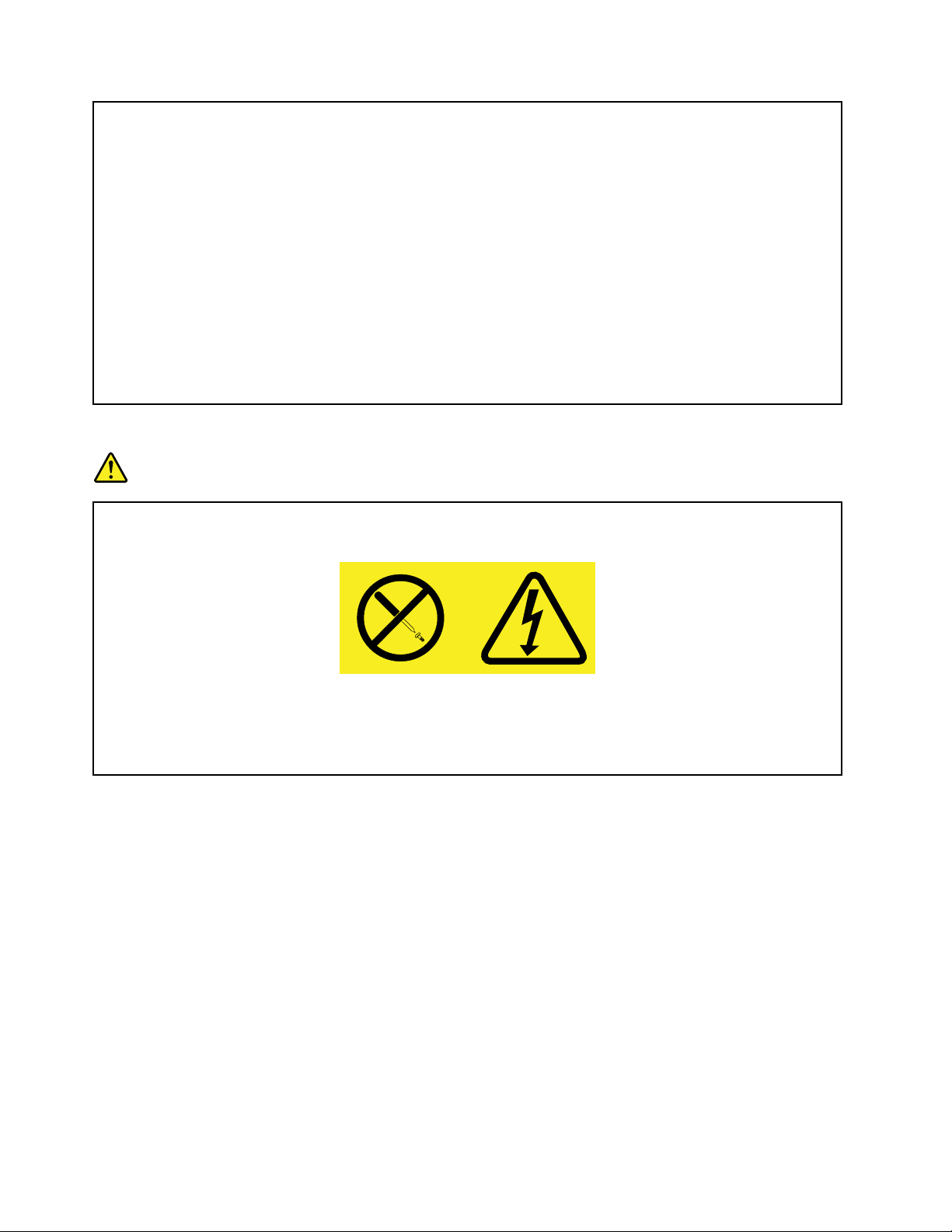
επιχειρώνταςνασυνδέσετετοφιςσεμηγειωμένηπρίζα.Ανδενμπορείτενασυνδέσετετοφιςστην
πρίζα,επικοινωνήστεμεένανηλεκτρολόγογιαναπρομηθευτείτεένανεγκεκριμένοπροσαρμογέα
ήγιανααντικαταστήσετετηνπρίζαμεάλλη,κατάλληληπρίζα.Ποτέμηνυπερφορτώνετεμια
πρίζα.Τοσυνολικόφορτίοτουσυστήματοςδενπρέπειναυπερβαίνειτο80%τουφορτίου
πουπροβλέπεταιαπότιςπροδιαγραφέςτουκυκλώματοςδιακλάδωσης.Γιαοποιεσδήποτε
ερωτήσειςσχετικάμεταηλεκτρικάφορτίακαιτιςπροδιαγραφέςτουκυκλώματοςδιακλάδωσης,
συμβουλευτείτεένανηλεκτρολόγο.
Βεβαιωθείτεότιηπρίζαρεύματοςπουχρησιμοποιείτεείναισωστάκαλωδιωμένη,εύκολα
προσβάσιμηκαιβρίσκεταικοντάστονεξοπλισμό.Μηντεντώνετετακαλώδιαρεύματοςμετρόπο
πουμπορείνατουςπροκαλέσειφθορά.
Βεβαιωθείτεότιηπρίζαρεύματοςπαρέχειρεύμαμετησωστήτάση(V)καιένταση(A)γιατοπροϊόν
πουεγκαθιστάτε.
Συνδέετεκαιαποσυνδέετετονεξοπλισμόπροσεκτικάαπότηνηλεκτρικήπρίζα.
Δήλωσησχετικάμετοτροφοδοτικό
Κίνδυνος
Ποτέμηναφαιρείτετοκάλυμμαενόςτροφοδοτικούήοποιουδήποτεεξαρτήματοςστοοποίο
υπάρχειηακόλουθηετικέτα.
Στοεσωτερικόοποιασδήποτεσυσκευήςστηνοποίαείναιεπικολλημένηαυτήηετικέταυπάρχουν
επικίνδυναεπίπεδαηλεκτρικήςτάσης,ρεύματοςκαιενέργειας.Δενυπάρχουνστοεσωτερικό
αυτώντωνσυσκευώνεξαρτήματατωνοποίωνμπορείναγίνεισυντήρηση.Ανυποψιάζεστεότι
υπάρχειπρόβλημαμεκάποιοαπόαυτάταεξαρτήματα,επικοινωνήστεμεένανειδικευμένοτεχνικό.
Εξωτερικέςσυσκευές
Προφύλαξη:
Μησυνδέετεήαποσυνδέετεκαλώδιαεξωτερικώνσυσκευών,εκτόςαπότακαλώδιαUSB,ότανο
υπολογιστήςβρίσκεταισελειτουργία,ώστενααποφεύγετετηνπρόκλησηζημιάςστονυπολογιστή.
Γιανααποφεύγετετηνπρόκλησηζημιάςσεεξωτερικέςσυσκευέςπουείναισυνδεδεμένεςστον
υπολογιστή,συνιστάταιναπεριμένετετουλάχιστονπέντεδευτερόλεπτααφούαπενεργοποιήσετετον
υπολογιστήπριναποσυνδέσετεμιαεξωτερικήσυσκευή.
xΟδηγόςχρήσης
Page 13

Γενικήειδοποίησησχετικάμετηνμπαταρία
Κίνδυνος
ΟιπροσωπικοίυπολογιστέςπουκατασκευάζονταιαπότηLenovoπεριέχουνμιαμπαταρίαρολογιού
πραγματικούχρόνου(RTC)πουπαρέχειηλεκτρικόρεύμαστορολόιτουσυστήματος.Επιπλέον,
πολλάφορητάπροϊόντα,όπωςφορητοίυπολογιστές,χρησιμοποιούνμιαεπαναφορτιζόμενη
μπαταρίαγιατηνπαροχήρεύματοςστοσύστημαότανδενείναισυνδεδεμένοσεπρίζα.Οι
μπαταρίεςπουπαρέχονταιαπότηνLenovoγιαχρήσημετοπροϊόνσαςέχουνυποβληθείσεδοκιμές
συμβατότηταςκαιπρέπεινααντικαθίστανταιμόνομεεγκεκριμένεςμπαταρίες.
Ποτέμηνεπιχειρήσετεναανοίξετεήναεπισκευάσετεμιαμπαταρία.Μηνχτυπήσετε,τρυπήσετεή
αποτεφρώσετετιςμπαταρίεςκαιμηνβραχυκυκλώσετετιςμεταλλικέςεπαφές.Μηνεκθέσετετην
μπαταρίασενερόήάλλαυγρά.Ηεπαναφόρτισητηςμπαταρίαςπρέπειναγίνεταιμόνοσύμφωναμε
τιςοδηγίεςπουπεριλαμβάνονταιστηντεκμηρίωσητουπροϊόντος.
Ηκακήχρήσηήοκακόςχειρισμόςμπαταριώνμπορείναπροκαλέσειυπερθέρμανσητηςμπαταρίας,
ηοποίαμπορείναέχειωςαποτέλεσματην“έκλυση”αερίωνήφλόγαςαπότοπακέτομπαταρίαςή
τηνμπαταρίασεσχήμανομίσματος.Ανημπαταρίασαςέχειυποστείβλάβηήανπαρατηρήσετε
οποιαδήποτεδιαρροήαπότηνμπαταρίαήσυσσώρευσηυλικώνσταάκρατηςμπαταρίας,
σταματήστενατηχρησιμοποιείτεκαιαντικαταστήστετημεκαινούργιααπότονκατασκευαστή
τηςμπαταρίας.
Οιμπαταρίεςμπορούνναυποστούνβλάβηότανπαραμένουναχρησιμοποίητεςγιαμεγάλεςχρονικές
περιόδους.Γιαορισμένεςεπαναφορτιζόμενεςμπαταρίες(καιειδικάγιαμπαταρίεςλιθίου-ιόντων),η
παραμονήτηςμπαταρίαςεκτόςχρήσηςσεκατάστασηαποφόρτισηςμπορείνααυξήσειτονκίνδυνο
βραχυκύκλωσηςτηςμπαταρίας,ηοποίαμπορείναμικρύνειτηδιάρκειαζωήςτηςμπαταρίας,αλλά
καινααποτελέσεικίνδυνογιατηνασφάλεια.Μηναφήνετετιςεπαναφορτιζόμενεςμπαταρίες
λιθίου-ιόντωννααποφορτίζονταιπλήρωςκαιμηντιςαποθηκεύετεσεκατάστασηαποφόρτισης.
Ειδοποίησησχετικάμετηνεπαναφορτιζόμενημπαταρία
Κίνδυνος
Μηνεπιχειρήσετενααποσυναρμολογήσετεήνατροποποιήσετετημπαταρία.Εάντοπράξετε,
μπορείτεναπροκαλέσετεέκρηξηήδιαρροήυγρώναπότημπαταρία.Εάνχρησιμοποιήσετε
μπαταρίαδιαφορετικήαπόαυτήπουορίζεταιαπότηLenovo,ήμπαταρίαπουέχει
αποσυναρμολογηθείήτροποποιηθεί,δενκαλύπτεταιαπότηνεγγύηση.
Ανηεπαναφορτιζόμενημπαταρίαδεναντικατασταθείμετοσωστότρόπο,υπάρχεικίνδυνος
έκρηξης.Ημπαταρίαπεριέχειμικρήποσότηταεπιβλαβώνουσιών.Γιανααποφύγετετυχόν
τραυματισμό:
•ΑντικαταστήστετηνμπαταρίαμόνομεμπαταρίατουπροτεινόμενουαπότηLenovoτύπου.
•Κρατήστετημπαταρίαμακριάαπόφωτιά.
•Μηντηνεκθέσετεσενερόήβροχή.
•Μηνεπιχειρήσετενατηναποσυναρμολογήσετε.
•Μηντηνβραχυκυκλώσετε.
•Κρατήστετημακριάαπόπαιδιά.
•Μηναφήνετετημπαταρίαναπέσει.
©CopyrightLenovo2013,2014
xi
Page 14

Μηνπετάτετηνμπαταρίασεαπορρίμματαπουκαταλήγουνσεχωματερέςήχώρουςυγειονομικής
ταφήςαπορριμμάτων.Ηαπόρριψητηςμπαταρίαςπρέπειναγίνεταισύμφωναμετιςτοπικές
διατάξειςήκανονισμούς.
Ημπαταρίαπρέπεινααποθηκεύεταισεθερμοκρασίαδωματίου,φορτισμένησεποσοστόπερίπου
30έως50%τηςσυνολικήςτηςχωρητικότητας.Συνιστούμεημπαταρίαναφορτίζεταιμίαφορά
ετησίως,ώστενααποφεύγεταιηυπερβολικήαποφόρτισήτης.
Ειδοποίησησχετικάμετηνμπαταρίαλιθίουσεσχήμανομίσματος
Κίνδυνος
Κίνδυνοςέκρηξηςσεπερίπτωσηεσφαλμένηςαντικατάστασηςτηςμπαταρίας.
Μην:
•Τηνπετάξετεήτηβυθίσετεσενερό
•Τηθερμάνετεσεθερμοκρασίαμεγαλύτερητων100°C
•Τηνεπισκευάσετεήτηναποσυναρμολογήσετε
Ηαπόρριψητηςμπαταρίαςπρέπειναγίνεταισύμφωναμετιςτοπικέςδιατάξειςήκανονισμούς.
ΗακόλουθηδήλωσηαπευθύνεταιστουςχρήστεςστηνπολιτείατηςΚαλιφόρνιας,Η.Π.Α.
ΠληροφορίεςσχετικάμετουπερχλωρικόάλαςγιαχρήστεςστηνΚαλιφόρνια:
ΤαπροϊόνταπουπεριέχουνμπαταρίεςλιθίουδιοξειδίουτουμαγγανίουRTCμπορείναπεριέχουν
υπερχλωρικόάλας.
Υπερχλωρικόυλικό-ίσωςαπαιτείταιειδικόςχειρισμός.Ανατρέξτεστηντοποθεσία
www.dtsc.ca.gov/hazardouswaste/perchlorate
Ειδοποίησησχετικάμετηνενσωματωμένηεπαναφορτιζόμενημπαταρία
Κίνδυνος
Μηνεπιχειρήσετενααντικαταστήσετετηνενσωματωμένηεπαναφορτιζόμενημπαταρία.Η
αντικατάστασητηςμπαταρίαςπρέπειναγίνειαπόέναεξουσιοδοτημένοκέντροεπισκευώντης
Lenovoήαπόένανεξουσιοδοτημένοτεχνικό.
Ηεπαναφόρτισητηςμπαταρίαςπρέπειναγίνεταιμόνοσύμφωναμετιςοδηγίεςπου
περιλαμβάνονταιστηντεκμηρίωσητουπροϊόντος.
ΤαεξουσιοδοτημένακέντραεπισκευώνήοιτεχνικοίτηςLenovoανακυκλώνουντιςμπαταρίες
Lenovoσύμφωναμετιςτοπικέςνομοθεσίεςκαικανονισμούς.
xiiΟδηγόςχρήσης
Page 15

Θερμότητακαιεξαερισμόςπροϊόντος
Κίνδυνος
Οιυπολογιστές,οιμετασχηματιστέςεναλλασσόμενουρεύματοςκαιπολλέςπεριφερειακές
συσκευέςπαράγουνθερμότηταότανβρίσκονταισελειτουργίακαθώςκαικατάτηφόρτιση
μπαταριών.Οιφορητοίυπολογιστέςπαράγουνμεγάληθερμότηταλόγωτουμικρούτουςμεγέθους.
Τηρείτεπάντατιςακόλουθεςπροφυλάξεις:
•Ότανουπολογιστήςβρίσκεταισελειτουργίαήφορτίζεταιημπαταρία,μπορείναθερμαίνονται
ηβάση,τοστήριγμακαρπώνκαιάλλαμέρητουυπολογιστή.Μηναφήνετεταθερμάμέρητου
υπολογιστήσεεπαφήμεταχέρια,τομηρόήάλλομέροςτουσώματόςσαςγιαμεγάλοχρονικό
διάστημα.Μηνακουμπάτετιςπαλάμεςσαςγιαεκτεταμένοχρονικόδιάστημαστοστήριγμα
καρπώντουπληκτρολογίου.Ουπολογιστήςπαράγεικάποιαθερμότητακατάτηδιάρκειατης
κανονικήςλειτουργίαςτου.Ηποσότητατηςθερμότηταςεξαρτάταιαπότιςδραστηριότητεςτου
συστήματοςήτοεπίπεδοφόρτισηςτηςμπαταρίας.Ηπαρατεταμένηεπαφήμετοσώμα,ακόμα
καιμέσωτωνρούχωνσας,μπορείναπροκαλέσειδυσφορίαήακόμακαιεγκαύματα.Συνιστάταινα
διακόπτετεκατάδιαστήματατηχρήσητουπληκτρολογίουσηκώνονταςταχέριααπότοστήριγμα
καρπώνκαιναμηνχρησιμοποιείτετοπληκτρολόγιογιαεκτεταμέναχρονικάδιαστήματα.
•Μηνχρησιμοποιείτετονυπολογιστήήφορτίζετετηνμπαταρίακοντάσεεύφλεκταυλικάή
σεεκρηκτικόπεριβάλλον.
•Οισχισμέςεξαερισμού,οιανεμιστήρεςή/καιοιψύκτρεςτουπροϊόντοςπαρέχονταιγιασκοπούς
ασφάλειας,άνεσηςκαιαξιόπιστηςλειτουργίας.Εάντοποθετήσετετοπροϊόνεπάνωσεκρεβάτι,
καναπέ,χαλίήάλλημησταθερήεπιφάνειαίσωςφράξετεκατάλάθοςαυτάταεξαρτήματα.Ποτέ
μηνφράσσετε,καλύπτετεήαπενεργοποιείτεαυτάταεξαρτήματα.
•Ότανομετασχηματιστήςεναλλασσόμενουρεύματοςείναισυνδεδεμένοςσεμιαπρίζακαι
στονυπολογιστή,παράγειθερμότητα.Μηναφήνετετομετασχηματιστήναέρθεισεεπαφήμε
οποιοδήποτεσημείοτουσώματόςσαςόσοβρίσκεταισελειτουργία.Ποτέμηχρησιμοποιείτετο
μετασχηματιστήεναλλασσόμενουρεύματοςγιαναζεστάνετετοσώμασας.Ηεκτεταμένηεπαφή
μετοσώμα,ακόμακαιμέσωτωνρούχωνσας,μπορείναπροκαλέσειεγκαύματα.
Γιατηνασφάλειάσαςσυνιστάταιναπαίρνετεπάντατιςακόλουθεςβασικέςπροφυλάξεις:
•Ότανουπολογιστήςείναισυνδεδεμένοςσεπρίζαπαροχήςρεύματος,ναδιατηρείτετοκάλυμμα
τουκλειστό.
•Ναελέγχετεσυχνάτοπερίβληματουυπολογιστήγιασυσσώρευσησκόνης.
•Νααφαιρείτετησκόνηαπόταανοίγματαεξαερισμούκαθώςκαιαπότιςοπέςστηνπρόσοψη.
Σεσημείαμειδιαίτερηκινητικότητακαιυψηλήσυσσώρευσησκόνης,απαιτείταισυχνότερος
καθαρισμός.
•Μηνφράσσετεταανοίγματαεξαερισμού.
•Μηνχρησιμοποιείτετονυπολογιστήμέσασεέπιπλακαθώςέτσιαυξάνεταιοκίνδυνος
υπερθέρμανσης.
•Ηθερμοκρασίατηςροήςτουαέραστοεσωτερικότουυπολογιστήδενπρέπειναυπερβαίνει
τους35°C.
©CopyrightLenovo2013,2014
xiii
Page 16

Πληροφορίεςγιατηνασφάλειααπότοηλεκτρικόρεύμα
Κίνδυνος
Τοηλεκτρικόρεύμαστακαλώδιαρεύματος,τηλεφώνουκαιεπικοινωνίαςείναιεπικίνδυνο.
Γιανααποφύγετεπιθανόκίνδυνοηλεκτροπληξίας:
•Μηνχρησιμοποιείτετονυπολογιστήκατάτηδιάρκειακαταιγίδας.
•Αποφύγετετησύνδεσηήαποσύνδεσηκαλωδίωνκαθώςκαιτηνεγκατάσταση,συντήρησηή
αλλαγήσύνθεσηςτουπροϊόντοςκατάτηδιάρκειακαταιγίδας.
•Συνδέστεόλατακαλώδιαρεύματοςσεσωστάκαλωδιωμένηκαιγειωμένηηλεκτρικήπρίζα.
•Συνδέστεσεσωστάκαλωδιωμένεςπρίζεςοποιονδήποτεεξοπλισμόπρόκειταινασυνδεθείμε
τοπροϊόν.
•Χρησιμοποιήστεμόνοτοέναχέρι,όπουείναιδυνατόν,γιατησύνδεσηήαποσύνδεσηκαλωδίων
σήματος.
•Ποτέμηνθέτετεσελειτουργίαοποιονδήποτεεξοπλισμόότανυπάρχουνενδείξειςπυρκαγιάς,
νερούήδομικώνζημιών.
•Μηχρησιμοποιείτετονυπολογιστήσαςπροτούστερεωθούνστηθέσητουςόλαταεσωτερικά
τμήματα.Μηχρησιμοποιείτεποτέτονυπολογιστήότανταεσωτερικάτμήματαήτακυκλώματα
είναιεκτεθειμένα.
Κίνδυνος
Όταντοποθετείτε,μετακινείτεήανοίγετετακαλύμματατουπροϊόντοςήπροσαρτημένων
συσκευών,πρέπεινασυνδέετεκαινααποσυνδέετετακαλώδιαμετοντρόποπουπεριγράφεται
στιςπαρακάτωδιαδικασίες.
Σύνδεση:
1.Κλείστεόλουςτουςδιακόπτες.
2.Συνδέστεπρώταόλατακαλώδιαστιςσυσκευές.
3.Συνδέστετακαλώδιασήματοςστιςυποδοχές.
4.Συνδέστετακαλώδιαρεύματοςστηνπρίζα.
5.Ανάψτετιςσυσκευές.
Αποσύνδεση:
1.Κλείστεόλουςτουςδιακόπτες.
2.Αποσυνδέστεπρώτατακαλώδιαρεύματοςαπό
τηνπρίζα.
3.Αποσυνδέστετακαλώδιασήματοςαπότις
υποδοχές.
4.Αποσυνδέστεόλατακαλώδιααπότιςσυσκευές.
Τοκαλώδιορεύματοςπρέπειναείναιαποσυνδεδεμένοαπότηνπρίζαήαπότηναντίστοιχηυποδοχή
τουυπολογιστήκατάτησύνδεσηοποιωνδήποτεάλλωνηλεκτρικώνκαλωδίωνστονυπολογιστή.
Μόνομετάτησύνδεσηόλωντωνηλεκτρικώνκαλωδίωνστονυπολογιστήσας,μπορείτενα
συνδέσετεξανάτοκαλώδιορεύματοςστηνπρίζαρεύματοςήτηνυποδοχήτουυπολογιστή.
Σημείωσηγιατηνοθόνηυγρώνκρυστάλλων(LCD)
Προφύλαξη:
Ηοθόνηυγρώνκρυστάλλων(LCD)είναικατασκευασμένηαπόγυαλίκαιημηφυσιολογικήχρήσηή
ηπτώσητουυπολογιστήμπορείναπροκαλέσειθραύσητηςοθόνηςLCD.ΑνοθόνηLCDσπάσει
καιταμάτιαήταχέριασαςέρθουνσεεπαφήμετοεσωτερικόυγρό,ξεπλύνετετιςσυγκεκριμένες
περιοχέςαμέσωςμενερόγιατουλάχιστον15λεπτά.Ανεμφανίσετεοποιαδήποτεσυμπτώματαμετά
απότοξέπλυμα,απευθυνθείτεσεένανγιατρό.
xivΟδηγόςχρήσης
Page 17

Σημείωση:Όσοναφοράταπροϊόνταμελάμπεςφθορισμούπουπεριέχουνυδράργυρο(γιαπαράδειγμα,
λάμπεςμηLED),ηλάμπαφθορισμούστηνοθόνηυγρώνκρυστάλλων(LCD)περιέχειυδράργυρο.Ηαπόρριψη
θαπρέπειναγίνεταισύμφωναμετηνισχύουσανομοθεσίατηςχώραςήτηςπεριοχήςόπουδιαμένετε.
Χρήσηακουστικών
Εάνουπολογιστήςσαςδιαθέτειχωριστέςυποδοχέςσύνδεσηςγιαακουστικάκαιγιαηχεία,τότε
χρησιμοποιείτεπάντοτετηνυποδοχήσύνδεσηςακουστικώνγιαταακουστικάσας(είτεκανονικάακουστικά
είτεακουστικά“ψείρες”).
Προφύλαξη:
Ηυπερβολικήακουστικήπίεσηαπόταακουστικάμπορείναπροκαλέσειαπώλειαακοής.Ηρύθμιση
τουενισχυτήστημέγιστηέντασηαυξάνειτηντάσηεξόδουτωνακουστικώνκαιτοεπίπεδοτης
ακουστικήςπίεσης.Επομένως,γιατηνπροστασίατηςακοήςσας,ρυθμίστετονενισχυτήστην
κατάλληληένταση.
Ηεκτεταμένηχρήσηακουστικώνγιαμεγάλοχρονικόδιάστημασευψηλήέντασηήχουμπορείναείναι
επικίνδυνηανητάσηεξόδουτηςυποδοχήςτωνακουστικώνδενσυμμορφώνεταιμετιςπροδιαγραφές
τουπροτύπουEN50332-2.Ηυποδοχήσύνδεσηςακουστικώντουυπολογιστήσαςσυμμορφώνεταιμε
τιςπροδιαγραφέςτουπροτύπουEN50332-2,άρθρο7.Οιπροδιαγραφέςαυτέςπεριορίζουντημέγιστη
πραγματικήτάσηεξόδουRMSευρείαςζώνηςσε150mV.Γιαναπροστατεύεστεαπότηνενδεχόμενη
απώλειαακοής,βεβαιωθείτεότιταακουστικάπουχρησιμοποιείτεσυμμορφώνονταιεπίσηςμετοπρότυπο
EN50332-2(όριατουάρθρου7)γιαμιαχαρακτηριστικήτάσηευρείαςζώνηςτων75mV.Ηχρήσηακουστικών
πουδενσυμμορφώνονταιμετοπρότυποEN50332-2μπορείναείναιεπικίνδυνηλόγωπιθανήςέκθεσηςσε
υψηλάεπίπεδαηχητικήςπίεσης.
ΑνστοπακέτοτουυπολογιστήLenovoπεριλαμβάνονταικαιακουστικά,τότεοσυνδυασμόςτωνακουστικών
καιτηςυποδοχήςσύνδεσηςτουυπολογιστήσαςσυμμορφώνεταιήδημετιςπροδιαγραφέςτουπροτύπουEN
50332-1.Εάνχρησιμοποιείτεδιαφορετικάακουστικά,βεβαιωθείτεότισυμμορφώνονταιμετιςπροδιαγραφές
τουπροτύπουEN50332-1(όριατουάρθρου6.5).Ηχρήσηακουστικώνπουδενσυμμορφώνονταιμετο
πρότυποEN50332-1μπορείναείναιεπικίνδυνηλόγωπιθανήςέκθεσηςσευψηλάεπίπεδαηχητικήςπίεσης.
Πρόσθετεςπληροφορίεςγιατηνασφάλεια
Ειδοποίησησχετικάμετιςπλαστικέςσακούλες
Κίνδυνος
Οιπλαστικέςσακούλεςμπορείναείναιεπικίνδυνες.Κρατήστετιςπλαστικέςσακούλεςμακριάαπό
μωράκαιπαιδιάγιατηναποφυγήτουκινδύνουασφυξίας.
Σημείωσησχετικάμετακαλώδιακαιτασύρματααπόπολυβινυλοχλωρίδιο(PVC)
Πολλοίπροσωπικοίυπολογιστέςκαιπροαιρετικάεξαρτήματαπεριλαμβάνουνκαλώδιαήσύρματα,π.χ.
καλώδιαρεύματοςήκαλώδιασύνδεσηςτουπροαιρετικούτμήματοςμεένανυπολογιστή.Αντοπροϊόναυτό
έχειτέτοιακαλώδιαήσύρματα,τότεισχύειηακόλουθηπροειδοποίηση:
ΠΡΟΕΙΔΟΠΟΙΗΣΗ:Οχειρισμόςτουκαλωδίουαυτούτουπροϊόντοςήτωνκαλωδίωντωνπροαιρετικών
τμημάτωνπουπωλούνταιμεαυτότοπροϊόν,θασαςεκθέσεισεμόλυβδο,χημικήουσίαπουηΠολιτείατης
Καλιφόρνιαςθεωρείότιπροκαλείκαρκίνοκαιγενετικέςανωμαλίεςήάλλεςαναπαραγωγικέςβλάβες.
Πλένετεταχέριασαςμετάτοχειρισμότωνκαλωδίων.
Φυλάξτεαυτέςτιςοδηγίες.
©CopyrightLenovo2013,2014
xv
Page 18

xviΟδηγόςχρήσης
Page 19

Κεφάλαιο1.Επισκόπησηπροϊόντος
Τοκεφάλαιοαυτόπαρέχειπληροφορίεςσχετικάμετηθέσητωνυποδοχών,τηθέσητωνσημαντικών
ετικετώντουπροϊόντος,τιςδυνατότητεςτουυπολογιστή,τιςπροδιαγραφές,τολειτουργικόπεριβάλλον,
καθώςκαιταπροεγκατεστημέναπρογράμματα.
•“Εντοπισμόςχειριστηρίων,υποδοχώνκαιενδείξεωντουυπολογιστή”στησελίδα1
•“Εντοπισμόςσημαντικώνπληροφοριώνγιαπροϊόντα”στησελίδα9
•“Χαρακτηριστικά”στησελίδα11
•“Προδιαγραφές”στησελίδα13
•“Περιβάλλονλειτουργίας”στησελίδα13
•“ΠρογράμματατηςLenovo”στησελίδα14
Εντοπισμόςχειριστηρίων,υποδοχώνκαιενδείξεωντουυπολογιστή
Ηενότητααυτήπαρουσιάζειτιςδυνατότητεςυλικούτουυπολογιστήσας,παρέχοντάςσαςτιςβασικές
πληροφορίεςπουχρειάζεστεγιανααρχίσετεναχρησιμοποιείτετονυπολογιστή.
Μπροστινήόψη
Σχήμα1.Μπροστινήόψη
1Κάμερα(σεορισμέναμοντέλα)5Μοχλίσκοςκατάδειξης
2Μικρόφωνα6ΛογότυποNFC(σεορισμέναμοντέλα)
3Κουμπίλειτουργίας7Επιφάνειααφής
4Μηχανισμόςανάγνωσηςδακτυλικούαποτυπώματος
(σεορισμέναμοντέλα)
©CopyrightLenovo2013,2014
8Οθόνη(οθόνηπολλαπλήςαφήςσεορισμέναμοντέλα)
1
Page 20

1Κάμερα(σεορισμέναμοντέλα)
Χρησιμοποιήστετηνκάμεραγιανατραβήξετεφωτογραφίεςήνασυμμετάσχετεσεμιατηλεδιάσκεψη.Για
περισσότερεςπληροφορίες,βλ.“Χρήσητηςκάμερας”στησελίδα49
2Μικρόφωνα
.
Ταενσωματωμέναμικρόφωνακαταγράφουνήχοκαιφωνήότανχρησιμοποιούνταιμεέναπρόγραμμαμε
δυνατότηταχειρισμούτουήχου.
3Κουμπίλειτουργίας
Χρησιμοποιήστετοκουμπίλειτουργίαςγιαναενεργοποιήσετετονυπολογιστή.
Γιανααπενεργοποιήσετετονυπολογιστήσας,κάντεταεξής:
•ΣτολειτουργικόσύστημαMicrosoft
®
Windows
®
7,χρησιμοποιήστετηνεπιλογήτερματισμούτουμενού
Έναρξη(Start).
•ΣταλειτουργικάσυστήματαMicrosoftWindows8καιτα8.1,μεταβείτεστηνεπιφάνειαεργασίαςκαι
μετακινήστετοδείκτηστηνεπάνωήτηνκάτωδεξιάγωνίατηςοθόνης,γιαναεμφανίσετετασύμβολα.
Στησυνέχεια,κάντεκλικσταστοιχείαΡυθμίσεις(Settings)➙Λειτουργία(Power)➙Τερματισμός
(Shutdown).
Εάνουπολογιστήςσαςσταματήσεινααποκρίνεταικαιδενμπορείτενατοναπενεργοποιήσετε,πατήστεκαι
κρατήστεπατημένοτοκουμπίλειτουργίαςγιατέσσεραδευτερόλεπταήπερισσότερο.Εάνουπολογιστής
συνεχίζειναμηναποκρίνεται,αφαιρέστετομετασχηματιστήεναλλασσόμενουρεύματοςκαιχρησιμοποιήστε
τηνοπήεπείγουσαςεπαναφοράςγιαναεπαναφέρετετονυπολογιστή.Ανατρέξτεστηνενότητα“Κάτω
όψη”στησελίδα6
.
Επίσης,μπορείτεναπρογραμματίσετετοκουμπίλειτουργίας,ώστεπατώνταςτοκουμπίλειτουργίαςνα
μπορείτενααπενεργοποιήσετεήναθέσετετονυπολογιστήσεκατάστασηαναστολήςλειτουργίαςή
αδρανοποίησης.Γιανατοκάνετεαυτό,πρέπεινααλλάξετετιςρυθμίσειςτουσχεδίουπαροχήςενέργειας.
Γιανααποκτήσετεστιςρυθμίσειςτουσχεδίουπαροχήςενέργειας,κάντεταεξής:
•ΣταWindows7:ΞεκινήστετοπρόγραμμαPowerManagerκαι,στησυνέχεια,κάντεκλικστην
καρτέλαΣχέδιοπαροχήςενέργειας(PowerPlan).Γιαοδηγίεςσχετικάμετοντρόποεκκίνησηςτου
προγράμματοςPowerManager,ανατρέξτεστηνενότητα“ΠρόσβασησεπρογράμματατηςLenovoστο
λειτουργικόσύστημαWindows7”στησελίδα14
.
•ΣταWindows8καιταWindows8.1:Κάντεκλικστοεικονίδιοκατάστασηςτηςμπαταρίαςστηνπεριοχή
ειδοποιήσεωντωνWindowsκαιεπιλέξτεΠερισσότερεςεπιλογέςλειτουργίας(Morepoweroptions).
Στησυνέχεια,κάντεκλικστοστοιχείοΕπιλογήενέργειαςκουμπιούτροφοδοσίας(Choosewhatthe
powerbuttondoes).
4Μηχανισμόςανάγνωσηςδακτυλικούαποτυπώματος(σεορισμέναμοντέλα)
Ητεχνολογίαελέγχουταυτότηταςμέσωδακτυλικούαποτυπώματοςαποτελείέναναπλόκαιασφαλήτρόπο
πρόσβασηςχρήστημέσωσυσχετισμούτουδακτυλικούαποτυπώματοςμεκωδικούςπρόσβασης.Για
περισσότερεςπληροφορίες,βλ.“Χρήσητουμηχανισμούανάγνωσηςδακτυλικούαποτυπώματος”στη
σελίδα65
ΣυσκευήκατάδειξηςThinkPad
5Μοχλίσκοςκατάδειξης
7Επιφάνειααφής
.
®
ΤοπληκτρολόγιοπεριλαμβάνειτιςμοναδικέςσυσκευέςκατάδειξηςThinkPadτηςLenovo.Ηκατάδειξη,η
επιλογήκαιημεταφοράαποτελούνμέρημιαςενιαίαςδιαδικασίαςπουμπορείτεναπραγματοποιήσετε
χωρίςναμετακινήσετεταδάκτυλάσαςαπότηθέσηπληκτρολόγησης.Γιαπερισσότερεςπληροφορίες,
βλ.“ΣυσκευήκατάδειξηςThinkPad”στησελίδα29
.
2Οδηγόςχρήσης
Page 21

6ΛογότυποNFC(σεορισμέναμοντέλα)
ΑνυπάρχειτολογότυποNFC(NearFieldCommunication)στηνεπιφάνειααφής,αυτόσημαίνειότι
ουπολογιστήςσαςυποστηρίζειτηδυνατότηταNFC.Γιαπερισσότερεςπληροφορίες,βλ.“Χρήσητης
σύνδεσηςNFC”στησελίδα43
8Οθόνη(οθόνηπολλαπλήςαφήςσεορισμέναμοντέλα)
.
Γιαπερισσότερεςπληροφορίες,βλ.“Χρήσητηςοθόνηςπολλαπλήςαφής”στησελίδα23.
Δεξιάπλευρά
Σχήμα2.Δεξιάπλευρά
1Υποδοχήήχουcombo5ΥποδοχήEthernet
2ΣυρταράκικάρταςSIM(σεορισμέναμοντέλα)6ΥποδοχήVGA(Videographicsarray)
3Υποδοχήανάγνωσηςκάρταςμέσων7Υποδοχήκλειδαριάςασφαλείας
4ΥποδοχήUSB3.0
1Υποδοχήήχουcombo
Συνδέστεακουστικάγιαναακούσετετονήχοαπότονυπολογιστή.Μπορείτεεπίσηςνασυνδέσετεακουστικά
γιαναεγγράψετεήχοήναπραγματοποιήσετεκλήσεις.
Σημείωση:Ηυποδοχήήχουδενυποστηρίζεισυμβατικάμικρόφωνα.Γιαπερισσότερεςπληροφορίες,βλ.
“Χρήσηδυνατοτήτωνήχου”στησελίδα49.
2ΣυρταράκικάρταςSIM(σεορισμέναμοντέλα)
ΕάνουπολογιστήςσαςέχειδυνατότηταασύρματουWAN(WideAreaNetwork-Δίκτυοευρείαςπεριοχής),
μπορείνααπαιτείταιμιακάρταSIM(SubscriberIdentificationModule-Μονάδααναγνώρισηςσυνδρομητή)
γιατηδημιουργίασυνδέσεωνασύρματουWAN.Ανάλογαμετηχώρααγοράς,ηκάρταSIMμπορείναείναι
ήδηεγκατεστημένηστοσυρταράκιτηςκάρταςSIM.Γιαπερισσότερεςπληροφορίες,βλ.“Εγκατάστασηή
αντικατάστασητηςκάρταςSIM”στησελίδα84
.
Κεφάλαιο1.Επισκόπησηπροϊόντος3
Page 22

3Υποδοχήανάγνωσηςκάρταςμέσων
Oυπολογιστήςσαςδιαθέτειμιαυποδοχήανάγνωσηςκάρτας.Τοποθετήστετηνκάρταflashmediaσε
αυτήντηνυποδοχή,γιαναδιαβάσετεταδεδομένατηςκάρτας.Γιαπερισσότερεςπληροφορίεςσχετικά
μετιςυποστηριζόμενεςκάρτες,ανατρέξτεστηνενότητα“Χρήσημιαςκάρταςflashmediaήμιαςέξυπνης
κάρτας”στησελίδα50
4ΥποδοχήUSB3.0
.
ΗυποδοχήUSB(UniversalSerialBus)3.0χρησιμοποιείταιγιατησύνδεσησυσκευώνπουείναισυμβατέςμε
μιαδιασύνδεσηUSB,όπωςενόςεκτυπωτήUSBήμιαςψηφιακήςφωτογραφικήςμηχανής.
Προσοχή:ΌτανσυνδέετεένακαλώδιοUSBστηνυποδοχήUSB3.0,ναβεβαιώνεστεότιηένδειξηUSBείναι
στραμμένηπροςταπάνω.Διαφορετικά,ενδέχεταιναπροκληθείζημιάστονυπολογιστή.
5ΥποδοχήEthernet
ΣυνδέστετονυπολογιστήσεδίκτυοLANμεσύνδεσηEthernet.
Κίνδυνος
Γιανααποφύγετετονκίνδυνοηλεκτροπληξίας,μησυνδέετετοτηλεφωνικόκαλώδιοστηνυποδοχή
Ethernet.ΣεαυτήντηνυποδοχήμπορείτενασυνδέσετεμόνοκαλώδιοEthernet.
ΗυποδοχήEthernetέχειδύοενδείξειςπουυποδεικνύουντηνκατάστασητηςσύνδεσηςδικτύου.Ότανη
κάτωαριστερήένδειξηείναισταθεράαναμμένημεπράσινοχρώμα,υποδεικνύειότιουπολογιστήςείναι
συνδεδεμένοςσεδίκτυοLANκαιότιυπάρχειδιαθέσιμηπερίοδοςλειτουργίαςσύνδεσηςμετοδίκτυο.Ότανη
κάτωδεξιάένδειξηαναβοσβήνειμεκίτρινοχρώμα,υποδεικνύειότιεκτελείταιμετάδοσηδεδομένων.
Σημείωση:Εάνσυνδέσετετονυπολογιστήσεένανσταθμόσύνδεσης,χρησιμοποιήστετηνυποδοχήEthernet
τουσταθμούσύνδεσηςγιανασυνδεθείτεσεέναδίκτυοLANκαιόχιεκείνητουυπολογιστή.
6ΥποδοχήVGA(VideoGraphicsArray)
ΧρησιμοποιήστετηνυποδοχήVGAγιανασυνδέσετετονυπολογιστήσεμιασυμβατήσυσκευήεικόνας
VGA,όπωςμιαοθόνηVGA.
Σημείωση:Ανσυνδέσετετονυπολογιστήσεένανσταθμόσύνδεσης,χρησιμοποιήστετηνυποδοχήVGAτου
σταθμούσύνδεσηςκαιόχιεκείνητουυπολογιστή.
Γιαπερισσότερεςπληροφορίες,βλ.“Χρήσημιαςεξωτερικήςοθόνης”στησελίδα45.
7Υποδοχήκλειδαριάςασφαλείας
Γιαναπροστατέψετετονυπολογιστήσαςαπόκλοπή,μπορείτενααγοράσετεμιακλειδαριάσυρματόσχοινου
ασφαλείαςπουναταιριάζειστηνυποδοχήκλειδαριάςασφαλείας,ώστενακλειδώσετετονυπολογιστήσας
σεένασταθερόαντικείμενο.
Σημείωση:Είστευπεύθυνοιγιατηναξιολόγηση,τηνεπιλογήκαιτηνεφαρμογήτωνσυσκευώνκλειδώματος
καιτωνδυνατοτήτωνασφαλείας.ΗLenovoδενπαρέχεισχόλια,κρίσειςήεγγυήσειςγιατηλειτουργία,την
ποιότηταήτιςεπιδόσειςτωνσυσκευώνκλειδώματοςκαιτωνδυνατοτήτωνασφαλείας.
4Οδηγόςχρήσης
Page 23

Αριστερήπλευρά
Σχήμα3.Αριστερήπλευρά
1Υποδοχήρεύματος4ΥποδοχήMiniDisplayPort
2ΥποδοχήσύνδεσηςUSB3.05ΥποδοχήAlways-onUSB
3Γρίλιεςεξαερισμού6Υποδοχήέξυπνηςκάρτας(σεορισμέναμοντέλα)
1Υποδοχήρεύματος
®
Συνδέστετομετασχηματιστήεναλλασσόμενουρεύματοςστηνυποδοχήρεύματος,γιανατροφοδοτήσετεμε
εναλλασσόμενορεύματονυπολογιστήκαιναφορτίσετετηνμπαταρία.
2ΥποδοχήσύνδεσηςUSB3.0
ΗυποδοχήUSB3.0χρησιμοποιείταιγιασύνδεσησυσκευώνπουείναισυμβατέςμεUSB,όπωςενός
εκτυπωτήήμιαςψηφιακήςφωτογραφικήςμηχανής.
Προσοχή:ΌτανσυνδέετεένακαλώδιοUSBστηνυποδοχήUSB3.0,ναβεβαιώνεστεότιηένδειξηUSBείναι
στραμμένηπροςταπάνω.Διαφορετικά,ενδέχεταιναπροκληθείζημιάστονυπολογιστή.
3Γρίλιεςεξαερισμού
Οιγρίλιεςτουανεμιστήρακαιοεσωτερικόςανεμιστήραςεπιτρέπουντηνκυκλοφορίατουαέραστον
υπολογιστήκαιδιασφαλίζουντησωστήψύξη,ειδικότερατηνψύξητουμικροεπεξεργαστή.
Σημείωση:Γιαναδιασφαλίζεταιησωστήροήτουαέρα,μηντοποθετείτεεμπόδιαμπροστάαπότιςγρίλιες
τουανεμιστήρα.
4ΥποδοχήMiniDisplayPort
ΧρησιμοποιήστετηνυποδοχήminiDisplayPortγιανασυνδέσετετονυπολογιστήσαςσεένανσυμβατό
προβολέα,μιαεξωτερικήοθόνηήμιατηλεόρασηυψηλήςευκρίνειας.Γιαπερισσότερεςπληροφορίες,βλ.
“ΧρήσητηςυποδοχήςminiDisplayPort”στησελίδα47
.
Κεφάλαιο1.Επισκόπησηπροϊόντος5
Page 24

5ΥποδοχήAlways-onUSB
Απόπροεπιλογή,ηυποδοχήAlways-onUSB(UniversalSerialBus)σάςδίνειτηδυνατότηταναφορτίζετε
ορισμένεςψηφιακέςκινητέςσυσκευέςκαιsmartphoneότανουπολογιστήςσαςβρίσκεταιστηνεξής
κατάσταση:
•Ενώουπολογιστήςσαςείναιενεργοποιημένοςήβρίσκεταισεκατάστασηαναστολήςλειτουργίας
•Ενώουπολογιστήςσαςείναισεκατάστασηαδρανοποίησηςήείναιαπενεργοποιημένος,αλλά
συνδεδεμένοςσεπηγήεναλλασσόμενουρεύματος
Ανθέλετεναφορτίσετεαυτέςτιςσυσκευέςενώουπολογιστήςσαςείναισεκατάστασηαδρανοποίησηςή
ενώείναιαπενεργοποιημένοςκαιδενείναισυνδεδεμένοςομετασχηματιστήςεναλλασσόμενουρεύματος,
κάντεταεξής:
•ΣταWindows7:ΞεκινήστετοπρόγραμμαPowerManagerκαικάντεκλικστηνκαρτέλαΚαθολικές
ρυθμίσειςενέργειας(GlobalPowerSettings).Στησυνέχεια,επιλέξτετοπλαίσιοελέγχου
ΕνεργοποίησηφόρτισηςUSBαπότηνμπαταρίατουυπολογιστήακόμακιότανουπολογιστήςείναι
απενεργοποιημένος(EnableUSBchargefromthecomputerbatteryevenwhenthecomputerisoff)
καικάντεκλικστοκουμπίOKήΕφαρμογή(Apply).
•ΣταWindows8καιταWindows8.1:ΠατήστετοπλήκτροWindows,γιαναμεταβείτεστηνοθόνη
έναρξης.ΕπιλέξτεLenovoSettings➙Ενέργεια(Power).Στησυνέχεια,επιλέξτετοπλαίσιοελέγχου
ΕνεργοποίησηφόρτισηςUSBαπότηνμπαταρίατουυπολογιστήακόμακιότανουπολογιστήςείναι
απενεργοποιημένος(EnableUSBchargefromthecomputerbatteryevenwhenthecomputer
isoff)στηνπεριοχήAlways-onUSB.
Προσοχή:ΌτανσυνδέετεένακαλώδιοUSBσεαυτήντηνυποδοχή,ναβεβαιώνεστεότιηένδειξηUSBείναι
στραμμένηπροςταπάνω.Διαφορετικά,ενδέχεταιναπροκληθείζημιάστονυπολογιστή.
6Υποδοχήέξυπνηςκάρτας(σεορισμέναμοντέλα)
Ουπολογιστήςσαςενδέχεταιναδιαθέτειυποδοχήέξυπνηςκάρτας.Γιαπερισσότερεςπληροφορίες,βλ.
“Χρήσημιαςκάρταςflashmediaήμιαςέξυπνηςκάρτας”στησελίδα50
.
Κάτωόψη
Σχήμα4.Κάτωόψη
1Εξωτερικόπακέτομπαταρίας4Οπέςαποστράγγισηςπληκτρολογίου
2Υποδοχήσταθμούσύνδεσης(σεορισμέναμοντέλα)5Οπήεπείγουσαςεπαναφοράς
3Ηχεία
6Οδηγόςχρήσης
Page 25

1Εξωτερικόπακέτομπαταρίας
Χρησιμοποιήστετονυπολογιστήμετροφοδοσίααπότηνμπαταρίασταμέρηόπουδενείναιδιαθέσιμηη
παροχήρεύματος.
Μπορείτε,επίσης,ναχρησιμοποιήσετετοπρόγραμμαPowerManagerγιαναπροσαρμόσετετιςρυθμίσεις
ενέργειαςόπωςαπαιτείται.Γιαλεπτομερείςπληροφορίες,ανατρέξτεστοσύστημαπληροφοριώνβοήθειας
τουπρογράμματοςPowerManager.
2Υποδοχήσταθμούσύνδεσης(σεορισμέναμοντέλα)
Ανάλογαμετομοντέλο,ουπολογιστήςενδέχεταιναδιαθέτειμιαυποδοχήσταθμούσύνδεσης.Μπορείτε
ναχρησιμοποιήσετετηνυποδοχήγιανασυνδέσετετονυπολογιστήσεένανυποστηριζόμενοσταθμό
σύνδεσης,ώστεναεπεκτείνετετιςδυνατότητεςτουυπολογιστήότανβρίσκεστεστογραφείοήστοσπίτι.
Γιαπερισσότερεςπληροφορίεςσχετικάμετουςυποστηριζόμενουςσταθμούςσύνδεσης,ανατρέξτεστην
ενότητα“ΣταθμοίσύνδεσηςThinkPad”στησελίδα109
3Ηχεία
.
Ουπολογιστήςσαςδιαθέτειέναζευγάριστερεοφωνικώνηχείων.
4Οπέςαποστράγγισηςπληκτρολογίου
Οιοπέςαποστράγγισηςτουπληκτρολογίουμπορούνναδιευκολύνουντηναποστράγγισηυγρώναπότον
υπολογιστή,ανρίξετεκατάλάθοςνερόήποτόστοπληκτρολόγιο.
5Οπήεπείγουσαςεπαναφοράς
Ανουπολογιστήςσταματήσεινααποκρίνεταικαιδενμπορείτενατοναπενεργοποιήσετεπατώντας
τοκουμπίλειτουργίας,αποσυνδέστετομετασχηματιστήεναλλασσόμενουρεύματοςκαιεισαγάγετεέναν
ισιωμένοσυνδετήραστηνοπήεπείγουσαςεπαναφοράς,γιαναεπαναφέρετετονυπολογιστή.
Κεφάλαιο1.Επισκόπησηπροϊόντος7
Page 26

Ενδείξειςκατάστασης
Οιενδείξειςκατάστασηςδείχνουντηντρέχουσακατάστασητουυπολογιστήσας.
Σημείωση:Ουπολογιστήςσαςενδέχεταιναδιαφέρειελαφρώςσεσχέσημετιςπαρακάτωεικόνες.
1ΈνδειξηFnLock
ΗένδειξηFnLockυποδεικνύειτηνκατάστασητηςλειτουργίαςFnLock.Γιαπερισσότερεςπληροφορίες,
βλ.“Ειδικάπλήκτρα”στησελίδα27.
2Ένδειξησίγασηςηχείου
Ότανηένδειξησίγασηςτωνηχείωνείναιαναμμένη,ταηχείαείναισεκατάστασησίγασης.
3Ένδειξησίγασηςμικροφώνου
Ότανηένδειξησίγασηςτουμικροφώνουείναιαναμμένη,ταμικρόφωναείναισεκατάστασησίγασης.
4Ένδειξηκατάστασηςκάμερας
Ότανηένδειξηςκατάστασηςτηςκάμεραςείναιαναμμένη,ηκάμεραχρησιμοποιείται.
56Ενδείξειςκατάστασηςσυστήματος
8Οδηγόςχρήσης
Page 27

ΗένδειξηστολογότυποThinkPadκαιηένδειξηστοκέντροτουκουμπιούλειτουργίαςεμφανίζουντην
κατάστασησυστήματοςτουυπολογιστή.
•Αναβοσβήνειτρειςφορές:Ουπολογιστήςμόλιςσυνδέθηκεστορεύμα.
•Είναιαναμμένη:Ουπολογιστήςείναιενεργοποιημένος(σεκανονικήλειτουργία).
•Αναβοσβήνειγρήγορα:Ουπολογιστήςμεταβαίνεισεκατάστασηαναστολήςλειτουργίαςή
αδρανοποίησης.
•Αναβοσβήνειαργά:Ουπολογιστήςβρίσκεταισεκατάστασηαναστολήςλειτουργίας.
•Σβηστή:Ουπολογιστήςείναιαπενεργοποιημένοςήσεκατάστασηαδρανοποίησης.
Εντοπισμόςσημαντικώνπληροφοριώνγιαπροϊόντα
Ηενότητααυτήπαρέχειπληροφορίεςπουθασαςβοηθήσουνναεντοπίσετετηνετικέταμετοντύποκαιτο
μοντέλοτουυπολογιστή,τηνετικέτααναγνωριστικούFCCκαιπιστοποίησηςIC,τηνετικέταΠιστοποιητικού
αυθεντικότηταςτωνWindowsκαιτηνετικέταγνησιότηταςτηςMicrosoft.
Πληροφορίεςτύπουμηχανήςκαιμοντέλου
Ηετικέτατύπουυπολογιστήκαιμοντέλουπροσδιορίζειτομοντέλοτουυπολογιστήσας.Ότανεπικοινωνείτε
μετηLenovoγιαβοήθεια,ηετικέτατύπουυπολογιστήκαιμοντέλουβοηθάτουςτεχνικούςυποστήριξηςνα
προσδιορίσουντομοντέλοτουυπολογιστήσαςκαιναπαρέχουνταχύτερεςυπηρεσίες.
Τοπαρακάτωσχήμαυποδεικνύειτηθέσητουτύπουμηχανήςκαιμοντέλουτουυπολογιστήσας.
ΠληροφορίεςαναγνωριστικούFCCκαιΠιστοποίησηςIC
ΟαριθμόςαναγνωριστικούFCCήπιστοποίησηςICγιατιςκάρτεςασύρματηςεπικοινωνίαςδεναναγράφεται
στοπερίβληματουυπολογιστή.Σεορισμέναμοντέλα,ηLenovoπαρέχειπληροφορίεςσχετικάμετηθέση
τηςετικέταςτουαναγνωριστικούFCCκαιτουαριθμούπιστοποίησηςICστοπίσωκάλυμματουυπολογιστή.
Τοακόλουθοσχήμαυποδεικνύειτηθέσηστηνοποίαμπορείτεναβρείτετιςπληροφορίεςθέσηςγιατις
ετικέτεςτουαριθμούαναγνωριστικούFCCκαιπιστοποίησηςICτουυπολογιστή.
Κεφάλαιο1.Επισκόπησηπροϊόντος9
Page 28
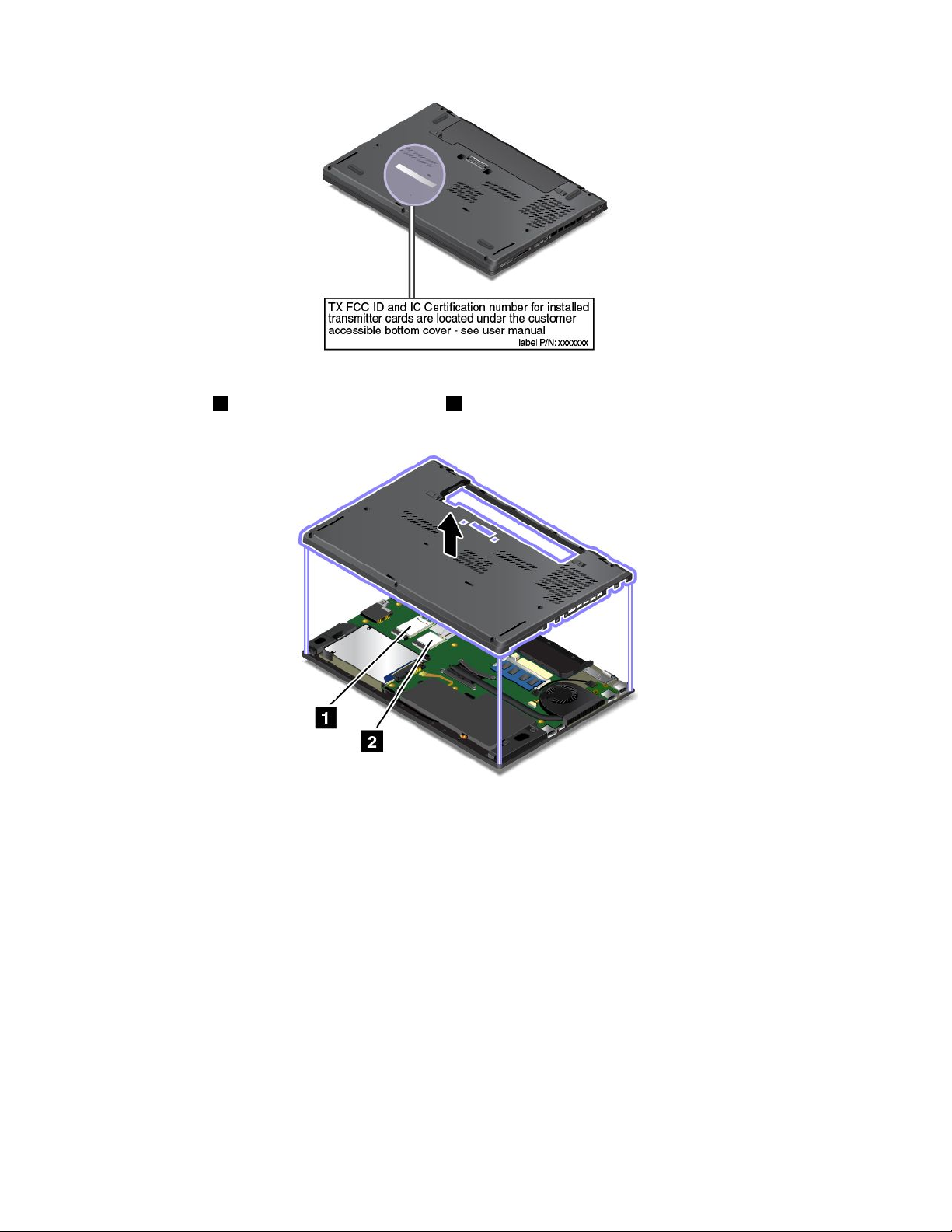
ΟιετικέτεςτουαριθμούαναγνωριστικούFCCκαιτηςπιστοποίησηςICείναικολλημένεςστηνκάρτα
ασύρματουWAN
επικοινωνίαςτουυπολογιστή.
ΓιανααφαιρέσετετηνκάρταασύρματουLANγιαεπισκευήήαντικατάσταση,ανατρέξτεστηνενότητα
“ΑντικατάστασητηςκάρταςασύρματουLAN”στησελίδα93.
1καιτηνκάρταασύρματουLAN2πουείναιεγκατεστημένεςστιςυποδοχέςασύρματης
ΓιανααφαιρέσετετηνκάρταασύρματουWANγιαεπισκευήήαντικατάσταση,ανατρέξτεστηνενότητα
“ΑντικατάστασητηςκάρταςασύρματουWAN”στησελίδα95.
Σημείωση:ΧρησιμοποιήστεμόνοκάρτεςασύρματηςεπικοινωνίαςπουέχουνεγκριθείαπότηLenovoγια
τονυπολογιστήσας.Ανεγκαταστήσετεμιαμηεγκεκριμένηκάρταασύρματηςεπικοινωνίαςπουδενέχει
εγκριθείγιαχρήσηστονυπολογιστήσας,θαεμφανιστείέναμήνυμασφάλματοςκαιαπότονυπολογιστήθα
ακουστείέναηχητικόσήμαόταντονενεργοποιήσετε.
ΠληροφορίεςγιατοΠιστοποιητικόαυθεντικότητας
ΗετικέταΠιστοποιητικούαυθεντικότηταςσυνοδεύειμοντέλαμεάδειαχρήσηςτουλειτουργικούσυστήματος
Windows7.ΗέκδοσητωνWindowsμεάδειαχρήσηςκαιοαριθμός-κλειδίπροϊόντοςπουσχετίζεταιμε
τονυπολογιστήαναγράφονταισεαυτήντηνετικέτα.Καταγράψτεαυτάταστοιχείακαιφυλάξτετασε
ασφαλέςσημείο.Ενδέχεταιναχρειαστείτεαυτούςτουςαριθμούς,γιαναεκκινήσετετονυπολογιστήσαςή
γιαναεπανεγκαταστήσετετολειτουργικόσύστημαWindows7.Ανάλογαμετομοντέλοτουυπολογιστή,η
10Οδηγόςχρήσης
Page 29

ετικέταΠιστοποιητικούαυθεντικότηταςμπορείναβρίσκεταιστοκάλυμματουυπολογιστή,κάτωαπότην
εξωτερικήμπαταρίαήστομετασχηματιστήρεύματος.
ΓιαπερισσότερεςπληροφορίεςσχετικάμετηνετικέταΠιστοποιητικούαυθεντικότητας,επισκεφτείτετη
διεύθυνση:
http://www.microsoft.com/en-us/howtotell/Hardware.aspx
ΤοπαρακάτωσχήμαυποδεικνύειτηθέσητηςετικέταςΠιστοποιητικούαυθεντικότηταςστοκάλυμματου
υπολογιστή:
ΕτικέταγνησιότηταςτηςMicrosoft
ΗετικέταγνησιότηταςτηςMicrosoftσυνοδεύειμοντέλαπουέχουνάδειαχρήσηςενόςλειτουργικού
συστήματοςWindows8ήWindows8.1.Ηέκδοσητουλειτουργικούσυστήματοςαναγράφεταιστηνετικέτα.
ΑντομοντέλοτουυπολογιστήσαςέχειάδειαχρήσηςτουλειτουργικούσυστήματοςWindows8Proή
Windows8.1,αυτήηάδειαχρήσηςσάςεπιτρέπειεπίσηςναχρησιμοποιείτετολειτουργικόσύστημα
Windows7ProfessionalστηθέσητουλειτουργικούσυστήματοςWindows8ProήWindows8.1Pro,αν
τοπροτιμάτε.ΟιυπολογιστέςτηςLenovoμεάδειαχρήσηςτουλειτουργικούσυστήματοςWindows8ή
Windows8.1παραδίδονταιμετοκλειδίάδειαςχρήσηςτωνWindows8ψηφιακάκωδικοποιημένοστουλικό
τουυπολογιστή.Ανάλογαμετομοντέλοτουυπολογιστή,ηετικέταγνησιότηταςτηςMicrosoftμπορείνα
βρίσκεταιστοκάλυμματουυπολογιστή,κάτωαπότηνμπαταρίαήστομετασχηματιστήρεύματος.
ΓιαπερισσότερεςπληροφορίεςσχετικάμετηνετικέταγνησιότηταςτηςMicrosoft,επισκεφτείτετηδιεύθυνση:
http://www.microsoft.com/en-us/howtotell/Hardware.aspx
ΣτοπαρακάτωσχήμαυποδεικνύεταιηθέσητηςετικέταςγνησιότηταςτηςMicrosoftστοκάλυμματου
υπολογιστήσας:
Χαρακτηριστικά
Σεαυτότοθέμαπαρέχονταιπληροφορίεςγιαταχαρακτηριστικάτουυπολογιστή.
Μικροεπεξεργαστής
Κεφάλαιο1.Επισκόπησηπροϊόντος11
Page 30

•Γιαναπροβάλετετιςπληροφορίεςμικροεπεξεργαστήτουυπολογιστήσας,κάντεταεξής:
–ΣταWindows7:ΚάντεκλικστηνΈναρξη(Start),κάντεδεξιόκλικστοστοιχείοΥπολογιστής
(Computer)και,στησυνέχεια,κάντεκλικστιςΙδιότητες(Properties).
–ΣταWindows8καιταWindows8.1:Μετακινήστετοδείκτηστηνπάνωήτηνκάτωδεξιάγωνίατης
οθόνης,γιαναεμφανίσετετασύμβολα.Στησυνέχεια,επιλέξτεΡυθμίσεις(Settings)➙Πληροφορίες
υπολογιστή(PCinfo).
Μνήμη
•Σύγχρονηδυναμικήμνήμητυχαίαςπροσπέλασηςδιπλήςταχύτηταςδεδομένωντύπου3χαμηλήςτάσης
(DDR3LVSDRAM)
Συσκευήαποθήκευσης
Ανάλογαμετομοντέλο:
•Μονάδασκληρούδίσκουπαράγονταμορφής2,5ιντσών,ύψους7mm
•Μονάδασκληρούδίσκουπαράγονταμορφής2,5ιντσών,ύψους9,5mm
•ΜονάδαSSDπαράγονταμορφής2,5ιντσών,ύψους7mm
•ΜονάδαSSDM.2μόνογιατηλανθάνουσαμνήμη(cache)
Οθόνη
•ΈγχρωμηοθόνητεχνολογίαςTFT(ThinFilmTransistor)
•Μέγεθοςοθόνης:355,6mm
•Ανάλυσηοθόνης:1600επί900
•Στοιχείοελέγχουφωτεινότητας
•Ενσωματωμένηκάμερα(σεορισμέναμοντέλα)
•Ενσωματωμέναμικρόφωνα
•Τεχνολογίαπολλαπλήςαφής(σεορισμέναμοντέλα)
Πληκτρολόγιο
•Πληκτρολόγιο6σειρών(λειτουργίαοπίσθιουφωτισμούσεορισμέναμοντέλα)
•ΠλήκτρολειτουργίαςFn
•ΣυσκευήκατάδειξηςTrackPointκαιεπιφάνειααφήςThinkPad
Διασύνδεση
•Ψηφιακόςαναγνώστηςκαρτώνμέσων4-σε-1
•Υποδοχήήχουcombo
•Υποδοχήσταθμούσύνδεσης(σεορισμέναμοντέλα)
•Υποδοχέςεξωτερικήςοθόνης(VGAκαιMiniDisplayPort)
•ΜίαυποδοχήAlways-onUSB3.0
•ΥποδοχέςUSB3.0
•ΥποδοχήEthernetRJ45
•Αναγνώστηςέξυπνωνκαρτών(σεορισμέναμοντέλα)
GPSκαιασύρματεςδυνατότητες
12Οδηγόςχρήσης
Page 31

•ΔορυφορικόςδέκτηςGPS(GlobalPositioningSystem-Παγκόσμιοσύστημαπροσδιορισμούθέσης)(σε
μοντέλαμεασύρματοWAN)
•ΕνσωματωμένητεχνολογίαBluetooth
•ΕνσωματωμένοασύρματοLAN
•ΕνσωματωμένοασύρματοWAN(σεορισμέναμοντέλα)
•NFC(σεορισμέναμοντέλα)
Μηχανισμόςασφάλειας
•Μηχανισμόςανάγνωσηςδακτυλικούαποτυπώματος(σεορισμέναμοντέλα)
Προδιαγραφές
Μέγεθος
•Πλάτος:331mm
•Βάθος:226mm
•Ύψος:20,65mm
Παραγόμενηθερμότητα
•Μέγιστη45W(154Btu/hr)
•Μέγιστη65W(222Btu/hr)
Πηγήτροφοδοσίας(μετασχηματιστήςεναλλασσόμενουρεύματος)
•Είσοδοςημιτονοειδούςσήματοςαπό50έως60Hz
•Τιμήεισόδουτουμετασχηματιστήεναλλασσόμενουρεύματος:100έως240Vεναλλασσόμενουρεύματος,
50έως60Hz
Κατάστασημπαταρίας
•Γιατοποσοστότηςεναπομένουσαςισχύοςτηςμπαταρίας,ελέγξτετοεικονίδιοκατάστασηςτης
μπαταρίαςστηνπεριοχήειδοποιήσεωντωνWindows.
Περιβάλλονλειτουργίας
Αυτήηενότηταπαρέχειπληροφορίεςσχετικάμετολειτουργικόπεριβάλλοντουυπολογιστή.
Περιβάλλον
•Μέγιστουψόμετροχωρίςσυμπίεση:3.048m
•Θερμοκρασία
–Σευψόμετραέως2.438m
–Σύστημασελειτουργία:5,0°Cέως35,0°C
–Αποθήκευση:5,0°Cέως43,0°C
–Σευψόμετραπάνωαπό2.438m
Μέγιστηθερμοκρασίακατάτηλειτουργίαχωρίςνααπαιτείταιηδιατήρησηατμοσφαιρικήςπίεσης
31,3°C
Σημείωση:Ότανφορτίζετετηνμπαταρία,ηθερμοκρασίατηςπρέπειναείναιτουλάχιστον10°C.
•Σχετικήυγρασία:
Κεφάλαιο1.Επισκόπησηπροϊόντος13
Page 32

–Σύστημασελειτουργία:8%έως95%σεθερμοκρασίαυγρούβολβού:23℃
–Αποθήκευση:5%έως95%σεθερμοκρασίαυγρούβολβού:27℃
Εάνείναιδυνατόν,τοποθετήστετονυπολογιστήσαςσεένακαλάαεριζόμενοκαιστεγνόχώροπουδεν
εκτίθεταιάμεσαστοφωςτουήλιου.
Προσοχή:Κρατήστεηλεκτρικέςσυσκευές,όπωςηλεκτρικούςανεμιστήρες,ραδιόφωνα,ηχείαμεγάλης
ισχύος,κλιματιστικάκαιφούρνουςμικροκυμάτων,μακριάαπότονυπολογιστή.Ταισχυράμαγνητικάπεδία
πουδημιουργούνοιηλεκτρικέςσυσκευέςμπορούνναπροκαλέσουνβλάβηστομοτέρκαιναδιαγράψουν
δεδομένααπότημονάδασκληρούδίσκουήτημονάδαSSD.
Μηντοποθετείτεροφήματαεπάνωήδίπλαστονυπολογιστήήστιςσυνδεδεμένεςσυσκευές.Εάνχυθείυγρό
επάνωήμέσαστονυπολογιστήήσεκάποιασυνδεδεμένησυσκευή,μπορείναπροκληθείβραχυκύκλωμα
ήκάποιαάλληβλάβη.
Μηντρώτεκαιμηνκαπνίζετεεπάνωαπότοπληκτρολόγιο.Τασωματίδιαπουπέφτουνμέσαστο
πληκτρολόγιομπορούνναπροκαλέσουνβλάβη.
ΠρογράμματατηςLenovo
ΟυπολογιστήςσαςδιαθέτειπρογράμματατηςLenovoπουθασαςβοηθήσουνναεργαστείτεμεευκολία
καιασφάλεια.Ταδιαθέσιμαπρογράμματαενδέχεταιναδιαφέρουνανάλογαμετοπροεγκατεστημένο
λειτουργικόσύστημαWindows.
Γιαναμάθετεπερισσότεραγιαταπρογράμματακαιγιαάλλεςλύσειςγιαυπολογιστές,πουπαρέχονταιαπό
τηLenovo,μεταβείτεστονδικτυακότόπο:
http://www.lenovo.com/support.
ΠρόσβασησεπρογράμματατηςLenovoστολειτουργικόσύστημα Windows7
ΣτολειτουργικόσύστημαWindows7μπορείτενααποκτάτεπρόσβασησεπρογράμματατηςLenovoαπότο
πρόγραμμαLenovoThinkVantage
ΠρόσβασησεπρογράμματατηςLenovoαπότοπρόγραμμαLenovoThinkVantageTools
ΓιανααποκτήσετεπρόσβασησεπρογράμματατηςLenovoαπότοπρόγραμμαLenovoThinkVantageTools,
επιλέξτεΈναρξη(Start)➙Όλαταπρογράμματα(AllPrograms)➙LenovoThinkVantageTools.Στη
συνέχεια,κάντεδιπλόκλικσεέναεικονίδιοπρογράμματοςγιανααποκτήσετεπρόσβασηστοπρόγραμμα.
Σημείωση:ΑνέναεικονίδιοπρογράμματοςστοπαράθυροπεριήγησηςτουπρογράμματοςLenovo
ThinkVantageToolsδενείναιφωτισμένο,αυτόσημαίνειότιπρέπειναεγκαταστήσετετοπρόγραμμα
χειροκίνητα.Γιαναεγκαταστήσετετοπρόγραμμαχειροκίνητα,κάντεδιπλόκλικστοεικονίδιοτου
προγράμματος.Στησυνέχεια,ακολουθήστετιςοδηγίεςπουεμφανίζονταιστηνοθόνη.Ότανηδιαδικασία
εγκατάστασηςολοκληρωθεί,τοεικονίδιοτουπρογράμματοςθαενεργοποιηθεί.
Οπαρακάτωπίνακαςπαραθέτειταπρογράμματακαιτααντίστοιχαονόματαεικονιδίωνστοπαράθυρο
περιήγησηςτουπρογράμματοςLenovoThinkVantageTools.
Σημείωση:Ανάλογαμετομοντέλοτουυπολογιστήσας,μερικάαπόταπρογράμματαενδέχεταιναμην
είναιδιαθέσιμα.
®
ToolsήαπότονΠίνακαΕλέγχου(ControlPanel).
14Οδηγόςχρήσης
Page 33

Πίνακας1.ΠρογράμματαστοπρόγραμμαLenovoThinkVantageTools
ΠρόγραμμαΌνομαεικονιδίου
AccessConnectionsΣύνδεσηστοInternet
ActiveProtectionSystem™Προστασίααερόσακου
ClientSecuritySolutionΕνισχυμένηασφάλεια
CommunicationsUtilityΔιασκέψειςμέσωδιαδικτύου
FingerprintManagerPro
LenovoQuickCastLenovoQuickCast
LenovoQuickControlLenovoQuickControl
LenovoSolutionCenterΓενικήκατάστασησυστήματοςκαιδιαγνωστικάεργαλεία
MobileBroadbandConnectΕυρυζωνικήσύνδεσηκινητήςτηλεφωνίας3G
PasswordManager
PowerManager
RecoveryMediaFactoryRecoveryDisks
RescueandRecovery
SystemUpdateΕνημέρωσησυστήματοςκαιπρογράμματαοδήγησης
®
Μηχανισμόςανάγνωσηςδακτυλικούαποτυπώματος
Χώροςφύλαξηςκωδικώνπρόσβασης
Έλεγχοςχρήσηςενέργειας
EnhancedBackupandRestore
ΠρόσβασησεπρογράμματατηςLenovoαπότονΠίνακαΕλέγχου(ControlPanel)
ΓιανααποκτήσετεπρόσβασησεπρογράμματατηςLenovoαπότονΠίνακαΕλέγχου(ControlPanel),
επιλέξτεΈναρξη(Start)➙ΠίνακαςΕλέγχου(ControlPanel).Κατόπιν,ανάλογαμετοπρόγραμμαστο
οποίοθέλετενααποκτήσετεπρόσβαση,κάντεκλικστοαντίστοιχοτμήμακαι,στησυνέχεια,κάντεκλικστο
αντίστοιχοπράσινοκείμενο.
Σημείωση:ΑνδενμπορείτεναβρείτετοπρόγραμμαπουχρειάζεστεστονΠίνακαΕλέγχου(ControlPanel),
ανοίξτετοπαράθυροπεριήγησηςτουπρογράμματοςLenovoThinkVantageToolsκαικάντεδιπλόκλικστο
αντίστοιχομηφωτισμένοεικονίδιο,γιαναεγκαταστήσετετοπρόγραμμαπουχρειάζεστε.Στησυνέχεια,
ακολουθήστετιςοδηγίεςπουεμφανίζονταιστηνοθόνη.Ότανηδιαδικασίαεγκατάστασηςολοκληρωθεί,
τοεικονίδιοτουπρογράμματοςθαενεργοποιηθείκαιθαμπορείτεναβρείτετοπρόγραμμαστονΠίνακα
Ελέγχου(ControlPanel).
Στονπαρακάτωπίνακαεμφανίζονταιταπρογράμματα,οιαντίστοιχεςενότητεςκαιτακείμεναμεπράσινο
χρώμαστονΠίνακαΕλέγχου(ControlPanel).
Σημειώσεις:
•Ανάλογαμετομοντέλο,μερικάαπόταπρογράμματαενδέχεταιναμηνείναιδιαθέσιμα.
•ΤοπρόγραμμαLenovoQuickCastκαιτοπρόγραμμαLenovoQuickControlδενπεριλαμβάνονταιστον
Πίνακαελέγχου(ControlPanel).ΧρησιμοποιήστετοπρόγραμμαLenovoThinkVantageT oolsγιανα
αποκτήσετεπρόσβασησεαυτά.
Κεφάλαιο1.Επισκόπησηπροϊόντος15
Page 34

Πίνακας2.ΠρογράμματαστονΠίνακαΕλέγχου(ControlPanel)
ΠρόγραμμαΕνότηταΠίνακαΕλέγχουΠράσινοκείμενοστονΠίνακα
Ελέγχου
AccessConnectionsΔίκτυοκαιInternet(Networkand
Internet)
ActiveProtectionSystemΣύστημακαιΑσφάλεια(Systemand
Security)
ΥλικόκαιΉχος(HardwareandSound)
ClientSecuritySolutionΣύστημακαιΑσφάλεια(Systemand
Security)
CommunicationsUtilityΥλικόκαιΉχος(HardwareandSound)Lenovo-Διασκέψειςμέσωδιαδικτύου
FingerprintManagerPro
ΣύστημακαιΑσφάλεια(Systemand
Security)
Lenovo-ΣύνδεσηστοInternet
Lenovo-Προστασίααερόσακου
Lenovo-Ενισχυμένηασφάλεια
Lenovo-Μηχανισμόςανάγνωσης
δακτυλικούαποτυπώματος
ΥλικόκαιΉχος(HardwareandSound)
LenovoSolutionCenterΣύστημακαιΑσφάλεια(Systemand
Security)
MessageCenterPlusΠρογράμματα(Programs)ΜηνύματααπότηLenovo
MobileBroadbandConnectΔίκτυοκαιInternet(Networkand
Internet)
PasswordManager
PowerManager
RecoveryMedia
RescueandRecovery
SystemUpdateΣύστημακαιΑσφάλεια(Systemand
ΣύστημακαιΑσφάλεια(Systemand
Security)
Λογαριασμοίχρηστώνκαι
οικογενειακήασφάλεια(User
AccountsandFamilySafety)
ΥλικόκαιΉχος(HardwareandSound)
ΣύστημακαιΑσφάλεια(Systemand
Security)
ΣύστημακαιΑσφάλεια(Systemand
Security)
ΣύστημακαιΑσφάλεια(Systemand
Security)
Security)
ή
Lenovo-Μηχανισμόςανάγνωσης
δακτυλικούαποτυπώματοςφορητού
υπολογιστή
Lenovo-Γενικήκατάσταση
συστήματοςκαιδιαγνωστικάεργαλεία
Lenovo-Ευρυζωνικήσύνδεσηκινητής
τηλεφωνίας3G
Lenovo-Χώροςφύλαξηςκωδικών
πρόσβασης
Lenovo-Έλεγχοςχρήσηςενέργειας
Lenovo-FactoryRecoveryDisks
Lenovo-EnhancedBackupand
Restore
Lenovo-Ενημέρωσηλογισμικούκαι
προγράμματαοδήγησης
ΠρόσβασησεπρογράμματατηςLenovoστολειτουργικόσύστημα Windows8ήWindows8.1
ΑνστονυπολογιστήσαςείναιπροεγκατεστημένοτολειτουργικόσύστημαWindows8ήWindows8.1,γιανα
αποκτήσετεπρόσβασησεπρογράμματατηςLenovo,πατήστετοπλήκτροWindowsγιαναμεταβείτεστην
οθόνηέναρξηςκαι,στησυνέχεια,κάντεκλικσεέναπρόγραμματηςLenovoγιανατοανοίξετε.
Ανδενμπορείτεναβρείτετοπρόγραμμαπουχρειάζεστε,μετακινήστετοδείκτηστηνεπάνωδεξιάήτην
κάτωδεξιάγωνίατηςοθόνης,γιαναεμφανίσετετασύμβολα.Στησυνέχεια,επιλέξτετοσύμβολοΑναζήτηση
(Search),γιανααναζητήσετετοεπιθυμητόπρόγραμμα.
16Οδηγόςχρήσης
Page 35

ΟυπολογιστήςυποστηρίζειταπαρακάτωπρογράμματατηςLenovo:
•ActiveProtectionSystem
•FingerprintManagerPro
•LenovoCompanion
•LenovoMobileAccess
•LenovoQuickCast
•LenovoQuickControl
•LenovoSettings
•LenovoSolutionCenter
•LenovoT ools
•PasswordManager
•SystemUpdate
Σημείωση:ΤοπρόγραμμαPasswordManagerδενείναιπροεγκατεστημένοσευπολογιστέςμεWindows8
ήWindows8.1.ΜπορείτενατομεταφορτώστεαπότονδικτυακότόπουποστήριξηςτηςLenovoστη
διεύθυνση:
http://www.lenovo.com/support
ΕπισκόπησηπρογραμμάτωντηςLenovo
ΑυτότοθέμαπαρέχειπληροφορίεςσχετικάμεορισμέναπρογράμματατηςLenovo.
Σημείωση:Ανάλογαμετομοντέλο,μερικάαπόταπρογράμματαενδέχεταιναμηνείναιδιαθέσιμα.
•AccessConnections(Windows7)
ΤοπρόγραμμαAccessConnectionsείναιέναβοηθητικόπρόγραμμασύνδεσηςγιατηδημιουργίακαι
τηδιαχείρισηπροφίλθέσης.Κάθεπροφίλτοποθεσίαςαποθηκεύειόλεςτιςρυθμίσειςπαραμέτρων
δικτύουκαιInternetπουείναιαπαραίτητεςγιατησύνδεσησεμιαυποδομήδικτύουαπόμιασυγκεκριμένη
τοποθεσία,όπωςτοσπίτιήτογραφείο.
Μετηνεναλλαγήμεταξύτωνπροφίλθέσηςκαθώςμεταφέρετετονυπολογιστήσαςσεδιαφορετικάμέρη,
μπορείτεγρήγορακαιεύκολανασυνδέεστεσεέναδίκτυοχωρίςναχρειάζεταικάθεφοράναρυθμίζετε
ξανάχειροκίνητατιςπαραμέτρουςκαινακάνετεεπανεκκίνησητουυπολογιστήσας.
•ClientSecuritySolution(Windows7)
ΤοπρόγραμμαClientSecuritySolutionπροστατεύειτονυπολογιστήσαςκρατώνταςασφαλήταδεδομένα
καιαποτρέπονταςαπόπειρεςπαραβίασης.Μπορεί,επίσης,ναβοηθήσειστηδιαχείρισητωνκωδικών
πρόσβασης,στηνανάκτησηξεχασμένωνκωδικώνπρόσβασηςήστηνπαρακολούθησητωνρυθμίσεων
ασφαλείαςτουυπολογιστήκαιναπροτείνειτρόπουςγιατηβελτίωσητηςασφάλειαςτουυπολογιστή.
•CommunicationsUtility(Windows7)
ΤοπρόγραμμαCommunicationsUtilityσάςεπιτρέπειναρυθμίζετετιςπαραμέτρουςτηςενσωματωμένης
κάμεραςκαιτωνσυσκευώνήχου.
•LenovoThinkVantageT ools(Windows7)
ΤοπρόγραμμαLenovoThinkVantageT oolsσάςβοηθάειναεργάζεστεμεμεγαλύτερηευκολίακαι
ασφάλειαπαρέχοντάςσαςεύκοληπρόσβασησεδιάφοραπρογράμματα,όπωςτοLenovoFingerprint
Manager,τοLenovoSolutionCenterκαιάλλα.
•MessageCenterPlus(Windows7)
ΤοπρόγραμμαMessageCenterPlusεμφανίζειμηνύματααυτόματα,γιανασαςενημερώνεισχετικά
μεσημαντικέςειδοποιήσειςαπότηLenovo,όπωςπροειδοποιήσειςενημερώσεωνσυστήματοςκαι
προειδοποιήσειςγιακαταστάσειςπουαπαιτούντηνπροσοχήσας.
Κεφάλαιο1.Επισκόπησηπροϊόντος17
Page 36

•MobileBroadbandConnect(Windows7)
ΤοπρόγραμμαMobileBroadbandConnectσάςδίνειτηδυνατότητανασυνδέετετονυπολογιστήστο
ασύρματοευρυζωνικόδίκτυομέσωμιαςυποστηριζόμενηςκάρταςασύρματουWAN.
•PowerManager(Windows7)
ΤοπρόγραμμαPowerManagerπαρέχειεύχρηστες,ευέλικτεςκαιολοκληρωμένεςλειτουργίεςδιαχείρισης
ενέργειαςγιατονυπολογιστή.Σαςεπιτρέπεινατροποποιήσετετιςρυθμίσειςδιαχείρισηςενέργειας
τουυπολογιστήσας,ώστεναπετύχετετηνκαλύτερηδυνατήισορροπίαμεταξύυψηλήςαπόδοσηςκαι
χαμηλήςκατανάλωσηςηλεκτρικούρεύματος.
•RecoveryMedia(Windows7)
ΤοπρόγραμμαRecoveryMediaσάςεπιτρέπειναεπαναφέρετεταπεριεχόμενατηςμονάδαςσκληρού
δίσκουστιςεργοστασιακέςρυθμίσεις.
•RescueandRecovery(Windows7)
ΤοπρόγραμμαRescueandRecoveryείναιμιαλύσηαποκατάστασηςκαιεπαναφοράςενόςκουμπιού.
Περιλαμβάνειένασύνολοεργαλείωναυτόματηςαποκατάστασης,μεταοποίαμπορείτεναδιαγνώσετε
προβλήματατουυπολογιστή,ναλάβετεβοήθειακαινααποκαταστήσετετοσύστημασεπερίπτωση
βλάβης,ακόμακαιανδενείναιδυνατήηεκκίνησητουλειτουργικούσυστήματοςτωνWindows.
•LenovoCompanion(Windows8καιWindows8.1)
Θαπρέπειναμπορείτενααποκτήσετεπρόσβασηκαινακατανοήσετεεύκολατιςκαλύτερεςδυνατότητες
τουσυστήματόςσας.ΜετοLenovoCompanion,μπορείτε.ΧρησιμοποιήστετοLenovoCompanionγια
ναδηλώσετετονυπολογιστήσας,νααποκτήσετεπρόσβασηστοεγχειρίδιοχρήστη,ναδιαχειριστείτε
τηνεύρυθμηλειτουργίατουσυστήματοςκαιτιςενημερώσεις,ναελέγξετετηνκατάστασητηςεγγύησης
καιναδείτεταπροσαρμοσμένααξεσουάργιατονυπολογιστήσας.Επιπλέον,μπορείτεναδιαβάσετε
υποδείξειςκαισυμβουλές,ναεξερευνήσετεταφόρουμτηςLenovoκαιναπαραμείνετεενημερωμένοιγια
τατεχνολογικάνέαχάρησεάρθρακαιιστολόγιααπόαξιόπιστεςπηγές.Αυτήηεφαρμογήπεριλαμβάνει
άφθονοαποκλειστικόπεριεχόμενοαπότηLenovo,γιανασαςβοηθήσειναμάθετετονέοσαςσύστημα.
•LenovoMobileAccess(Windows8καιWindows8.1)
ΤοπρόγραμμαLenovoMobileAccessσάςεπιτρέπειναδιαχειρίζεστετηνασύρματηευρυζωνικήσας
σύνδεση.Μπορείτεναδημιουργήσετεένανλογαριασμό,ναπροσθέσετεχρήματαστολογαριασμόκαινα
αγοράσετεπακέταασύρματηςευρυζωνικήςσύνδεσηςχρησιμοποιώνταςτολογαριασμόσας.
•LenovoSettings(Windows8καιWindows8.1)
ΜετοπρόγραμμαLenovoSettingsμπορείτεναβελτιώσετετηνεμπειρίασαςμετονυπολογιστήσας
μετατρέποντάςτονσεέναφορητόσημείοπρόσβασης,ρυθμίζονταςτιςπαραμέτρουςτηςκάμεραςκαι
τουήχου,βελτιστοποιώνταςτιςρυθμίσειςπαροχήςενέργειαςκαθώςκαιδημιουργώνταςκαιελέγχοντας
πολλάπροφίλδικτύων.
•LenovoTools(Windows8καιWindows8.1)
ΤοπρόγραμμαLenovoToolsσάςβοηθάειναεργάζεστεμεμεγαλύτερηευκολίακαιασφάλειαπαρέχοντάς
σαςεύκοληπρόσβασησεδιάφοραπρογράμματα,όπωςτοLenovoFingerprintManager,τοLenovo
SolutionCenterκαιάλλα.
•ActiveProtectionSystem(Windows7,Windows8καιWindows8.1)
ΤοπρόγραμμαActiveProtectionSystemπροστατεύειτονσκληρόσαςδίσκοότανοαισθητήραςκρούσης
στοεσωτερικότουυπολογιστήανιχνεύσειμιακατάστασηπουθαμπορούσεναπροκαλέσειβλάβηστη
μονάδαδίσκου,όπωςκλίσηστοσύστημα,υπερβολικοίκραδασμοίήκρούση.Οσκληρόςδίσκοςείναι
λιγότεροευάλωτοςσεζημιάότανδενβρίσκεταισελειτουργία.Αυτόσυμβαίνειεπειδήότανοσκληρός
δίσκοςδενβρίσκεταισελειτουργία,τοσύστημασταματάτηνπεριστροφήτουκαιμπορείεπίσηςνα
μετακινήσειτιςκεφαλέςανάγνωσης/εγγραφήςτουδίσκουσεπεριοχέςπουδενπεριέχουνδεδομένα.Από
τηστιγμήπουοαισθητήραςκρούσηςαντιληφθείότιτοπεριβάλλονέχειανακτήσειτησταθερότητάτου
(ελάχιστηαλλαγήστηνκλίσητουσυστήματος,τιςδονήσειςήτηνκρούση),θέτειξανάσελειτουργία
τημονάδασκληρούδίσκου.
18Οδηγόςχρήσης
Page 37

•FingerprintManagerPro(Windows7,Windows8καιWindows8.1)
Στηνπερίπτωσηπουουπολογιστήςσαςδιαθέτειμηχανισμόανάγνωσηςδακτυλικούαποτυπώματος,
τοπρόγραμμαFingerprintManagerProσάςδίνειτηδυνατότητανακαταχωρήσετετοδακτυλικόσας
αποτύπωμακαινατοσυσχετίσετεμετονκωδικόπρόσβασηςτωνWindows.Συνεπώς,ηεξακρίβωση
στοιχείωνμέσωτουδακτυλικούσαςαποτυπώματοςμπορείνααντικαταστήσειτηνκαταχώρησητου
κωδικούπρόσβασης,επιτρέπονταςέτσιτηνεύκοληκαιασφαλήπρόσβασηστοσύστημάσας.
•LenovoQuickCast(Windows7,Windows8καιWindows8.1)
ΤοπρόγραμμαLenovoQuickCastπαρέχειένανγρήγοροκαιεύκολοτρόποναστέλνετεαρχείακαι
διευθύνσειςURL(UniformResourceLocator)ανάμεσασεδύοσυσκευές.
•LenovoQuickControl(Windows7,Windows8καιWindows8.1)
ΤοπρόγραμμαLenovoQuickControlσάςεπιτρέπειναχειρίζεστετονυπολογιστήσαςαπομακρυσμένα
απότοsmartphoneσας.Μπορείτεναδίνετεεντολέςστοποντίκι,ναεισαγάγετεκείμενο,ναδίνετε
εντολέςσεταινίεςκαιμουσική,νακάνετεπαρουσιάσειςκ.ά.
•LenovoSolutionCenter(Windows7,Windows8καιWindows8.1)
ΤοπρόγραμμαLenovoSolutionCenterσάςεπιτρέπεινααντιμετωπίζετεταπροβλήματατουυπολογιστή
σαςκαιναβρίσκετελύσειςγιααυτά.Συνδυάζειδιαγνωστικάτεστ,συλλογήπληροφοριώνσυστήματος,
κατάστασηασφαλείαςκαιπληροφορίεςυποστήριξηςμαζίμεσυμβουλέςκαιυποδείξειςγιαάριστη
απόδοσητουσυστήματος.
•PasswordManager(Windows7,Windows8καιWindows8.1)
ΤοπρόγραμμαPasswordManagerσυλλέγεικαισυμπληρώνειαυτόματαπληροφορίεςελέγχουταυτότητας
γιαπρογράμματατωνWindowsκαιδικτυακούςτόπους.
•SystemUpdate(Windows7,Windows8καιWindows8.1)
ΤοπρόγραμμαSystemUpdateσάςεπιτρέπειναδιατηρείτεενημερωμένοτολογισμικότουυπολογιστή
μεταφορτώνονταςκαιεγκαθιστώνταςπακέταλογισμικού,συμπεριλαμβανομένωνπρογραμμάτων
ThinkVantage,προγραμμάτωνοδήγησηςσυσκευών,ενημερώσεωντουUEFI(UnifiedExtensibleFirmware
Interface)BIOS(BasicInputOutputSystem)καιπρογραμμάτωνάλλωνκατασκευαστών.
Κεφάλαιο1.Επισκόπησηπροϊόντος19
Page 38

20Οδηγόςχρήσης
Page 39

Κεφάλαιο2.Χρήσητουυπολογιστή
Σεαυτότοκεφάλαιοπαρέχονταιπληροφορίεςγιατηχρήσηορισμένωνμερώντουυπολογιστήσας.
•“Δήλωσητουυπολογιστήσας”στησελίδα21
•“Συχνέςερωτήσεις”στησελίδα21
•“Χρήσητηςοθόνηςπολλαπλήςαφής”στησελίδα23
•“Ειδικάπλήκτρα”στησελίδα27
•“ΣυσκευήκατάδειξηςThinkPad”στησελίδα29
•“Διαχείρισηενέργειας”στησελίδα34
•“Σύνδεσηστοδίκτυο”στησελίδα39
•“ΧρήσητηςσύνδεσηςNFC”στησελίδα43
•“Παρουσιάσειςκαιπολυμέσα”στησελίδα44
•“Χρήσηδυνατοτήτωνήχου”στησελίδα49
•“Χρήσητηςκάμερας”στησελίδα49
•“Χρήσημιαςκάρταςflashmediaήμιαςέξυπνηςκάρτας”στησελίδα50
Δήλωσητουυπολογιστήσας
Ότανδηλώνετετονυπολογιστήσας,ταστοιχείακαταχωρούνταισεμιαβάσηδεδομένων,ηοποίαδίνει
τηδυνατότηταστηLenovoναεπικοινωνήσειμαζίσαςσεπερίπτωσηανάκλησηςήάλλουσοβαρού
προβλήματος.Επιπλέον,ορισμένεςτοποθεσίεςπαρέχουνεκτενήδικαιώματακαιυπηρεσίεςστους
καταχωρημένουςχρήστες.
ΌτανδηλώσετετονυπολογιστήσαςστηLenovo,θαέχετεεπίσηςταεξήςοφέλη:
•ΤαχύτερηεξυπηρέτησηότανκαλείτετηLenovoγιαβοήθεια
•Αυτόματηειδοποίησηγιαδωρεάνλογισμικόκαιειδικέςπροσφορές
ΓιαναδηλώσετετονυπολογιστήσαςστηLenovo,μεταβείτεστηδιεύθυνσηhttp://www.lenovo.com/register
καιακολουθήστετιςοδηγίεςστηνοθόνη,γιαναδηλώσετετονυπολογιστήσας.
ΑνχρησιμοποιείτελειτουργικόσύστημαWindows7,μπορείτεεπίσηςναδηλώσετετονυπολογιστήσαςμέσω
τουπροεγκατεστημένουπρογράμματοςLenovoProductRegistration.Τοπρόγραμμαξεκινάειαυτόματα
μετάαπότηνπρώτηχρήσητουυπολογιστήσαςμετάαπόμιαχρονικήπερίοδο.Ακολουθήστετιςοδηγίες
πουεμφανίζονταιστηνοθόνηγιαναδηλώσετετονυπολογιστήσας.
Συχνέςερωτήσεις
Αυτότοθέμαπαρέχειμερικέςσυμβουλέςπουθασαςβοηθήσουνναβελτιστοποιήσετετηχρήσητων
φορητώνυπολογιστώνThinkPad.
Γιαναεξασφαλίσετετηνκαλύτερηδυνατήαπόδοσητουυπολογιστήσας,επισκεφθείτετηνακόλουθη
ιστοσελίδαγιαναβρείτεπληροφορίεςγιαβοηθήματαεπίλυσηςπροβλημάτωνκαιαπαντήσειςσεερωτήσεις
πουτίθενταισυχνά:
http://www.lenovo.com/support/faq
Είναιδιαθέσιμεςοιοδηγίεςχρήσηςσεάλληγλώσσα;
©CopyrightLenovo2013,2014
21
Page 40

•Γιανακάνετελήψητωνοδηγιώνχρήσηςσεάλληγλώσσα,μεταβείτεστονδικτυακότόπο
http://www.lenovo.com/support.Στησυνέχεια,ακολουθήστετιςοδηγίεςπουεμφανίζονταιστηνοθόνη.
Πώςμπορώναχρησιμοποιήσωπιοαποτελεσματικάτηνισχύτηςμπαταρίαςενκινήσει;
•Γιαναεξοικονομήσετεενέργειαήνααναστείλετετηλειτουργίαχωρίςνατερματίσετεταπρογράμματαήνα
αποθηκεύσετετααρχεία,ανατρέξτεστηνενότητα“Λειτουργίεςεξοικονόμησηςενέργειας”στησελίδα36
•Γιαναπετύχετετηνκαλύτερηδυνατήισορροπίαμεταξύυψηλήςαπόδοσηςκαιχαμηλήςκατανάλωσης
ηλεκτρικούρεύματος,αλλάξτετιςρυθμίσειςτουσχεδίουπαροχήςενέργειας.Ανατρέξτεστηνενότητα
“Διαχείρισητηςισχύοςτηςμπαταρίας”στησελίδα36.
•Ανουπολογιστήςσαςπρόκειταιναπαραμείνειαπενεργοποιημένοςγιαμεγάλοχρονικόδιάστημα,
αφαιρέστετοεξωτερικόπακέτομπαταρίαςκαιακολουθήστετιςοδηγίεςτηςενότητας“Απενεργοποίηση
τηςενσωματωμένηςμπαταρίας”στησελίδα84
γιανααπενεργοποιήσετετηνεσωτερικήενσωματωμένη
μπαταρίαώστενααποφύγετετηνεξάντλησήτης.
Πώςμπορώνααπορρίψωμεασφάλειαταδεδομέναπουείναιαποθηκευμέναστημονάδασκληρού
δίσκουήτημονάδαSSD;
.
•ΑνατρέξτεστηνενότηταΚεφάλαιο4“Ασφάλεια”στησελίδα57
γιαναδείτεπώςμπορείτενα
προστατέψετετονυπολογιστήσαςαπόκλοπήκαιμηεξουσιοδοτημένηχρήση.
•ΧρησιμοποιήστετοπρόγραμμαPasswordManager,γιαναπροστατεύσετεταδεδομέναπουείναι
αποθηκευμέναστονυπολογιστήσας.Γιαπερισσότερεςπληροφορίες,συμβουλευτείτετοσύστημα
πληροφοριώνβοήθειαςτουπρογράμματος.
•ΠροτούδιαγράψετεταδεδομένααπότονσκληρόδίσκοήτημονάδαSSD,διαβάστεπροσεκτικάτοθέμα
“ΣημείωσηγιατηδιαγραφήδεδομένωναπότημονάδασκληρούδίσκουήτημονάδαSSD”στησελίδα69
Πώςμπορώνασυνδεθώαπόδιαφορετικέςτοποθεσίες;
•Γιατηναντιμετώπισηπροβλημάτωνασύρματηςδικτύωσης,μεταβείτεστονδικτυακότόπο
http://www.lenovo.com/support/faq.
•ΕκμεταλλευτείτετιςδυνατότητεςδικτύωσηςπουπαρέχονταιστοπρόγραμμαAccessConnections(στο
λειτουργικόσύστημαWindows7)ήτηδυνατότηταΕντοπισμούτοποθεσίας(LocationAwareness)του
προγράμματοςLenovoSettings(σταλειτουργικάσυστήματαWindows8καιWindows8.1).
•Γιαναμάθετεπερισσότερασχετικάμετηχρήσητωνασύρματωνδυνατοτήτωντουυπολογιστήσας,
ανατρέξτεστηνενότητα“Ασύρματεςσυνδέσεις”στησελίδα39.
•Γιαναταξιδέψετεμεμεγαλύτερησιγουριά,διαβάστετιςσυμβουλέςστηνενότητα“Ταξίδιαμετον
υπολογιστήσας”στησελίδα55.
•ΠατήστετοF8γιαναενεργοποιήσετεήνααπενεργοποιήσετετιςασύρματεςδυνατότητες.
Πώςμπορώνακάνωπαρουσιάσειςήνασυνδέσωμιαεξωτερικήοθόνη;
•Ακολουθήστετηδιαδικασίαστοθέμα“Χρήσημιαςεξωτερικήςοθόνης”στησελίδα45
.
•Μετηλειτουργίαεπέκτασηςεπιφάνειαςεργασίας,μπορείτεναέχετεεικόνατόσοστηνοθόνητου
υπολογιστήαλλάκαισεμιαεξωτερικήοθόνη.Ανατρέξτεστηνενότητα“Χρήσηδύοοθονών”στησελίδα48
.
.
Χρησιμοποιώτονυπολογιστήμουεδώκαιαρκετόκαιρόκαιγίνεταιολοένακαιπιοαργός.Τιθα
πρέπεινακάνω;
•Ακολουθήστετις“Γενικέςσυμβουλέςγιατηναποφυγήπροβλημάτων”στησελίδα141
.
•Διαγνώστεπροβλήματαμόνοισαςχρησιμοποιώνταςτοπροεγκατεστημένολογισμικόδιαγνωστικών.
Ανατρέξτεστηνενότητα“Διάγνωσηπροβλημάτων”στησελίδα147
.
•ΠαρέχεταιέναεργαλείοαποκατάστασηςστημονάδασκληρούδίσκουήτημονάδαSSDτουυπολογιστή
σας.Γιαπερισσότερεςπληροφορίες,βλ.Κεφάλαιο5“Επισκόπησηαποκατάστασης”στησελίδα71.
22Οδηγόςχρήσης
Page 41

Εκτυπώστετιςακόλουθεςενότητεςκαιφυλάξτετιςμαζίμετονυπολογιστήσαςγιατηνπερίπτωση
πουδενέχετεπρόσβασηστηνηλεκτρονικήβοήθειαόταντηχρειαστείτε.
•“Εγκατάστασηνέουλειτουργικούσυστήματος”στησελίδα119
•“Ουπολογιστήςσταμάτησεναανταποκρίνεται”στησελίδα148
•“Προβλήματατροφοδοσίας”στησελίδα160
Χρήσητηςοθόνηςπολλαπλήςαφής
Σεαυτότοθέμαπαρέχονταιοδηγίεςσχετικάμετοντρόποχρήσηςτηςοθόνηςπολλαπλήςαφήςπου
διατίθεταισεορισμέναμοντέλα.
Σημειώσεις:
•Ηοθόνητουυπολογιστήσαςενδέχεταιναδιαφέρειελαφρώςσεσχέσημετιςπαρακάτωεικόνες.
•Ανάλογαμετηνεφαρμογήπουχρησιμοποιείτε,μερικέςκινήσειςενδέχεταιναμηνείναιδιαθέσιμες.
Κινήσειςαφής(μόνογια
μοντέλααφής)
Περιγραφή
Άγγιγμα:Κτυπήστεελαφρά.
Ενέργειαποντικιού:Κάντεκλικ.
Λειτουργία:Ανοίξτεμιαεφαρμογήήεκτελέστεμιαενέργειασεμιαανοικτή
εφαρμογή,όπωςείναιοιεξής:Αντιγραφή(Copy),Αποθήκευση(Save)και
Διαγραφή(Delete),ανάλογαμετηνεφαρμογή.
Υποστηριζόμεναλειτουργικάσυστήματα:Windows7καιWindows8.1
Άγγιγμα:Κτυπήστεελαφράκαικρατήστεπατημένο.
Ενέργειαποντικιού:Κάντεδεξιόκλικ.
Λειτουργία:Ανοίξτεέναμενούμεπολλαπλέςεπιλογές.
Υποστηριζόμεναλειτουργικάσυστήματα:Windows7καιWindows8.1
Άγγιγμα:Σύρετε.
Ενέργειαποντικιού:Κυλήστετοντροχότουποντικιού,μετακινήστετηγραμμή
κύλισηςήκάντεκλικστοβέλοςκύλισης.
Λειτουργία:Πραγματοποιήστεκύλισησεστοιχεία,όπωςλίστες,σελίδεςκαι
φωτογραφίες.
Υποστηριζόμεναλειτουργικάσυστήματα:Windows7καιWindows8.1
Άγγιγμα:Σύρετεέναστοιχείοστηνεπιθυμητήθέση.
Ενέργειαποντικιού:Κάντεκλικ,κρατήστεκαισύρετεέναστοιχείο.
Λειτουργία:Μετακίνησηενόςαντικειμένου.
Υποστηριζόμεναλειτουργικάσυστήματα:Windows7καιWindows8.1
Κεφάλαιο2.Χρήσητουυπολογιστή23
Page 42

Κινήσειςαφής(μόνογια
μοντέλααφής)
Περιγραφή
Άγγιγμα:Ενώστεδύοδάχτυλα.
Ενέργειαποντικιού:ΠατήστετοπλήκτροCtrlκατάτηναντίστροφηκύλισητου
τροχούτουποντικιού.
Λειτουργία:Σμίκρυνση.
Υποστηριζόμεναλειτουργικάσυστήματα:Windows7καιWindows8.1
Άγγιγμα:Ανοίξτεδύοδάχτυλασεδιάσταση.
Ενέργειαποντικιού:ΠατήστετοπλήκτροCtrlενώπραγματοποιείτεκύλισητου
τροχούτουποντικιούπροςταεμπρός.
Λειτουργία:Μεγέθυνση.
Υποστηριζόμεναλειτουργικάσυστήματα:Windows7καιWindows8.1
Άγγιγμα:Τοποθετήστεδύοήπερισσότεραδάχτυλασεέναστοιχείοκαι,στη
συνέχεια,περιστρέψτεταδάχτυλάσαςδεξιόστροφαήαριστερόστροφα.
Ενέργειαποντικιού:Ανηεφαρμογήυποστηρίζειτηνπεριστροφή,κάντεκλικστο
εικονίδιοπεριστροφής.
Λειτουργία:Περιστροφήενόςστοιχείου.
Υποστηριζόμεναλειτουργικάσυστήματα:Windows7καιWindows8.1
Άγγιγμα:Σαρώστεπροςταμέσααπότηδεξιάπλευρά.
Ενέργειαποντικιού:Μετακινήστετοδείκτηστηνκάτωδεξιάήτηνεπάνωδεξιά
γωνίατηςοθόνης.
Λειτουργία:Εμφανίστετασύμβολαπουπεριλαμβάνουνεντολέςσυστήματος,
όπωςτασύμβολαΈναρξη(Start),Ρυθμίσεις(Settings),Αναζήτηση(Search),
Κοινήχρήση(Share)καιΣυσκευές(Devices).
Υποστηριζόμενολειτουργικόσύστημα:Windows8.1
Άγγιγμα:Σαρώστεπροςταμέσααπότηναριστερήπλευρά.
Ενέργειαποντικιού:Μετακινήστετοδείκτητουποντικιούστηνεπάνωαριστερή
γωνίατηςοθόνηςσαςκαι,στησυνέχεια,κάντεκλικ.Συνεχίστενακάνετεκλικγια
ναμετακινηθείτεκυκλικάστιςανοιχτέςεφαρμογές.
Λειτουργία:Μετακινηθείτεκυκλικάκαιμεταβείτεσεανοιχτέςεφαρμογές.
Υποστηριζόμενολειτουργικόσύστημα:Windows8.1
Άγγιγμα:Σαρώστεπροςταμέσακαιπροςταέξωαπότηναριστερήπλευρά.
Ενέργειαποντικιού:Μετακινήστετοδείκτηστηνπάνωαριστερήγωνίατης
οθόνηςκαι,στησυνέχεια,μετακινήστετονπροςτακάτωκατάμήκοςτηςαριστερής
πλευράς.Γιανακάνετεμιαεπιλογή,κάντεκλικστηνεπιθυμητήεφαρμογή.
24Οδηγόςχρήσης
Λειτουργία:Προβάλετετιςεφαρμογέςπουχρησιμοποιήσατεπρόσφαταή
επιλέξετεμιαενεργήεφαρμογήαπότηλίστα.
Υποστηριζόμενολειτουργικόσύστημα:Windows8.1
Page 43

Κινήσειςαφής(μόνογια
μοντέλααφής)
Περιγραφή
Άγγιγμα:Σαρώστεπροςτηνεπάνωπλευρά.
Ενέργειαποντικιού:Κάντεκλικστοκάτωβέλος(
κάτωαριστερήγωνίατηςοθόνηςέναρξης.
Λειτουργία:Προβάλετεόλεςτιςεφαρμογέςστηνοθόνηέναρξης.
Υποστηριζόμενολειτουργικόσύστημα:Windows8.1
Άγγιγμα:Σαρώστεπροςταμέσααπότηνεπάνωήτηνκάτωπλευράτηςοθόνης
Έναρξης,κτυπήστεελαφράτηνεπιλογήΠροσαρμογή(Customize)και,στη
συνέχεια,κτυπήστεελαφράτοεπιθυμητόεικονίδιο.
Ενέργειαποντικιού:Κάντεδεξιόκλικσεμιακενήπεριοχήστηνοθόνηέναρξης,
κάντεκλικστηνεπιλογήΠροσαρμογή(Customize)και,στησυνέχεια,κάντεκλικ
στοεπιθυμητόεικονίδιο.
Λειτουργία:Προσαρμόστεπλακίδιαστηνοθόνηέναρξηςήαπεγκαταστήσετεμια
εφαρμογή.
Υποστηριζόμενολειτουργικόσύστημα:Windows8.1
Άγγιγμα:Σαρώστεπροςταμέσααπότηνπάνωήτηνκάτωπλευράμιαςανοιχτής
εφαρμογής.
Ενέργειαποντικιού:Κάντεδεξιόκλικσεοποιοδήποτεσημείοεπάνωσεμια
ανοιχτήεφαρμογή.
Λειτουργία:Προβάλετετιςεντολέςεφαρμογήςσεμιαανοιχτήεφαρμογή,όπως
τιςεντολέςΑντιγραφή(Copy),Αποθήκευση(Save)καιΔιαγραφή(Delete),
ανάλογαμετηνεφαρμογή.
)πουβρίσκεταικοντάστην
Υποστηριζόμενολειτουργικόσύστημα:Windows8.1
Άγγιγμα:Σαρώστεπροςταμέσααπότηνπάνωπροςτηνκάτωπλευράμιας
ανοιχτήςεφαρμογής.
Ενέργειαποντικιού:Απότηνπάνωπλευράτηςοθόνης,κάντεκλικ,κρατήστε
καιμετακινήστετοδείκτηστηνκάτωπλευράτηςοθόνης.Στησυνέχεια,αφήστε
τοκουμπί.
Λειτουργία:Κλείστετηντρέχουσαεφαρμογή.
Υποστηριζόμενολειτουργικόσύστημα:Windows8.1
Συμβουλέςσχετικάμετηχρήσητηςοθόνηςπολλαπλήςαφής
•Ηοθόνηπολλαπλήςαφήςείναιμιαγυάλινηεπιφάνειαπουκαλύπτεταιαπόπλαστικόφιλμ.Μηνασκείτε
πίεσηκαιμηντοποθετείτεμεταλλικάαντικείμεναστηνοθόνη,κάτιπουμπορείνακαταστρέψειτηνοθόνη
αφήςήναπροκαλέσειδυσλειτουργία.
•Μηνχρησιμοποιείτενύχια,γάντιαήάψυχααντικείμενα,γιαναεισαγάγετεδεδομέναστηνοθόνη.
•Διορθώνετετακτικάτηνακρίβειατηςκατάδειξηςμετοδάκτυλογιατηναποφυγήαποκλίσεων.
Συμβουλέςσχετικάμετονκαθαρισμότηςοθόνηςπολλαπλήςαφής
•Απενεργοποιήστετονυπολογιστήπριναπότονκαθαρισμότηςοθόνηςπολλαπλήςαφής.
•Χρησιμοποιήστεέναστεγνό,απαλόύφασμαχωρίςχνούδιαήαπορροφητικόβαμβάκι,γιανακαθαρίσετε
τιςδαχτυλιέςήσκόνηαπότηνοθόνηπολλαπλήςαφής.Μηβάλετεδιαλύτεςστούφασμα.
Κεφάλαιο2.Χρήσητουυπολογιστή25
Page 44

•Σκουπίστεαπαλάτηνοθόνημεκινήσειςαπόπάνωπροςτακάτω.Μηνασκείτεπίεσηστηνοθόνη.
26Οδηγόςχρήσης
Page 45
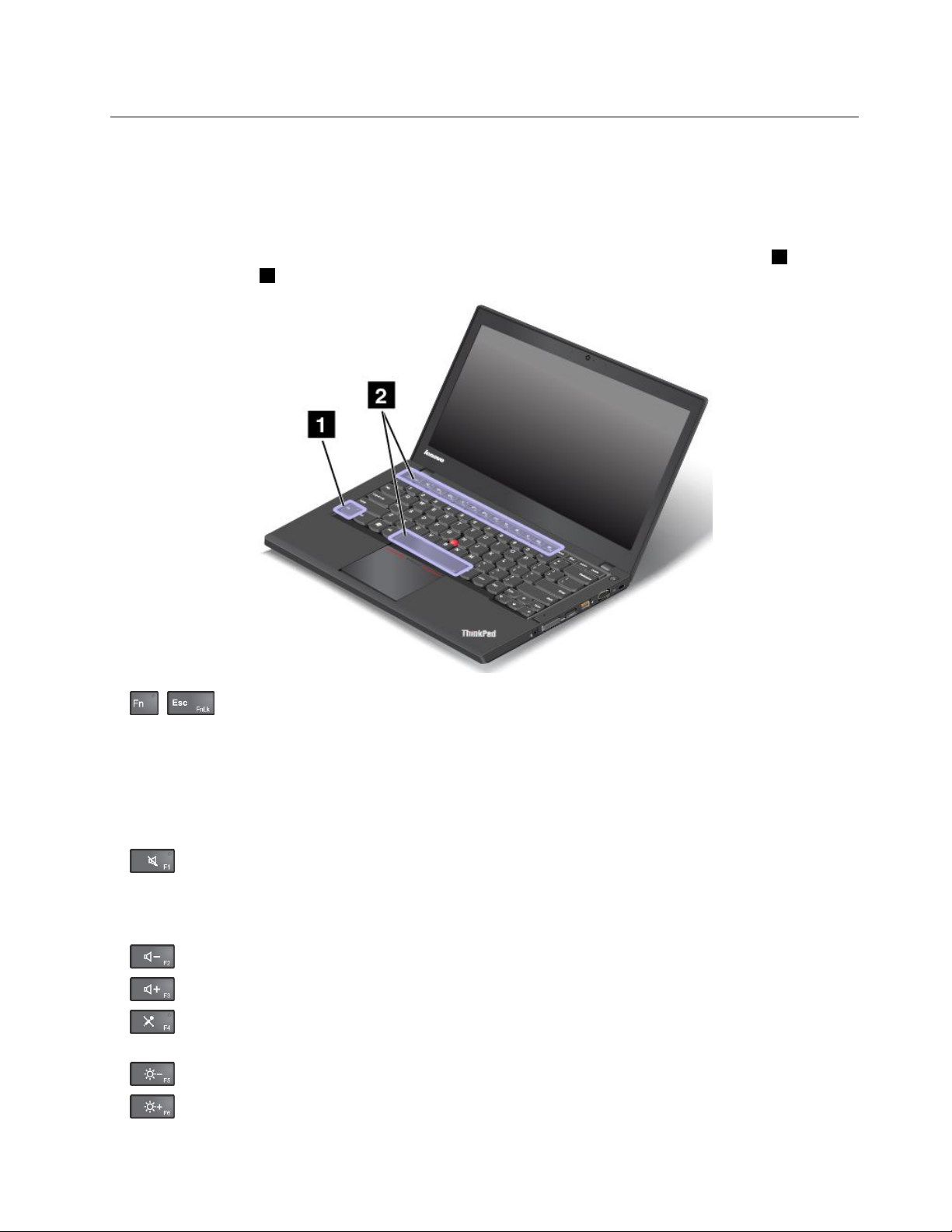
Ειδικάπλήκτρα
Ουπολογιστήςσαςδιαθέτειπολλάειδικάπλήκτραπουθασαςβοηθήσουνναεργαστείτεεύκολακαι
αποτελεσματικά.
Πλήκτραλειτουργιώνκαισυνδυασμοίπλήκτρων
Τοπληκτρολόγιοέχειπολλάπλήκτραλειτουργιών,ταοποίααποτελούνταιαπότοπλήκτροFn1καιτα
πλήκτραλειτουργίας
2.
•+ΕνεργοποιείήαπενεργοποιείτηνλειτουργίαFnLock.
ΌτανηλειτουργίαFnLockείναιαπενεργοποιημένη:ΗένδειξηFnLockείναισβηστή.Γιανα
ενεργοποιήσετετηνειδικήλειτουργίακάθεπλήκτρου,πατήστεαπευθείαςταπλήκτραλειτουργιών.Για
τιςλειτουργίεςτωνπλήκτρωνF1–F12,πατήστετοπλήκτροFnκαιτοαντίστοιχοπλήκτρολειτουργιών.
ΌτανηλειτουργίαFnLockείναιενεργοποιημένη:ΗένδειξηFnLockείναιαναμμένη.Γιατις
λειτουργίεςτωνπλήκτρωνF1–F12,πατήστεαπευθείαςταπλήκτραλειτουργιών.Γιαναενεργοποιήσετε
τηνειδικήλειτουργίακάθεπλήκτρου,πατήστετοπλήκτροFnκαιτοαντίστοιχοπλήκτρολειτουργιών.
•
λυχνίαστοπλήκτροF1.
Εάνκάνετεσίγασητουήχουκαιαπενεργοποιήσετετονυπολογιστήσας,οήχοςθαπαραμείνεισεσίγαση
ότανανάψετεξανάτονυπολογιστή.Γιαναενεργοποιήσετετονήχο,πατήστετοπλήκτροF2ήF3.
•Μείωσητηςέντασηςτουηχείου.
•Αύξησητηςέντασηςτουηχείου.
•Σίγασηήκατάργησησίγασηςτωνμικροφώνων.Ότανγίνεισίγασητωνμικροφώνων,ανάβει
ηενδεικτικήλυχνίαστοπλήκτροF4.
•Μείωσητηςφωτεινότηταςτηςοθόνης.
•Αύξησητηςφωτεινότηταςτηςοθόνης.
Σίγασηήκατάργησησίγασηςτωνηχείων.Ότανγίνεισίγασητωνηχείων,ανάβειηενδεικτική
Κεφάλαιο2.Χρήσητουυπολογιστή27
Page 46
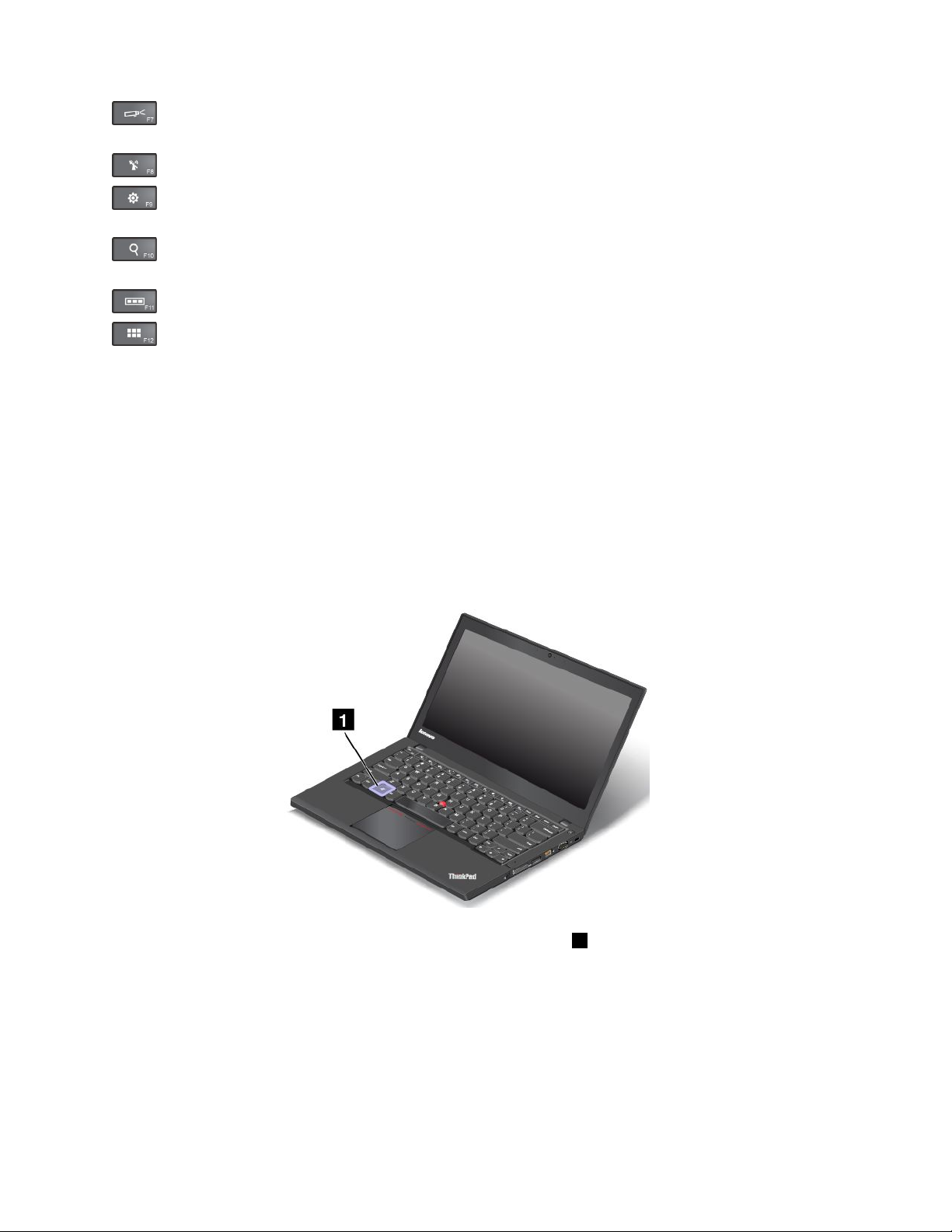
•Εναλλαγήτηςθέσηςεξόδουτηςοθόνηςανάμεσαστηνοθόνητουυπολογιστήκαιμιαεξωτερική
οθόνη.
•Ενεργοποίησηήαπενεργοποίησητωνασύρματωνδυνατοτήτων.
•ΣταWindows7:ΆνοιγματουστοιχείουΠίνακαςΕλέγχου(ControlPanel).ΣταWindows8καιτα
Windows8.1:ΆνοιγματουσυμβόλουΡυθμίσεις(Settings).
•ΣταWindows7:ΆνοιγματουστοιχείουΑναζήτησητωνWindows(WindowsSearch).Στα
Windows8καιταWindows8.1:ΆνοιγματουσυμβόλουΑναζήτηση(Search).
•Προβολήόλωντωνπρογραμμάτωνπουέχετεανοίξει.
•ΣταWindows7:ΆνοιγματουστοιχείουΥπολογιστής(Computer).ΣταWindows8καιτα
Windows8.1:Προβολήόλωντωνπρογραμμάτων.
•Fn+Διάστημα:Έλεγχοςτουοπίσθιουφωτισμούτουπληκτρολογίου.
Υπάρχουντρειςλειτουργίεςγιατονοπίσθιοφωτισμότουπληκτρολογίου:Απενεργοποίηση(Off),
Χαμηλός(Low)καιΈντονος(High).ΠατήστετοσυνδυασμόπλήκτρωνFn+Διάστημα,γιανααλλάξετετις
επιλογέςοπίσθιουφωτισμούτουπληκτρολογίου.
•Fn+B:ΈχειτηνίδιαλειτουργίαμετοπλήκτροBreakενόςπαραδοσιακούπληκτρολογίου.
•Fn+K:ΈχειτηνίδιαλειτουργίαμετοπλήκτροScrLKενόςπαραδοσιακούπληκτρολογίου.
•Fn+P:ΈχειτηνίδιαλειτουργίαμετοπλήκτροPauseενόςπαραδοσιακούπληκτρολογίου.
•Fn+S:ΈχειτηνίδιαλειτουργίαμετοπλήκτροSysRqενόςπαραδοσιακούπληκτρολογίου.
ΠλήκτροWindows
ΣτολειτουργικόσύστημαWindows7,πατήστετοπλήκτροWindows1γιαναανοίξετετομενούΈναρξη
(Start).ΣταλειτουργικάσυστήματαWindows8καιWindows8.1,πατήστετοπλήκτροWindowsγια
εναλλαγήανάμεσαστοντρέχονταχώροεργασίαςκαιτηνοθόνηέναρξης.
Επίσης,μπορείτεναχρησιμοποιήσετετοπλήκτροτωνWindowsσεσυνδυασμόμεκάποιοάλλοπλήκτρο,για
ναεκτελέσετεάλλεςλειτουργίες.Γιαπερισσότερεςπληροφορίες,ανατρέξτεστοσύστημαπληροφοριών
βοήθειαςτουλειτουργικούσυστήματοςWindows.
28Οδηγόςχρήσης
Page 47

ΣυσκευήκατάδειξηςThinkPad
ΗσυσκευήκατάδειξηςThinkPadσάςεπιτρέπειναεκτελείτεόλεςτιςλειτουργίεςενόςπαραδοσιακού
ποντικιού,όπωςτημετακίνησητουδείκτη,τοαριστερόκλικ,τοδεξιόκλικκαιτηνκύλιση.Μετησυσκευή
κατάδειξηςThinkPad,μπορείτεεπίσηςναεκτελείτεμιασειράκινήσεωναφής,όπωςπεριστροφή,σμίκρυνση
καιμεγέθυνση.
ΗσυσκευήκατάδειξηςThinkPadπεριλαμβάνειταακόλουθαεξαρτήματα:
1Μοχλίσκοκατάδειξης
2T rackpad
ΧρήσητηςσυσκευήςκατάδειξηςThinkPad
Ανάλογαμετιςπροτιμήσειςσας,μπορείτεναχρησιμοποιήσετετησυσκευήκατάδειξηςThinkPadσεμια
απότιςεξήςλειτουργίες:
•ΛειτουργίαT rackPoint
•ΛειτουργίαT rackpad
•ΚλασικήλειτουργίαTrackPoint
ΓιανααλλάξετετηλειτουργίατηςσυσκευήςκατάδειξηςThinkPad,ανατρέξτεστηνενότητα“Προσαρμογή
τηςσυσκευήςκατάδειξηςThinkPad”στησελίδα33
Σημείωση:Απόπροεπιλογή,ηλειτουργίαTrackPointκαιηλειτουργίαTrackpadείναικαιοιδύο
ενεργοποιημένες.Μπορείτεναχρησιμοποιήσετεόποιααπ'τιςδύοεπιθυμείτε.
ΛειτουργίαTrackPoint
ΣτηλειτουργίαTrackPoint,χρησιμοποιήστετομοχλίσκοκατάδειξηςγιαναμετακινήσετετοδείκτηκαι
χρησιμοποιήστετηνεπιφάνειααφήςγιαναεκτελέσετεάλλεςενέργειεςόπωςτοαριστερόκλικ,τοδεξιό
κλικκαιτηνκύλιση.Επίσης,μπορείτεναχρησιμοποιήσετετηνεπιφάνειααφήςγιαναεκτελέσετεμια
σειράκινήσεωναφής.
.
Κεφάλαιο2.Χρήσητουυπολογιστή29
Page 48

Γιαπληροφορίεςσχετικάμετηχρήσητωνκινήσεωναφής,ανατρέξτεστηνενότητα“Χρήσητωνκινήσεων
αφήςτηςεπιφάνειαςαφής”στησελίδα32
.
1Κατάδειξη
Χρησιμοποιήστετομοχλίσκοκατάδειξηςγια
ναμετακινήσετετοδείκτηστηνοθόνη.Γιανα
χρησιμοποιήσετετομοχλίσκοκατάδειξης,πιέστετην
αντιολισθητικήκεφαλήτουμοχλίσκουκατάδειξης
προςοποιαδήποτεκατεύθυνσηπαράλληλαμετο
πληκτρολόγιο.Οδείκτηςμετακινείταιαναλόγως,αλλά
οίδιοςομοχλίσκοςκατάδειξηςδενμετακινείται.Η
ταχύτητακίνησηςτουδείκτηεξαρτάταιαπότηνπίεση
πουασκείτεστομοχλίσκοκατάδειξης.
2Κύλιση
Πατήστεπαρατεταμένατηδιακεκομμένηγραμμήκύλισης,
ενώασκείτεπίεσηστομοχλίσκοκατάδειξηςσεοριζόντια
ήκάθετηκατεύθυνση.Στησυνέχεια,μπορείτενα
κάνετεκύλισησεέγγραφα,σεένανδικτυακότόποήσε
εφαρμογές.
3Δεξιόκλικ
Πατήστετηνπεριοχήδεξιούκλικγιαναεμφανίσετεένα
μενούσυντομεύσεων.
4Αριστερόκλικ
Πατήστετηνπεριοχήαριστερούκλικγιαναεπιλέξετεή
ναανοίξετεέναστοιχείο.
ΛειτουργίαTrackpad
ΣτηλειτουργίαTrackpad,χρησιμοποιήστετηνεπιφάνειααφήςγιαόλεςτιςενέργειες,όπωςτηνκατάδειξη,
τοαριστερόκλικ,τοδεξιόκλικκαιτηνκύλιση.Επίσης,μπορείτεναχρησιμοποιήσετετηνεπιφάνειααφήςγια
ναεκτελέσετεμιασειράκινήσεωναφής.
Γιαπληροφορίεςσχετικάμετηχρήσητωνκινήσεωναφής,ανατρέξτεστηνενότητα“Χρήσητωνκινήσεων
αφήςτηςεπιφάνειαςαφής”στησελίδα32
.
30Οδηγόςχρήσης
Page 49

Κατάδειξη
Σύρετεέναδάχτυλοεπάνωστηνεπιφάνειααφήςγιανα
μετακινήσετεαναλόγωςτοδείκτη.
Κύλιση
Τοποθετήστεδύοδάχτυλαεπάνωστηνεπιφάνειααφής
καιμετακινήστεταοριζόντιαήκάθετα.Στησυνέχεια,
μπορείτενακάνετεκύλισησεέγγραφα,σεένανδικτυακό
τόποήσεεφαρμογές.Τοποθετήστεταδύοδάχτυλασε
μικρήαπόστασημεταξύτους.
1Αριστερόκλικ
Πατήστετηνπεριοχήαριστερούκλικγιαναεπιλέξετεή
ναανοίξετεέναστοιχείο.
2Δεξιόκλικ
Πατήστετηνπεριοχήδεξιούκλικγιαναεμφανίσετεένα
μενούσυντομεύσεων.
ΚλασικήλειτουργίαTrackPoint
ΣτηνΚλασικήλειτουργίαTrackPoint,χρησιμοποιήστετομοχλίσκοκατάδειξηςγιαναμετακινήσετετο
δείκτηκαιχρησιμοποιήστετηνεπιφάνειααφήςγιαναεκτελέσετεάλλεςενέργειεςόπωςτοαριστερόκλικ,
τοδεξιόκλικκαιτηνκύλιση.
Σημείωση:ΣεσύγκρισημετηλειτουργίαT rackPoint,ηΚλασικήλειτουργίαT rackPointμεγεθύνειτηνπεριοχή
δεξιούκλικ,έτσιώστεοιπεριοχέςδεξιούκαιαριστερούκλικστηνεπιφάνειααφήςναείναιχωρισμένες
εξίσου.Ωστόσο,οικινήσειςαφήςείναιαπενεργοποιημένεςκαιδενμπορούνναχρησιμοποιηθούνστην
ΚλασικήλειτουργίαTrackPoint.
1Κατάδειξη
Χρησιμοποιήστετομοχλίσκοκατάδειξηςγιανα
μετακινήσετετοδείκτη.Γιαναχρησιμοποιήσετετο
μοχλίσκοκατάδειξης,πιέστετηναντιολισθητικήκεφαλή
τουμοχλίσκουκατάδειξηςπροςοποιαδήποτεκατεύθυνση
παράλληλαμετοπληκτρολόγιο.Οδείκτηςμετακινείται
αναλόγως,αλλάοίδιοςομοχλίσκοςκατάδειξηςδεν
μετακινείται.Ηταχύτητακίνησηςτουδείκτηεξαρτάται
απότηνπίεσηπουασκείτεστομοχλίσκοκατάδειξης.
2Κύλιση
Πατήστεπαρατεταμένατηδιακεκομμένηγραμμήκύλισης,
ενώασκείτεπίεσηστομοχλίσκοκατάδειξηςσεοριζόντια
ήκάθετηκατεύθυνση.Στησυνέχεια,μπορείτενα
κάνετεκύλισησεέγγραφα,σεένανδικτυακότόποήσε
εφαρμογές.
3Αριστερόκλικ
Πατήστετηνπεριοχήαριστερούκλικγιαναεπιλέξετεή
ναανοίξετεέναστοιχείο.
4Δεξιόκλικ
Πατήστετηνπεριοχήδεξιούκλικγιαναεμφανίσετεένα
μενούσυντομεύσεων.
Κεφάλαιο2.Χρήσητουυπολογιστή31
Page 50

Χρήσητωνκινήσεωναφήςτηςεπιφάνειαςαφής
Ολόκληρηηεπιφάνειααφήςείναιευαίσθητηστηναφήκαιτηνκίνηση.Μπορείτεναχρησιμοποιήσετε
τηνεπιφάνειααφήςγιαναεκτελέσετετιςίδιεςενέργειεςκατάδειξηςκαικλικ,όπωςθακάνατεμεένα
παραδοσιακόποντίκι.Επίσης,μπορείτεναχρησιμοποιήσετετηνεπιφάνειααφήςγιαναεκτελέσετεμια
σειράκινήσεωναφής.
Αυτότοκεφάλαιοπαρέχειμιαεισαγωγήστιςκινήσειςαφήςπουχρησιμοποιούνταισυχνά,όπωςτοελαφρύ
κτύπημα,τοσύρσιμο,ηκύλισηκαιηπεριστροφή.Γιαπερισσότερεςκινήσεις,ανατρέξτεστοσύστημα
πληροφοριώνβοήθειαςγιατησυσκευήκατάδειξηςThinkPad.
Σημειώσεις:
•Ορισμένεςκινήσειςδιατίθενταιμόνοσεσυγκεκριμένεςεφαρμογέςκαιλειτουργίεςτηςσυσκευής
κατάδειξηςThinkPad.
•Ότανχρησιμοποιείτεδύοήπερισσότεραδάχτυλα,βεβαιωθείτεότιέχουνμιαμικρήαπόστασημεταξύτους.
Ελαφρύκτύπημα
Κτυπήστεελαφράτηνεπιφάνεια
αφήςμεέναδάχτυλογιανα
επιλέξετεήναανοίξετεένα
στοιχείο.
Κύλισημεδύοδάχτυλα
Τοποθετήστεδύοδάχτυλα
επάνωστηνεπιφάνειααφής
καιμετακινήστεταοριζόντιαή
κάθετα.Αυτήηενέργειασάς
επιτρέπεινακάνετεκύλισησε
έγγραφα,σεένανδικτυακότόπο
ήσεεφαρμογές.
Μεγέθυνσημεδύοδάχτυλα
Τοποθετήστεδύοδάχτυλαστην
επιφάνειααφήςκαιμετακινήστε
τατοέναπροςτοάλλογια
σμίκρυνση.
Σάρωσημετρίαδάχτυλα
Τοποθετήστετρίαδάχτυλαστην
επιφάνειααφήςκαιμετακινήστε
ταπροςτααριστεράγιανα
εμφανιστείτοεπόμενοστοιχείο.
Μετακινήστεταπροςταδεξιάγια
ναεμφανίσετετοπροηγούμενο
στοιχείο.
Σάρωσημετέσσεραδάχτυλα
Τοποθετήστετέσσεραδάχτυλα
στηνεπιφάνειααφήςκαι
μετακινήστεταπροςτακάτω
γιαναεμφανιστείηεπιφάνεια
εργασίας.
Ελαφρύκτύπημαμεδύοδάχτυλα
Κτυπήστεελαφράσεοποιοδήποτε
σημείοεπάνωστηνεπιφάνειααφής
μεδύοδάχτυλαγιαναεμφανίσετε
έναμενούσυντομεύσεων.
Περιστροφήμεδύοδάχτυλα
Τοποθετήστεδύοδάχτυλα
επάνωστηνεπιφάνειααφής
καιπεριστρέψτεταπροςτα
δεξιάήπροςτααριστεράγιανα
περιστρέψετεέναστοιχείο.
Σμίκρυνσημεδύοδάχτυλα
Τοποθετήστεδύοδάχτυλαστην
επιφάνειααφήςκαιαπομακρύνετε
τοένααπότοάλλογιαμεγέθυνση.
Σάρωσημετέσσεραδάχτυλα
Τοποθετήστετέσσεραδάχτυλα
στηνεπιφάνειααφήςκαι
μετακινήστεταπροςταεπάνωγια
ναδείτεκαιναεπιλέξετεαπότις
ανοιχτέςεφαρμογές.
Σημείωση:ΟιακόλουθεςκινήσειςαφήςείναιδιαθέσιμεςμόνοστολειτουργικόσύστημαWindows8.1.
32Οδηγόςχρήσης
Page 51

Σάρωσηαπότηνεπάνω
πλευρά
ΑπότηνοθόνηΈναρξηςήτην
τρέχουσαεφαρμογή,σύρετε
προςταμέσααπότηνεπάνω
πλευράτηςεπιφάνειαςαφήςμε
έναδάχτυλογιαναεμφανίσετε
τομενούεντολών.
Σάρωσηαπότηδεξιάπλευρά
Σαρώστεπροςταμέσααπότη
δεξιάπλευράτηςεπιφάνειας
αφήςμεέναδάχτυλογιανα
εμφανίσετετασύμβολα.
Σάρωσηαπότηναριστερή
πλευρά
Σαρώστεπροςταμέσααπότην
αριστερήπλευράτηςεπιφάνειας
αφήςμεέναδάχτυλογιανα
εμφανίσετεαργάτηνεφαρμογή
πουχρησιμοποιούσατε
προηγουμένως.
Σάρωσηαπότηνεπάνωπροςτην
κάτωπλευρά
Σαρώστεαπότηνεπάνωπροςτην
κάτωπλευράτηςεπιφάνειαςαφής
μεέναδάχτυλογιανακλείσετετην
τρέχουσαεφαρμογή.Ηεκτέλεση
αυτήςτηςκίνησηςστηνεπιφάνεια
εργασίαςκλείνειτηνεπιφάνεια
εργασίαςκαιεμφανίζειτηνοθόνη
Έναρξης.
Σάρωσηπροςταμέσακαιπρος
ταέξω
Σαρώστεπροςταμέσακαιπρος
ταέξωαπότηδεξιάπλευράτης
επιφάνειαςαφήςμεέναδάχτυλο
γιανααποκρύψετετασύμβολα.
ΠροσαρμογήτηςσυσκευήςκατάδειξηςThinkPad
ΜπορείτεναπροσαρμόσετετησυσκευήκατάδειξηςThinkPadστιςπροτιμήσειςσας,έτσιώστενατην
χρησιμοποιείτεάνετακαιαποδοτικά.Γιαπαράδειγμα,μπορείτεναεπιλέξετετηλειτουργίαπουπροτιμάτε
γιατηχρήσητηςσυσκευήςκατάδειξηςThinkPad.Επίσης,μπορείτεναρυθμίσετετιςκινήσειςαφήςστη
λειτουργίαT rackPointήτηλειτουργίαTrackpadανάλογαμετιςανάγκεςσας.
ΓιαναπροσαρμόσετετησυσκευήκατάδειξηςThinkPad,κάντεταεξής:
1.ΜεταβείτεστονΠίνακαΕλέγχου(ControlPanel).
2.ΕπιλέξτεΥλικόκαιΉχος(HardwareandSound)➙Ποντίκι(Mouse).Θαεμφανιστείτοπαράθυρο
ιδιοτήτωντουποντικιού.
3.ΣτοπαράθυροΙδιότητεςποντικιού,επιλέξτετηνκαρτέλαThinkPad.
4.Ακολουθήστετιςοδηγίεςπουεμφανίζονταιστηνοθόνη.
Αντικατάστασητηςκεφαλήςτουμοχλίσκουκατάδειξης
Ηκεφαλή1στοάκροτουμοχλίσκουκατάδειξηςμπορείνααφαιρεθεί.Μετάαπόαρκετόκαιρόχρήσηςτης
κεφαλής,μπορείτενατηναντικαταστήσετεμεκαινούργια.
Γιαναλάβετεμιανέακεφαλή,επικοινωνήστεμετηLenovo.Γιαπληροφορίεςσχετικάμετοντρόπο
επικοινωνίαςμετηLenovo,ανατρέξτεστηνενότηταΚεφάλαιο11“Λήψηυποστήριξης”στησελίδα165
Σημείωση:Βεβαιωθείτεότιχρησιμοποιείτεκεφαλήμεαυλάκιαa,όπωςυποδεικνύεταιστηνακόλουθη
εικόνα.
.
Κεφάλαιο2.Χρήσητουυπολογιστή33
Page 52

Διαχείρισηενέργειας
Ότανχρειάζεταιναχρησιμοποιήσετετονυπολογιστήσαςενώβρίσκεστεμακριάαπόπρίζεςηλεκτρικού
ρεύματος,ηδιατήρησητουυπολογιστήσαςσελειτουργίαεξαρτάταιαπότηνενέργειατηςμπαταρίας.
Ταδιάφοραεξαρτήματατωνυπολογιστώνκαταναλώνουνενέργειαμεδιαφορετικούςρυθμούς.Όσο
περισσότεροχρησιμοποιείτεταεξαρτήματαπουκαταναλώνουνπερισσότερορεύμα,τόσοπιογρήγοραθα
εξαντληθείηενέργειατηςμπαταρίας.
ΠαραμείνετεαποσυνδεδεμένοιγιαπερισσότεροχρόνομετιςμπαταρίεςτουThinkPad.Ηφορητότηταέχει
φέρειεπανάστασηστιςεπιχειρήσεις,επιτρέποντάςσαςναμεταφέρετετηνεργασίασας,όπουκιανπάτε.
ΜετιςμπαταρίεςThinkPad,θαέχετετηδυνατότηταναεργάζεστεπερισσότεροχωρίςναείστεσυνδεδεμένοι
σεπρίζαηλεκτρικούρεύματος.
Έλεγχοςτηςκατάστασηςτηςμπαταρίας
ΤοεικονίδιοκατάστασηςμπαταρίαςστηνπεριοχήειδοποιήσεωντωνWindowsεμφανίζειτοποσοστότης
υπολειπόμενηςισχύοςτηςμπαταρίας.
Ορυθμόςμετονοποίοχρησιμοποιείτετηνενέργειατηςμπαταρίαςκαθορίζειτοχρονικόδιάστημαχρήσης
τηςμπαταρίαςτουυπολογιστήσαςμεταξύτωνφορτίσεων.Επειδήκάθεχρήστηςυπολογιστήέχει
διαφορετικέςσυνήθειεςκαιανάγκες,είναιδύσκολοναπροβλεφθείπόσηώραθαδιαρκέσειηισχύςμιας
μπαταρίας.Υπάρχουνδύοβασικοίπαράγοντες:
•Τοσύνολοτηςενέργειαςπουείναιαποθηκευμένηστηνμπαταρίαόταναρχίζετετηνεργασίασας.
•Οτρόποςπουχρησιμοποιείτετονυπολογιστήσας.Γιαπαράδειγμα:
–ΠόσοσυχνάαποκτάτεπρόσβασηστημονάδασκληρούδίσκουήτημονάδαSSD.
–Πόσοφωτεινήείναιηοθόνητουυπολογιστήσας.
–Πόσοσυχνάχρησιμοποιείτετιςασύρματεςδυνατότητες.
Γιαναελέγξετετιςαναλυτικέςπληροφορίεςκατάστασηςτηςμπαταρίας,κάντεταεξής:
•ΣταWindows7:ΞεκινήστετοπρόγραμμαPowerManagerκαικάντεκλικστηνκαρτέλαΜπαταρία
(Battery).
•ΣταWindows8καιταWindows8.1,ξεκινήστετοπρόγραμμαLenovoSettingsκαιεπιλέξτεΕνέργεια
(Power).
34Οδηγόςχρήσης
Page 53

ΕνεργοποίησητηςηχητικήςπροειδοποίησηςμπαταρίαςστολειτουργικόσύστημαWindows7
ΣτολειτουργικόσύστημαWindows7,μπορείτεναρυθμίσετετονυπολογιστήσαςούτωςώστε,ότανη
ισχύςτηςμπαταρίαςπέφτεικάτωμιαορισμένηστάθμη,νασυμβαίνουνταεξής:ναακούγεταιμιαηχητική
προειδοποίηση,ναεμφανίζεταιέναμήνυμακαινααπενεργοποιείταιηοθόνηLCD.
Γιαναενεργοποιήσετετηνηχητικήπροειδοποίησητηςμπαταρίας,κάντεταεξής:
1.ΞεκινήστετοπρόγραμμαPowerManager.
2.ΕπιλέξτετηνκαρτέλαΚαθολικέςρυθμίσειςενέργειας(GlobalPowerSettings).
3.ΣτιςεπιλογέςΗχητικήπροειδοποίησηότανημπαταρίαείναιχαμηλή(Lowbatteryalarm)ήΗχητική
προειδοποίησηότανημπαταρίαείναιπολύχαμηλή(Criticallylowbatteryalarm),καθορίστετο
ποσοστότηςστάθμηςμπαταρίαςκαιτηνενέργεια.
Σημείωση:Εάνουπολογιστήςσαςεισέλθεισεκατάστασηαναστολήςλειτουργίαςήαδρανοποίησηςενώη
ισχύςτηςμπαταρίαςείναιχαμηλή,αλλάτοπροειδοποιητικόμήνυμαδενέχειακόμηεμφανιστεί,τομήνυμα
θαεμφανιστείότανουπολογιστήςεπανέλθει.Γιασυνέχισητηςκανονικήςλειτουργίας,ότανεμφανιστείτο
μήνυμα,κάντεκλικστοOK.
Χρήσητουμετασχηματιστήεναλλασσόμενουρεύματος
Ηενέργειαπουαπαιτείταιγιατηλειτουργίατουυπολογιστήσαςμπορείναπροέλθειείτεαπότην
ενσωματωμένημπαταρίαιόντωνλιθίου(Li-ion),είτεαπόπαροχήεναλλασσόμενουρεύματοςμέσωτου
μετασχηματιστήεναλλασσόμενουρεύματος.Ότανχρησιμοποιείτετομετασχηματιστήεναλλασσόμενου
ρεύματος,οιμπαταρίεςφορτίζονταιαυτόματα.
Ομετασχηματιστήςεναλλασσόμενουρεύματοςπουσυνοδεύειτονυπολογιστήσαςαποτελείταιαπόδύο
βασικάστοιχεία:
•Τοπακέτοτουμετασχηματιστήτοοποίομετατρέπειτοεναλλασσόμενορεύμασερεύμακατάλληλογια
χρήσημετονυπολογιστήσας.
•Τοκαλώδιορεύματοςτοοποίοσυνδέεταιστηνπρίζαεναλλασσόμενουρεύματοςκαιστοπακέτοτου
μετασχηματιστή.
Προσοχή:Ηχρήσηακατάλληλουκαλωδίουρεύματοςμπορείναπροκαλέσεισοβαρήζημιάστονυπολογιστή
σας.
Σύνδεσημετηνπαροχήεναλλασσόμενουρεύματος
Γιανασυνδέσετετονυπολογιστήστηνπρίζαεναλλασσόμενουρεύματος,κάντεταακόλουθα:
Προσοχή:Ηχρήσηακατάλληλουκαλωδίουρεύματοςμπορείναπροκαλέσεισοβαρήζημιάστονυπολογιστή
σας.
Σημείωση:Εκτελέστετιςακόλουθεςενέργειεςμετησειράμετηνοποίαπαρουσιάζονται.
1.Συνδέστετοκαλώδιορεύματοςστονμετασχηματιστήεναλλασσόμενουρεύματος.
2.Συνδέστετομετασχηματιστήεναλλασσόμενουρεύματοςστηνυποδοχήρεύματοςτουυπολογιστή.
3.Συνδέστετοκαλώδιορεύματοςσεμιαηλεκτρικήπρίζα.
Συμβουλέςγιατηχρήσητουμετασχηματιστήεναλλασσόμενουρεύματος
•Ότανομετασχηματιστήςεναλλασσόμενουρεύματοςδενχρησιμοποιείται,αποσυνδέστετοναπότην
ηλεκτρικήπρίζα.
•Μηντυλίγετεσφιχτάτοκαλώδιορεύματοςγύρωαπότοπακέτοτουμετασχηματιστήεναλλασσόμενου
ρεύματοςόταναυτόείναισυνδεδεμένοστομετασχηματιστή.
•Προτούφορτίσετετιςμπαταρίες,βεβαιωθείτεότιηθερμοκρασίατουςείναιτουλάχιστον10°C.
Κεφάλαιο2.Χρήσητουυπολογιστή35
Page 54

•Μπορείτεναφορτίσετετιςμπαταρίεςότανομετασχηματιστήςεναλλασσόμενουρεύματοςείναι
συνδεδεμένοςστονυπολογιστή.Θαπρέπειναφορτίσετετιςμπαταρίεςσεοποιαδήποτεαπότις
παρακάτωκαταστάσεις:
–ΌταντοεικονίδιοτηςμπαταρίαςστηνπεριοχήειδοποιήσεωντωνWindowsεμφανίζειέναχαμηλό
ποσοστόυπολειπόμενηςισχύοςτηςμπαταρίας.
–Ότανοιμπαταρίεςδενέχουνχρησιμοποιηθείγιαμεγάλοχρονικόδιάστημα.
Φόρτισητωνμπαταριών
Εάνελέγξετετηνκατάστασητηςμπαταρίαςκαιδιαπιστώσετεότιτοποσοστότηςενέργειαςπουαπομένει
είναιχαμηλόήανακουστείοπροειδοποιητικόςήχοςχαμηλήςστάθμηςτηςμπαταρίας,θαπρέπεινα
φορτίσετετιςμπαταρίες.
Εάνβρίσκεταικοντάσαςμιαπρίζα,συνδέστετομετασχηματιστήεναλλασσόμενουρεύματοςστηνπρίζακαι,
στησυνέχεια,συνδέστετομετασχηματιστήεναλλασσόμενουρεύματοςστονυπολογιστή.Οιμπαταρίεςθα
φορτιστούνπλήρωςσεπερίπουτρειςέωςέξιώρες.Οχρόνοςφόρτισηςεξαρτάταιαπότομέγεθοςτης
μπαταρίαςκαιτοφυσικόπεριβάλλον.Μπορείτεναελέγξετετηνκατάστασηφόρτισηςτηςμπαταρίας
οποιαδήποτεστιγμήμέσωτουεικονιδίουκατάστασηςμπαταρίαςστηνπεριοχήειδοποιήσεωντωνWindows.
Σημείωση:Γιαναμεγιστοποιηθείηδιάρκειαζωήςτωνμπαταριών,ουπολογιστήςδενξεκινάτην
επαναφόρτισητωνμπαταριώνεάνηισχύςπουαπομένειείναιμεγαλύτερηαπό95%.
Μεγιστοποίησητηςδιάρκειαςζωήςτηςμπαταρίας
Γιαναμεγιστοποιήσετετηδιάρκειαζωήςτηςμπαταρίας,κάντεταακόλουθα:
•Χρησιμοποιήστετιςμπαταρίεςμέχριηισχύςτουςναεξαντληθείεντελώς.
•Επαναφορτίστετιςμπαταρίεςπλήρωςπροτούτιςχρησιμοποιήσετε.Μπορείτεναελέγξετεανοι
μπαταρίεςείναιπλήρωςφορτισμένεςμέσωτουεικονιδίουκατάστασηςτηςμπαταρίαςστηνπεριοχή
ειδοποιήσεωντωνWindows.
•Χρησιμοποιείτεπάντατιςλειτουργίεςεξοικονόμησηςενέργειας,όπωςτηνκατάστασηαναστολής
λειτουργίαςκαιτηνκατάστασηαδρανοποίησης.
Διαχείρισητηςισχύοςτηςμπαταρίας
Γιαναπετύχετετηνκαλύτερηδυνατήισορροπίαμεταξύυψηλήςαπόδοσηςκαιχαμηλήςκατανάλωσης
ηλεκτρικούρεύματος,προσαρμόστετιςρυθμίσειςτουσχεδίουπαροχήςενέργειας.Γιανααποκτήσετεστις
ρυθμίσειςτουσχεδίουπαροχήςενέργειας,κάντεταεξής:
•ΣταWindows7:ΞεκινήστετοπρόγραμμαPowerManagerκαι,στησυνέχεια,κάντεκλικστην
καρτέλαΣχέδιοπαροχήςενέργειας(PowerPlan).Γιαοδηγίεςσχετικάμετοντρόποεκκίνησηςτου
προγράμματοςPowerManager,ανατρέξτεστηνενότητα“ΠρόσβασησεπρογράμματατηςLenovoστο
λειτουργικόσύστημαWindows7”στησελίδα14
•ΣταWindows8καιταWindows8.1:Μεταβείτεστηνεπιφάνειαεργασίας,κάντεδεξιόκλικστοεικονίδιο
κατάστασηςτηςμπαταρίαςστηνπεριοχήειδοποιήσεωντωνWindowsκαικάντεκλικστιςΕπιλογές
ενέργειας(PowerOptions).Στησυνέχεια,κάντεκλικστηνεπιλογήΑλλαγήρυθμίσεωνσχεδίου
(Changeplansettings)δίπλαστοσχέδιοπαροχήςενέργειας.
Γιαπερισσότερεςπληροφορίες,ανατρέξτεστοσύστημαπληροφοριώνβοήθειαςτουπρογράμματος.
.
Λειτουργίεςεξοικονόμησηςενέργειας
Υπάρχουνπολλέςλειτουργίεςπουμπορείτεναχρησιμοποιήσετεοποιαδήποτεστιγμήγιαναεξοικονομήσετε
ενέργεια.Αυτήηενότηταπαρουσιάζεικάθελειτουργίακαιπαρέχεισυμβουλέςγιατηναποτελεσματική
χρήσητηςενέργειαςτηςμπαταρίας.
36Οδηγόςχρήσης
Page 55

•Λειτουργίακενήςοθόνης(μόνοσταWindows7)
Ηοθόνητουυπολογιστήαπαιτείσημαντικόποσοστόισχύοςτηςμπαταρίας.Γιαναδιακόψετετην
παροχήρεύματοςστηνοθόνηκαιναθέσετετονυπολογιστήσαςστηλειτουργίακενήςοθόνης,κάντε
δεξιόκλικστοεικονίδιοτουμετρητήμπαταρίαςστηνπεριοχήειδοποιήσεωντωνWindowsκαιεπιλέξτε
Απενεργοποίησηοθόνης(Poweroffdisplay).
•Κατάστασηαναστολήςλειτουργίας
Στηνκατάστασηαναστολήςλειτουργίαςηεργασίασαςαποθηκεύεταιστημνήμηκαι,στησυνέχεια,η
μονάδαSSDήημονάδασκληρούδίσκουκαιηοθόνητουυπολογιστήαπενεργοποιούνται.Ότανο
υπολογιστήςσαςεπανέλθει,ηεργασίασαςεπανέρχεταιμέσασεδευτερόλεπτα.
Ανάλογαμετομοντέλο,ουπολογιστήςσαςενδέχεταιναυποστηρίζειτηλειτουργίαΑναμονής30ημερών.
Μεαυτήντηλειτουργίαενεργοποιημένη,ουπολογιστήςκαταναλώνειακόμαλιγότερηενέργειαστην
κατάστασηαναστολήςλειτουργίαςκαιχρειάζονταιμόνοελάχισταδευτερόλεπταγιανασυνεχιστείη
κανονικήλειτουργίααφούπατήσετετοκουμπίλειτουργίας.Γιαπερισσότερεςπληροφορίεςσχετικάμετη
λειτουργίαΑναμονής30ημερών,κάντεταεξής:
–ΣταWindows7:ΑνατρέξτεστοσύστημαπληροφοριώνβοήθειαςτουπρογράμματοςPowerManager.
ΓιαοδηγίεςσχετικάμετοντρόποεκκίνησηςτουπρογράμματοςPowerManager,ανατρέξτεστην
ενότητα“ΠρογράμματατηςLenovo”στησελίδα14
.
–ΣταWindows8καιταWindows8.1:ΑνοίξτετοπρόγραμμαLenovoSettingsκαικάντεκλικστην
επιλογήΕνέργεια(Power)➙Αναμονή30ημερών(30DayStandby).
Γιαναθέσετετονυπολογιστήσαςσεκατάστασηαναστολήςλειτουργίας,κάντεταεξής:
–ΣταWindows7:ΧρησιμοποιήστετηνεπιλογήτερματισμούλειτουργίαςτουμενούΈναρξη(Start).
–ΣταWindows8καιταWindows8.1:Μετακινήστετοδείκτηστηνκάτωδεξιάγωνίατηςοθόνης,
γιαναεμφανίσετετασύμβολα.Στησυνέχεια,επιλέξτεΡυθμίσεις(Settings)➙Ενέργεια(Power)
➙Αναστολήλειτουργίας(Sleep).
•Κατάστασηαδρανοποίησης
Μεαυτήντηνκατάστασηλειτουργίας,μπορείτενααπενεργοποιήσετεπλήρωςτονυπολογιστήσαςχωρίς
νααποθηκεύσετεαρχείαήνατερματίσετεταπρογράμματαπουεκτελούνται.Ότανουπολογιστής
μεταβαίνειστηνκατάστασηαδρανοποίησης,όλαταανοιχτάπρογράμματα,οιφάκελοικαιτααρχεία
αποθηκεύονταιστημονάδασκληρούδίσκουήτημονάδαSSDκαι,στησυνέχεια,ουπολογιστής
απενεργοποιείται.
Ανθέσετετονυπολογιστήσαςσεκατάστασηαδρανοποίησηςμετηλειτουργίαεπανενεργοποίησης
απενεργοποιημένη,ουπολογιστήςδενκαταναλώνεικαθόλουενέργεια.Ηλειτουργίαεπανενεργοποίησης
είναιαπενεργοποιημένηαπόπροεπιλογή.Ανθέσετετονυπολογιστήσαςσεκατάστασηαδρανοποίησης
μετηλειτουργίαεπανενεργοποίησηςενεργοποιημένη,ουπολογιστήςκαταναλώνειμικρήποσότητα
ενέργειας.
Γιαναενεργοποιήσετετηλειτουργίαεπανενεργοποίησης,κάντεταεξής:
1.ΜεταβείτεστονΠίνακαΕλέγχου(ControlPanel)καικάντεκλικστηνεπιλογήΣύστημακαιΑσφάλεια
(SystemandSecurity).
2.ΚάντεκλικστηνεπιλογήΕργαλείαδιαχείρισης(AdministrativeTools).
3.ΚάντεκλικστηνεπιλογήΧρονοδιάγραμμαεργασιών(T askScheduler).Εάνσαςζητηθείκωδικός
πρόσβασηςδιαχειριστήήεπιβεβαίωση,πληκτρολογήστετονκωδικόπρόσβασηςήεπιβεβαιώστε.
4.Στοαριστερότμήμαπαραθύρου,επιλέξτετοφάκελοεργασίαςγιατονοποίοθέλετενα
ενεργοποιήσετετηλειτουργίαεπαναφοράς.Εμφανίζονταιοιπρογραμματισμένεςεργασίες.
5.Κάντεκλικσεμιαπρογραμματισμένηεργασίακαι,στησυνέχεια,επιλέξτετηνκαρτέλαΣυνθήκες
(Conditions).
6.ΣτηνπεριοχήΤροφοδοσία(Power),επιλέξτετοπλαίσιοελέγχουΕπανενεργοποίησητου
υπολογιστήγιαεκτέλεσηαυτήςτηςενέργειας(Wakethecomputertorunthistask).
Γιαναθέσετετονυπολογιστήσεκατάστασηαδρανοποίησης,αλλάξτετιςρυθμίσειςτουσχεδίουπαροχής
ενέργειαςκάνονταςταεξής:
Κεφάλαιο2.Χρήσητουυπολογιστή37
Page 56

–ΣταWindows7:ΞεκινήστετοπρόγραμμαPowerManagerκαι,στησυνέχεια,κάντεκλικστηνκαρτέλα
Σχέδιοπαροχήςενέργειας(PowerPlan).Στησυνέχεια,ακολουθήστετιςοδηγίεςπουεμφανίζονται
στηνοθόνη.ΓιαοδηγίεςσχετικάμετοντρόποεκκίνησηςτουπρογράμματοςPowerManager,
ανατρέξτεστηνενότητα“ΠρογράμματατηςLenovo”στησελίδα14
–ΣταWindows8καιWindows8.1:Κάντεδεξιόκλικστοεικονίδιοκατάστασηςτηςμπαταρίαςστην
περιοχήειδοποιήσεωντωνWindowsκαικάντεκλικστιςΕπιλογέςπαροχήςενέργειας(Power
Options),στηνΑλλαγήρυθμίσεωνσχεδίου(Changeplansettings)πουβρίσκεταιδίπλαστοσχέδιο
παροχήςενέργειαςπουχρησιμοποιείτεκαι,στησυνέχεια,ακολουθήστετιςοδηγίεςστηνοθόνη.
•Απενεργοποίησηασύρματωνδυνατοτήτων
Ότανδενχρησιμοποιείτετιςασύρματεςδυνατότητες,όπωςτοBluetoothήτοασύρματοLAN,
απενεργοποιήστετις.Μααυτόντοντρόποεξοικονομείταιενέργεια.Γιανααπενεργοποιήσετετις
ασύρματεςδυνατότητες,πατήστετοπλήκτροF8.
.
Χειρισμόςτηςμπαταρίας
Τοσύστημαυποστηρίζειμόνομπαταρίεςπουέχουνσχεδιαστείειδικάγιατοσυγκεκριμένοσύστημακαιπου
έχουνκατασκευαστείαπότηLenovoήάλλονεξουσιοδοτημένοκατασκευαστή.Τοσύστημαδενυποστηρίζει
μηεγκεκριμένεςμπαταρίεςήμπαταρίεςπουέχουνσχεδιαστείγιαάλλασυστήματα.Ανέχειεγκατασταθεί
μηεγκεκριμένημπαταρίαήμπαταρίαπουέχεισχεδιαστείγιαάλλοσύστημα,δενθαγίνεταιφόρτισητου
συστήματος.
Προσοχή:ΗLenovoδενφέρεικαμίαευθύνηγιατηναπόδοσηήτηνασφάλειαμηεγκεκριμένωνμπαταριών
καιδενπαρέχειεγγύησηγιασφάλματαήζημιέςπουπροκύπτουναπότηχρήσητους.
Κίνδυνος
Μηνεπιχειρήσετενααποσυναρμολογήσετεήνατροποποιήσετετημπαταρία.
Εάντοπράξετε,μπορείτεναπροκαλέσετεέκρηξηήδιαρροήυγρώναπότημπαταρία.
ΕάνχρησιμοποιήσετεμπαταρίαδιαφορετικήαπόαυτήπουορίζεταιαπότηLenovo,ήμπαταρία
πουέχειαποσυναρμολογηθείήτροποποιηθεί,δενκαλύπτεταιαπότηνεγγύηση.
Κίνδυνος
Ανηεπαναφορτιζόμενημπαταρίαδεναντικατασταθείμετοσωστότρόπο,υπάρχεικίνδυνος
έκρηξης.Ημπαταρίαπεριέχειμικρήποσότηταεπιβλαβώνουσιών.Γιανααποφύγετετυχόν
τραυματισμό:
•ΑντικαταστήστετηνμπαταρίαμόνομεμπαταρίατουπροτεινόμενουαπότηLenovoτύπου.
•Κρατήστετημπαταρίαμακριάαπόφωτιά.
•Μηντηνεκθέτετεσευπερβολικήθερμότητα.
•Μηντηνεκθέσετεσενερόήβροχή.
•Μηντηνβραχυκυκλώσετε.
•Αποθηκεύστετησεδροσερόκαιξηρόμέρος.
•Κρατήστετημακριάαπόπαιδιά.
Ημπαταρίαείναιαναλώσιμοστοιχείο.Εάνημπαταρίααρχίζεινααποφορτίζεταιπολύγρήγορα,
αντικαταστήστετηνμεμιακαινούργιαμπαταρίατουπροτεινόμενουαπότηLenovoτύπου.Γιαπερισσότερες
πληροφορίεςσχετικάμετηναντικατάστασητηςμπαταρίας,επικοινωνήστεμετοΚέντρουποστήριξης
πελατών.
38Οδηγόςχρήσης
Page 57

Κίνδυνος
Μηνρίχνετε,μηνσυνθλίβετε,μηντρυπάτετηνμπαταρίακαιμηντηνυποβάλλετεσεισχυρές
πιέσεις.Ηκακήχρήσηήοκακόςχειρισμόςμπαταριώνμπορείναπροκαλέσειυπερθέρμανση
τηςμπαταρίας,ηοποίαμπορείναέχειωςαποτέλεσματην“έκλυση”αερίωνήφλόγαςαπότο
πακέτομπαταρίαςήτηνμπαταρίασεσχήμανομίσματος.Ανημπαταρίασαςέχειυποστείβλάβη
ήανπαρατηρήσετεοποιαδήποτεδιαρροήαπότηνμπαταρίαήσυσσώρευσηυλικώνσταάκρα
τηςμπαταρίας,σταματήστενατηχρησιμοποιείτεκαιαντικαταστήστετημεκαινούργιααπότον
κατασκευαστήτηςμπαταρίας.
Κίνδυνος
Ηεπαναφόρτισητηςμπαταρίαςπρέπειναγίνεταιμόνοσύμφωναμετιςοδηγίεςπου
περιλαμβάνονταιστηντεκμηρίωσητουπροϊόντος.
Κίνδυνος
Μηνπετάτετηνμπαταρίασεαπορρίμματαπουκαταλήγουνσεχωματερέςήχώρουςυγειονομικής
ταφήςαπορριμμάτων.Ηαπόρριψητηςμπαταρίαςπρέπειναγίνεταισύμφωναμετιςτοπικές
διατάξειςήκανονισμούςκαιτιςπροδιαγραφέςασφάλειαςτηςεταιρείαςσας.
Κίνδυνος
Υπάρχεικίνδυνοςέκρηξης,ανημπαταρίασεσχήμανομίσματοςδεντοποθετηθείμετονσωστό
τρόπο.Ημπαταρίαλιθίουπεριέχειλίθιοκαιμπορείναεκραγείανοχειρισμόςήηαπόρριψήτηςδεν
γίνειμετοσωστότρόπο.Αντικαταστήστετημόνομεμπαταρίατουίδιουτύπου.Γιανααποφύγετε
τυχόντραυματισμόήθάνατο,μην:(1)τηνπετάξετεήτηβυθίσετεσενερό,(2)τηθερμάνετεσε
θερμοκρασίαμεγαλύτερητων100°Cή(3)επιχειρήσετενατηναποσυναρμολογήσετε.Ηαπόρριψή
τηςπρέπειναγίνεταισύμφωναμετιςτοπικέςδιατάξειςήκανονισμούςκαιτιςπροδιαγραφές
ασφάλειαςτηςεταιρείαςσας.
Σύνδεσηστοδίκτυο
Ουπολογιστήςσαςδιαθέτειμίαήπερισσότερεςκάρτεςδικτύουπουσάςεπιτρέπουννασυνδέετετον
υπολογιστήσαςστοInternetήμεάλλεςασύρματεςσυνδέσεις.
ΣυνδέσειςEthernet
Μπορείτενασυνδέσετετονυπολογιστήσαςσεένατοπικόδίκτυοήναδημιουργήσετεμιαευρυζωνική
σύνδεσηχρησιμοποιώνταςτηνενσωματωμένηδυνατότηταEthernetτουυπολογιστή.
Κίνδυνος
ΟυπολογιστήςσαςδιαθέτειμιαυποδοχήEthernet.Γιανααποφύγετετονκίνδυνοηλεκτροπληξίας,
μησυνδέετετοτηλεφωνικόκαλώδιοστηνυποδοχήEthernet.
Ασύρματεςσυνδέσεις
Ασύρματησύνδεσηείναιημεταφοράτωνδεδομένωνχωρίςτηχρήσηκαλωδίων,αλλάμόνομέσω
ραδιοκυμάτων.
Κεφάλαιο2.Χρήσητουυπολογιστή39
Page 58

Προσοχή:
•Ανθέλετεναχρησιμοποιήσετετιςασύρματεςδυνατότητεςσεένααεροπλάνο,επικοινωνήστεμετην
αεροπορικήεταιρείαγιατιςασύρματεςυπηρεσίεςπρινναεπιβιβαστείτεστοαεροπλάνο.
•Ανυπάρχουνπεριορισμοίστηχρήσηασύρματωνδυνατοτήτωνυπολογιστώνστοαεροπλάνο,
απενεργοποιήστετιςασύρματεςδυνατότητεςτουυπολογιστήσαςπριναπότηνεπιβίβαση.
Ανάλογαμετιςασύρματεςσυσκευέςπουείναιεγκατεστημένεςστονυπολογιστήσας,ενδέχεταιναμπορείτε
ναχρησιμοποιήσετεταακόλουθαασύρματαδίκτυα.
•ΑσύρματησύνδεσηLAN
•ΑσύρματησύνδεσηWAN
•ΣύνδεσηBluetooth
•ΣύνδεσηNFC
ΧρήσητηςασύρματηςσύνδεσηςLAN
Έναασύρματοτοπικόδίκτυο(LAN)καλύπτειμιασχετικάμικρήγεωγραφικήπεριοχή,όπωςένακτίριο
γραφείωνήένασπίτι.Οισυσκευέςπουβασίζονταισταπρότυπα802.11έχουνδυνατότητασύνδεσης
σεδίκτυααυτούτουτύπου.
Ουπολογιστήςσαςδιαθέτειμιαενσωματωμένηκάρταασύρματουδικτύουκαιέναβοηθητικόπρόγραμμα
ρύθμισηςπαραμέτρων,μετοοποίοθαμπορείτεναδημιουργείτεασύρματεςσυνδέσειςκαινα
παρακολουθείτετηνκατάστασητηςσύνδεσης.Μεαυτόντοντρόπο,θαμπορείτεναπαραμένετε
συνδεδεμένοιστοδίκτυόσαςενώβρίσκεστεστογραφείο,σεμιααίθουσασυσκέψεωνήστοσπίτι,χωρίςνα
απαιτείταιενσύρματησύνδεση.
ΓιαναδημιουργήσετεμιαασύρματησύνδεσηLAN,κάντεταεξής:
•ΣταWindows7:
1.ΠατήστετοπλήκτροF8καιακολουθήστετιςοδηγίεςπουεμφανίζονταιστηνοθόνη,γιανα
ενεργοποιήσετετιςασύρματεςδυνατότητες.
2.Κάντεκλικστοεικονίδιοκατάστασηςσύνδεσηςασύρματουδικτύουστηνπεριοχήειδοποιήσεωντων
Windows.Θαεμφανιστείμιαλίσταμεταδιαθέσιμαασύρματαδίκτυα.
3.Κάντεδιπλόκλικσεέναδίκτυο,γιανασυνδεθείτεσεαυτό.Παράσχετετιςαπαιτούμενες
πληροφορίεςανχρειάζεται.
•ΣταWindows8καιταWindows8.1:
1.Μεταβείτεστηνεπιφάνειαεργασίαςκαικάντεκλικστοεικονίδιοκατάστασηςσύνδεσηςασύρματου
δικτύουστηνπεριοχήειδοποιήσεωντωνWindows.Θαεμφανιστείμιαλίσταμεταδιαθέσιμα
ασύρματαδίκτυα.
Σημείωση:Γιαναεμφανίσετετηλίστα,βεβαιωθείτεότιηλειτουργίαπτήσηςέχειοριστείστην
επιλογήαπενεργοποίηση(off).
2.Κάντεδιπλόκλικσεέναδίκτυο,γιανασυνδεθείτεσεαυτό.Παράσχετετιςαπαιτούμενες
πληροφορίεςανχρειάζεται.
Ανθέλετενασυνδέεστεσεδιαφορετικάασύρματαδίκτυασεδιαφορετικέςτοποθεσίες,χρησιμοποιήστετο
παρακάτωλογισμικό,γιαναδιαχειριστείτεπολλαπλάπροφίλδικτύου,ώστεουπολογιστήςνασυνδέεται
αυτόματασεέναδιαθέσιμοδίκτυοόταναλλάζειητοποθεσία:
•ΣταWindows7:ΧρησιμοποιήστετοπρόγραμμαAccessConnections.Γιαπερισσότερεςπληροφορίες,
βλ.“ΠρόσβασησεπρογράμματατηςLenovoστολειτουργικόσύστημαWindows7”στησελίδα14
.
40Οδηγόςχρήσης
Page 59

•ΣταWindows8καιταWindows8.1:ΑνοίξτετοπρόγραμμαLenovoSettingsκαιεπιλέξτεΕντοπισμός
τοποθεσίας(LocationAwareness).Γιαπερισσότερεςπληροφορίες,βλ.“Πρόσβασησεπρογράμματα
τηςLenovoστολειτουργικόσύστημαWindows8ήWindows8.1”στησελίδα16
.
ΣυμβουλέςσχετικάμετηδυνατότηταασύρματουLAN
Γιαναεπιτύχετετηνκαλύτερηδυνατήσύνδεση,ακολουθήστετιςπαρακάτωοδηγίες:
•Τοποθετήστετονυπολογιστήσαςμετέτοιοτρόποώστεναυπάρχουνόσοτοδυνατόλιγότεραεμπόδια
μεταξύτουσημείουασύρματηςπρόσβασηςLANκαιτουυπολογιστή.
•Ανοίξτετοκαπάκιτουυπολογιστήσαςσεγωνίαλίγομεγαλύτερηαπό90μοίρες.
•Εάνχρησιμοποιείτετηνασύρματηδυνατότητα(τοπρότυπο802.11)τουυπολογιστήσαςταυτόχροναμε
τηνεπιλογήBluetooth,ηταχύτηταμετάδοσηςδεδομένωνκαιηαπόδοσητηςασύρματηςδυνατότητας
ενδέχεταιναείναιμειωμένες.
ΈλεγχοςτηςκατάστασηςτηςσύνδεσηςασύρματουLAN
ΜπορείτεναελέγχετετηνκατάστασητηςσύνδεσηςασύρματουLANμέσωτουεικονιδίουκατάστασης
σύνδεσηςασύρματουδικτύουστηνπεριοχήειδοποιήσεωντωνWindows.Όσοπερισσότερεςγραμμέςείναι
γεμάτες,τόσοκαλύτεροείναιτοσήμα.
ΣτολειτουργικόσύστημαWindows7,μπορείτεεπίσηςναελέγξετετομετρητήAccessConnections,
τοεικονίδιοκατάστασηςAccessConnectionsήτοεικονίδιοκατάστασηςασύρματηςσύνδεσηςAccess
ConnectionsστηνπεριοχήειδοποιήσεωντωνWindows.
ΜετρητήςAccessConnections:
•Ηασύρματηραδιοεπικοινωνίαδενέχειτροφοδοσίαήδενυπάρχεισήμα.
•
Ητροφοδοσίατηςασύρματηςραδιοεπικοινωνίαςείναιενεργοποιημένη.Ηισχύςτουσήματος
τηςασύρματηςσύνδεσηςείναιανεπαρκής.Γιαναβελτιώσετετηνισχύτουσήματος,μετακινήστετον
υπολογιστήσαςπιοκοντάστοσημείοασύρματηςπρόσβασης.
•Ητροφοδοσίατηςασύρματηςραδιοεπικοινωνίαςείναιενεργοποιημένη.Ηισχύςτου
σήματοςτηςασύρματηςσύνδεσηςείναιοριακή.
•Ητροφοδοσίατηςασύρματηςραδιοεπικοινωνίαςείναιενεργοποιημένη.Ηισχύςτου
σήματοςτηςασύρματηςσύνδεσηςείναιεξαιρετική.
ΕικονίδιοκατάστασηςAccessConnections:
Δενυπάρχειπροφίλτοποθεσίαςήδενείναιενεργό.
•
•Τοτρέχονπροφίλτοποθεσίαςείναιαποσυνδεδεμένο.
•Τοτρέχονπροφίλτοποθεσίαςείναισυνδεδεμένο.
ΕικονίδιοκατάστασηςασύρματηςσύνδεσηςAccessConnections:
•Ητροφοδοσίατηςασύρματηςραδιοεπικοινωνίαςείναιαπενεργοποιημένη.
Ητροφοδοσίατηςασύρματηςραδιοεπικοινωνίαςείναιενεργοποιημένη.Δενυπάρχεισυσχετισμός.
•
•Ητροφοδοσίατηςασύρματηςραδιοεπικοινωνίαςείναιενεργοποιημένη.Δενυπάρχεισήμα.
•Ητροφοδοσίατηςασύρματηςραδιοεπικοινωνίαςείναιενεργοποιημένη.Ηισχύςτουσήματοςτης
ασύρματηςσύνδεσηςείναιεξαιρετική.
•Ητροφοδοσίατηςασύρματηςραδιοεπικοινωνίαςείναιενεργοποιημένη.Ηισχύςτουσήματοςτης
ασύρματηςσύνδεσηςείναιοριακή.
Κεφάλαιο2.Χρήσητουυπολογιστή41
Page 60
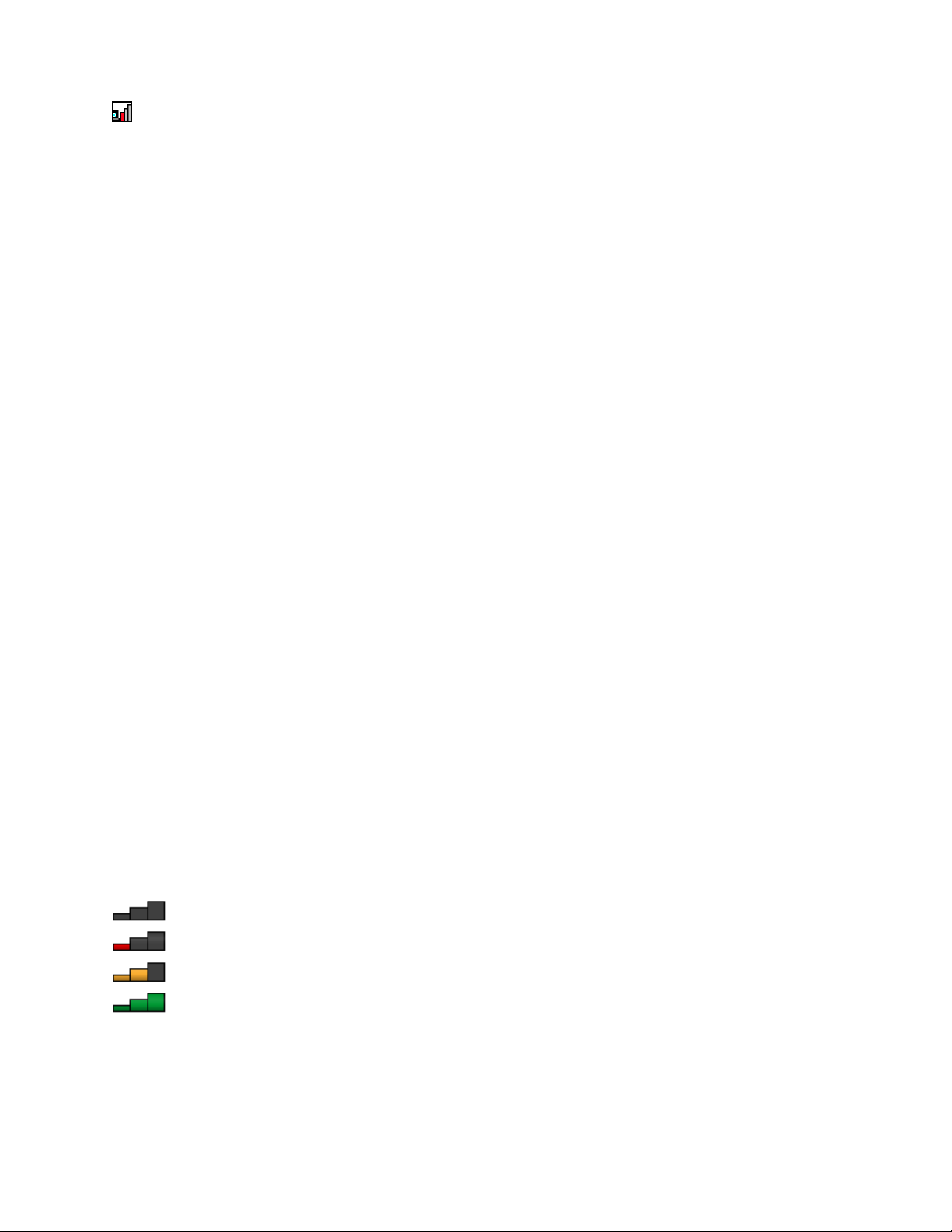
•Ητροφοδοσίατηςασύρματηςραδιοεπικοινωνίαςείναιενεργοποιημένη.Ηισχύςτουσήματοςτης
ασύρματηςσύνδεσηςείναιανεπαρκής.Γιαναβελτιώσετετηνισχύτουσήματος,μετακινήστετον
υπολογιστήσαςπιοκοντάστοσημείοασύρματηςπρόσβασης.
ΧρήσητηςασύρματηςσύνδεσηςWAN
Τοασύρματοδίκτυοευρείαςπεριοχής(WAN),τοοποίοχρησιμοποιείδίκτυακινητήςτηλεφωνίαςγιατη
μετάδοσηδεδομένων,σαςδίνειτηδυνατότηταναδημιουργείτεασύρματεςσυνδέσειςμέσωαπομακρυσμένων
δημόσιωνήιδιωτικώνδικτύων.Αυτέςοισυνδέσειςυλοποιούνταισεμεγάλεςγεωγραφικέςπεριοχές,όπως
μιαπόληήμιαολόκληρηχώρα,μετηχρήσηπολλώνκεραιώνήδορυφορικώνσυστημάτωνπουδιατηρούνοι
πάροχοιασύρματωνυπηρεσιών.
ΟρισμένοιφορητοίυπολογιστέςThinkPadδιαθέτουνμιαενσωματωμένηκάρταασύρματουWANπου
ενσωματώνειορισμένεςτεχνολογίεςασύρματουWAN,όπωςοι1xEV-DO,HSPA,3G,GPRSήLTE.
ΧρησιμοποιώνταςτηνενσωματωμένηκάρταασύρματουWANκαιτοβοηθητικόπρόγραμμαρύθμισης
παραμέτρωνπουπεριλαμβάνεταιστονυπολογιστήσας,μπορείτεναδημιουργείτεσυνδέσειςασύρματου
WANκαιναπαρακολουθείτετηνκατάστασητηςσύνδεσήςσας.
Σημείωση:ΗυπηρεσίαασύρματουWANπαρέχεταιαπόεξουσιοδοτημένουςπαρόχουςυπηρεσιώνσε
ορισμένεςχώρες.
ΣυμβουλέςσχετικάμετηδυνατότηταασύρματουWAN
Γιαναεπιτύχετετηνκαλύτερηδυνατήσύνδεση,ακολουθήστετιςπαρακάτωοδηγίες:
•Κρατήστετονυπολογιστήμακριάαπότοσώμασας.
•Τοποθετήστετονυπολογιστήσεμιαεπίπεδηεπιφάνειακαιανοίξτετοκαπάκιτουυπολογιστήσαςσε
γωνίαλίγομεγαλύτερηαπό90μοίρες.
•Τοποθετήστετονυπολογιστήσαςμακριάαπότσιμεντένιουςήτούβλινουςτοίχουςπουμπορείνα
εξασθενίσουντασήματακινητήςτηλεφωνίας.
•Ηκαλύτερηλήψηείναιδιαθέσιμηκοντάσεπαράθυρακαισεάλλεςθέσειςόπουτοσήμακινητής
τηλεφωνίαςείναιισχυρό.
ΈλεγχοςτηςκατάστασηςτηςσύνδεσηςασύρματουWAN
ΜπορείτεναελέγχετετηνκατάστασητηςσύνδεσηςασύρματουWANμέσωτουεικονιδίουκατάστασης
σύνδεσηςασύρματουδικτύουστηνπεριοχήειδοποιήσεωντωνWindows.Όσοπερισσότερεςγραμμέςείναι
γεμάτες,τόσοκαλύτεροείναιτοσήμα.
ΣτολειτουργικόσύστημαWindows7,μπορείτεεπίσηςναελέγξετετομετρητήAccessConnections,
τοεικονίδιοκατάστασηςAccessConnectionsήτοεικονίδιοκατάστασηςασύρματηςσύνδεσηςAccess
ConnectionsστηνπεριοχήειδοποιήσεωντωνWindows.
ΜετρητήςAccessConnections:
•Δενυπάρχεισήμα
•Αδύναμοσήμα
•Μεσαίοσήμα
•
Δυνατόσήμα
42Οδηγόςχρήσης
Page 61
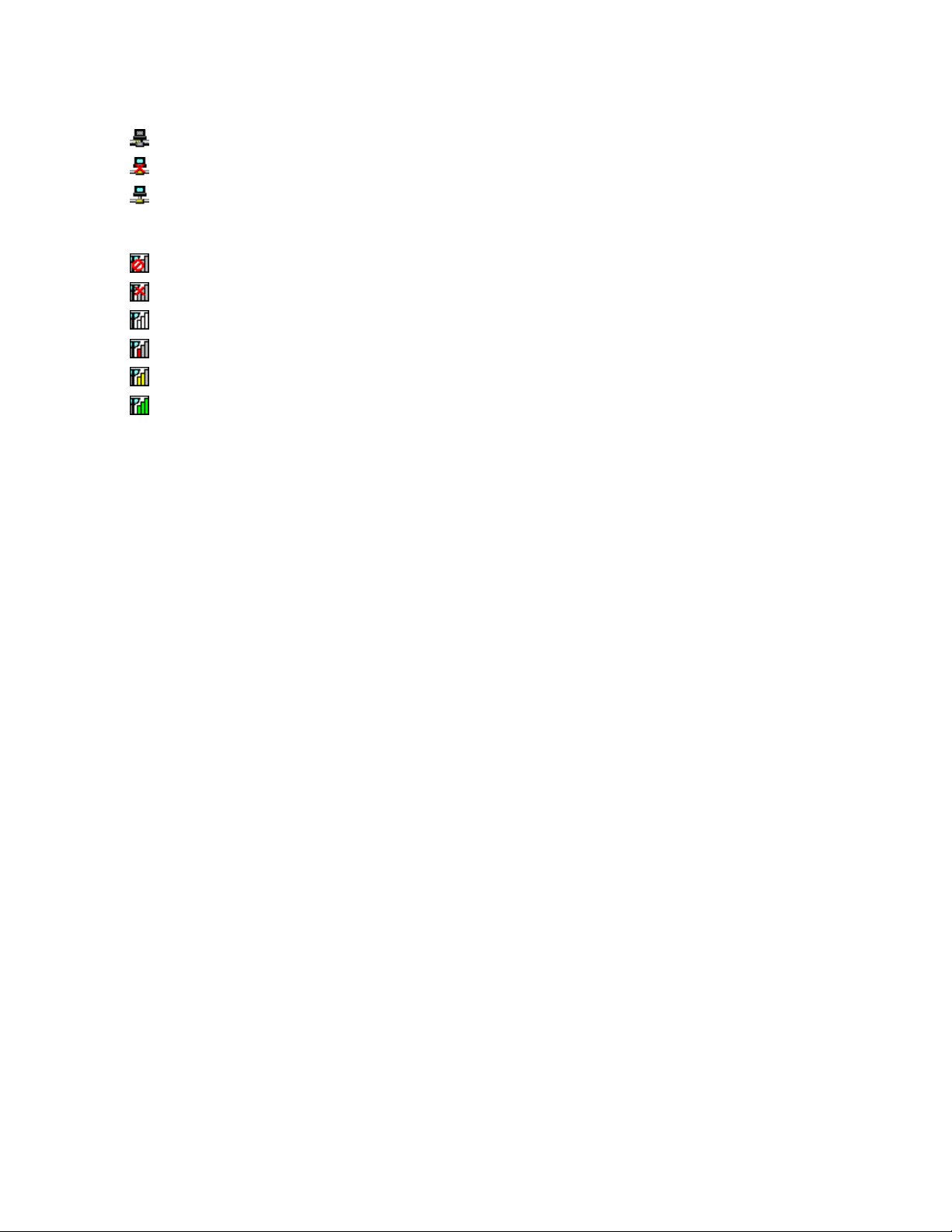
ΕικονίδιοκατάστασηςAccessConnections:
Δενυπάρχειπροφίλτοποθεσίαςήδενείναιενεργό.
•
•Τοτρέχονπροφίλτοποθεσίαςείναιαποσυνδεδεμένο.
•Τοτρέχονπροφίλτοποθεσίαςείναισυνδεδεμένο.
ΕικονίδιοκατάστασηςασύρματηςσύνδεσηςAccessConnections:
•ΗτροφοδοσίατηςραδιοεπικοινωνίαςWANείναιαπενεργοποιημένη
•Δενυπάρχεισυσχετισμός
•Δενυπάρχεισήμα
Αδύναμοσήμα
•
•Μεσαίοσήμα
•Δυνατόσήμα
ΧρήσητηςσύνδεσηςBluetooth
ΗτεχνολογίαBluetoothσυνδέεισυσκευέςπουβρίσκονταισεμικρήαπόστασημεταξύτουςκαι
χρησιμοποιείταιευρέωςγιατησύνδεσηπεριφερειακώνσυσκευώνσεένανυπολογιστή,τημετάδοση
δεδομένωνμεταξύφορητώνσυσκευώνκαιΗ/Υήγιατονεξαποστάσεωςέλεγχοκαιτηνεπικοινωνίαμε
συσκευέςόπωςτακινητάτηλέφωνα.
Ανάλογαμετομοντέλο,ουπολογιστήςσαςενδέχεταιναυποστηρίζειτηδυνατότηταBluetooth.Γιανα
μεταφέρετεδεδομέναμέσωτηςδυνατότηταςBluetooth,κάντεταεξής:
Σημείωση:Εάνχρησιμοποιείτετηνασύρματηδυνατότητα(τοπρότυπο802.11)τουυπολογιστήσας
ταυτόχροναμετηνεπιλογήBluetooth,ηταχύτηταμετάδοσηςδεδομένωνκαιηαπόδοσητηςασύρματης
δυνατότηταςενδέχεταιναείναιμειωμένες.
•ΣταWindows7:
1.ΠατήστετοπλήκτροF8και,στησυνέχεια,ακολουθήστετιςοδηγίεςπουεμφανίζονταιστηνοθόνη,
γιαναενεργοποιήσετετηδυνατότηταBluetooth.
2.Κάντεδεξιόκλικσταδεδομέναπουθέλετενααποστείλετε.
3.ΕπιλέξτεΑποστολήπρος(SendTo)➙ΣυσκευέςBluetooth(BluetoothDevices).
4.ΕπιλέξτεμιασυσκευήBluetoothκαι,στησυνέχεια,ακολουθήστετιςοδηγίεςπουεμφανίζονταιστην
οθόνη.
•ΣταWindows8καιταWindows8.1:
1.Μεταβείτεστηνεπιφάνειαεργασίαςκαι,στησυνέχεια,κάντεδεξιόκλικσταδεδομέναπουθέλετε
νααποστείλετε.
2.ΕπιλέξτεΑποστολήπρος(SendTo)➙ΣυσκευέςBluetooth(BluetoothDevices).
3.ΕπιλέξτεμιασυσκευήBluetoothκαι,στησυνέχεια,ακολουθήστετιςοδηγίεςπουεμφανίζονταιστην
οθόνη.
Γιαπερισσότερεςπληροφορίες,ανατρέξτεστοσύστημαπληροφοριώνβοήθειαςτωνWindowsκαιστο
σύστημαπληροφοριώνβοήθειαςτηςδυνατότηταςBluetooth.
ΧρήσητηςσύνδεσηςNFC
ΤοNFC(NearFieldCommunication)είναιμιατεχνολογίαασύρματηςεπικοινωνίαςυψηλήςσυχνότηταςκαι
μικρήςεμβέλειας.Ανάλογαμετομοντέλο,ουπολογιστήςσαςενδέχεταιναδιαθέτειτηδυνατότηταNFC.
Κεφάλαιο2.Χρήσητουυπολογιστή43
Page 62

ΧρησιμοποιήστετηδυνατότηταNFCγιατηνεπίτευξητηςραδιοεπικοινωνίαςανάμεσαστονυπολογιστήσας
καιμιαάλλησυσκευήμεδυνατότηταNFCπουβρίσκεταισεαπόστασημερικώνεκατοστώναπόαυτόν.
Απόπροεπιλογή,ηδυνατότηταNFCείναιενεργοποιημένη.ΑνηδυνατότηταNFCτουυπολογιστήσαςείναι
απενεργοποιημένη,κάντεταεξήςγιαναενεργοποιήσετετηδυνατότηταNFC:
•ΣταWindows7:
1.ΕκκινήστετοπρόγραμμαThinkPadSetup.Ανατρέξτεστηνενότητα“Χρήσητουπρογράμματος
ThinkPadSetup”στησελίδα122.
2.ΕπιλέξτεSecurity➙I/OPortAccess.
3.ΡυθμίστετηνεπιλογήNFCdeviceσεEnabled.
•ΣταWindows8καιταWindows8.1:
1.Μετακινήστετοδείκτηστηνεπάνωδεξιάήτηνκάτωδεξιάγωνίατηςοθόνης,γιαναεμφανίσετετα
σύμβολα.
2.Κάντεταεξής:
–ΣταWindows8:ΚάντεκλικστιςΡυθμίσεις(Settings)➙Αλλαγήρυθμίσεωνυπολογιστή
(ChangePCsettings)➙Ασύρματο(Wireless).
–ΣταWindows8.1:ΚάντεκλικστιςΡυθμίσεις(Settings)➙Αλλαγήρυθμίσεωνυπολογιστή
(ChangePCsettings)➙Δίκτυο(Network)➙Συσκευέςραδιοεπικοινωνίας(Radiodevices).
3.ΣύρετετοδιακόπτηNFCπροςταδεξιά,γιαναενεργοποιήσετετηδυνατότηταNFC.
ΑνεξακολουθείτεναμηνμπορείτεναενεργοποιήσετετηδυνατότηταNFC,ελέγξτετηρύθμισηNFC
deviceστοπρόγραμμαThinkPadSetupκάνονταςταεξής:
1.ΕκκινήστετοπρόγραμμαThinkPadSetup.Ανατρέξτεστηνενότητα“Χρήσητουπρογράμματος
ThinkPadSetup”στησελίδα122
2.ΕπιλέξτεSecurity➙I/OPortAccess.
3.ΡυθμίστετηνεπιλογήNFCdeviceσεEnabled.
.
ΜπορείτεναχρησιμοποιήσετετηδυνατότηταNFCμεπρογράμματαπουυποστηρίζονταιαπότηντεχνολογία
NFC,όπωςτοπρόγραμμαLenovoQuickCastκαιτοπρόγραμμαLenovoQuickControl.
Παρουσιάσειςκαιπολυμέσα
Μπορείτενασυνδέσετετονυπολογιστήσαςσεένανπροβολέαγιανακάνετεπαρουσιάσειςήμπορείτενα
συνδέσετετονυπολογιστήσαςσεμιαεξωτερικήοθόνηγιαναεπεκτείνετετοχώροεργασίαςσας.
Αλλαγήρυθμίσεωνοθόνης
Μπορείτενααλλάξετετιςρυθμίσειςοθόνης,όπωςτηνανάλυσητηςοθόνης,τομέγεθοςτηςγραμματοσειράς
κλπ.
Γιααλλάξετετιςρυθμίσειςοθόνης,κάντεταεξής:
1.ΑνοίξτετονΠίνακαΕλέγχου(ControlPanel)καιεπιλέξτεΕμφάνισηκαιΕξατομίκευση(Appearance
andPersonalization).
2.ΕπιλέξτεΟθόνη(Display)γιαπεραιτέρωρυθμίσεις.
3.ΚάντεκλικστοκουμπίΕφαρμογή(Apply).Ηαλλαγήθαεφαρμοστείμόλιςαποσυνδεθείτε.
Σύνδεσηπροβολέαήεξωτερικήςοθόνης
Σεαυτότοθέμαπαρέχονταιπληροφορίεςσχετικάμετησύνδεσηενόςπροβολέαήμιαςεξωτερικήςοθόνης.
44Οδηγόςχρήσης
Page 63

Χρήσημιαςεξωτερικήςοθόνης
Σημείωση:Ανσυνδέσετεμιαεξωτερικήοθόνη,θαχρειαστείτεένακαλώδιοδιασύνδεσηςβίντεομεπυρήνα
φερρίτη.
Ουπολογιστήςσαςμπορείναυποστηρίξειανάλυσηοθόνηςέωςκαι2048x1536(μεεξωτερικήοθόνη
συνδεδεμένηστηνυποδοχήVGA)ήέως2560x1600(μεεξωτερικήοθόνησυνδεδεμένηστηνυποδοχή
miniDisplayPort),υπότηνπροϋπόθεσηότικαιηεξωτερικήοθόνηυποστηρίζειαυτήντηνανάλυση.Για
περισσότερεςπληροφορίεςσχετικάμετηνεξωτερικήοθόνη,ανατρέξτεσταεγχειρίδιαπουπαρέχονταιμε
τηνεξωτερικήοθόνη.
Μπορείτεεύκολαναορίσετεοποιαδήποτεανάλυσηείτεγιατηνοθόνητουυπολογιστήείτεγιατηνεξωτερική
οθόνη.Ότανχρησιμοποιείτεκαιτιςδύοταυτόχρονα,ηανάλυσηκαιτωνδύοπρέπειναείναιίδια.Εάν
ορίσετευψηλότερηανάλυσηγιατηνοθόνητουυπολογιστή,θαμπορείτεναδείτεμόνοέναμέροςτης
οθόνηςτηφορά.Ταάλλαμέρημπορείτεναταδείτεμετακινώνταςτηνεικόναμετησυσκευήκατάδειξης
TrackPointήάλλησυσκευήκατάδειξης.
Στοπαράθυρο“Ρυθμίσειςοθόνης(DisplaySettings)”μπορείτεναμετακινήσετετηνέξοδοτηςοθόνηςστην
οθόνητουυπολογιστή,τηνεξωτερικήοθόνηήκαιστιςδύο.
Σύνδεσηεξωτερικήςοθόνης
Γιανασυνδέσετεμιαεξωτερικήοθόνη,κάντεταεξής:
1.ΣυνδέστετηνεξωτερικήοθόνηστηνυποδοχήVGAήτηνυποδοχήminiDisplayPortτουυπολογιστήσας.
2.Συνδέστετηνεξωτερικήοθόνησεμιαηλεκτρικήπρίζα.
3.Ενεργοποιήστετηνεξωτερικήοθόνη.
4.ΑλλάξτετηθέσηεξόδουτηςοθόνηςπατώνταςτοπλήκτροF7.Αυτόσαςεπιτρέπειναπροβάλλετετην
έξοδοστηνεξωτερικήοθόνη,στηνοθόνητουυπολογιστήήκαιστιςδύοοθόνες.
Σημείωση:Εάνουπολογιστήςσαςδενμπορείναεντοπίσειτηνεξωτερικήοθόνη,κάντεδεξιόκλικστην
επιφάνειαεργασίαςκαι,στησυνέχεια,επιλέξτεΑνάλυσηοθόνης(Screenresolution).Κάντεκλικστο
κουμπίΕντοπισμός(Detect).
Ορισμόςτουτύπουτηςεξωτερικήςοθόνης
Γιαναορίσετετοντύποτηςεξωτερικήςοθόνης,κάντεταεξής:
1.Συνδέστετηνεξωτερικήοθόνηστονυπολογιστήσαςκαι,στησυνέχεια,συνδέστετηνοθόνησεμια
ηλεκτρικήπρίζα.
2.Ενεργοποιήστετηνεξωτερικήοθόνη.
3.ΚάντεδεξιόκλικστηνεπιφάνειαεργασίαςκαιεπιλέξτεΑνάλυσηοθόνης(Screenresolution).
Σημείωση:Εάνουπολογιστήςσαςδενμπορείναεντοπίσειτηνεξωτερικήοθόνη,κάντεκλικστο
κουμπίΕντοπισμός(Detect).
4.ΕπιλέξτετηνεξωτερικήοθόνηκαιρυθμίστετηνΑνάλυση(Resolution).
5.ΚάντεκλικστιςΡυθμίσειςγιαπροχωρημένους(AdvancedSettings).
6.ΕπιλέξτετηνκαρτέλαΟθόνη(Monitor).Ελέγξτετιςπληροφορίεςτηςοθόνηςγιαναβεβαιωθείτεότιο
τύποςτηςοθόνηςείναισωστός.Εάνοτύποςείναισωστός,κάντεκλικστοκουμπίOKγιανακλείσετετο
παράθυρο.Διαφορετικά,ακολουθήστεταεξήςβήματα.
7.Εάνεμφανίζονταιπερισσότεροιαπόδύοτύποιοθόνης,επιλέξτεΟθόνηPnPγενικήςχρήσης(Generic
PnPMonitor)ήΟθόνημη-PnPγενικήςχρήσης(GenericNon-PnPMonitor).
8.ΕπιλέξτεΙδιότητες(Properties).Εάνσαςζητηθείκωδικόςπρόσβασηςδιαχειριστήήεπιβεβαίωση,
πληκτρολογήστετονκωδικόπρόσβασηςήεπιβεβαιώστε.
9.ΕπιλέξτετηνκαρτέλαΠρόγραμμαοδήγησης(Driver).
Κεφάλαιο2.Χρήσητουυπολογιστή45
Page 64

10.ΕπιλέξτεΕνημέρωσηπρογράμματοςοδήγησης(UpdateDriver).
11.ΕπιλέξτεΑναζήτησηλογισμικούπρογράμματοςοδήγησηςστονυπολογιστήμου(Browsemy
computerfordriversoftware)και,στησυνέχεια,επιλέξτεΕπιλογήαπόμιαλίσταπρογραμμάτων
οδήγησηςσυσκευώνστονυπολογιστήμου(Letmepickfromalistofdevicedriversonmy
computer).
12.ΚαταργήστετηνεπιλογήτουπλαισίουελέγχουΕμφάνισησυμβατούυλικού(Showcompatible).
13.Επιλέξτετονσωστόκατασκευαστήκαιτομοντέλογιατηνεξωτερικήοθόνη.Εάνδενμπορείτενα
βρείτετηνοθόνησαςστηλίστα,σταματήστετηνεγκατάστασηαυτούτουπρογράμματοςοδήγησηςκαι
χρησιμοποιήστετοπρόγραμμαοδήγησηςπουσυνοδεύειτηνοθόνησας.
14.Μετάτηνενημέρωσητουπρογράμματοςοδήγησης,κάντεκλικστοκουμπίΚλείσιμο(Close).
15.ΣτολειτουργικόσύστημαWindows7,γιανααλλάξετετιςρυθμίσειςτωνχρωμάτων,κάντεδεξιόκλικ
στηνεπιφάνειαεργασίαςκαιεπιλέξτεΑνάλυσηοθόνης(Screenresolution).ΚάντεκλικστιςΡυθμίσεις
γιαπροχωρημένους(AdvancedSettings),επιλέξτετηνκαρτέλαΟθόνη(Monitor)και,στησυνέχεια,
ρυθμίστεταΧρώματα(Colors).
16.ΠατήστεOK.
Θέματαπουαφορούντησύνδεσημιαςεξωτερικήςοθόνης
•Κατάτηνεγκατάστασηενόςλειτουργικούσυστήματος,πρέπειναεγκαταστήσετετοπρόγραμμαοδήγησης
γιατηνοθόνηπουπαρέχεταιμετονυπολογιστήκαθώςκαιτοαρχείοοθόνηςINFπουπαρέχεταιμε
τηνεξωτερικήοθόνη.
•Εάνέχετεορίσειμιαανάλυσηπουείναιμεγαλύτερηαπόεκείνηπουχρησιμοποιείτεστηνοθόνη
τουυπολογιστήκαιχρησιμοποιείτεμιαεξωτερικήοθόνηπουδενυποστηρίζειαυτήντηνανάλυση,
εκμεταλλευτείτετηλειτουργίαεικονικήςοθόνης,ηοποίασαςδίνειτηδυνατότηταναεμφανίζετεμόνο
ένατμήματηςεικόναςτηςοθόνηςυψηλήςανάλυσηςπουπαράγειουπολογιστήςσας.Τουπόλοιπο
τμήματηςεικόναςμπορείτενατοδείτεμετακινώνταςτηνοθόνημετησυσκευήκατάδειξηςTrackPoint
ήάλλησυσκευήκατάδειξης.
•Ανηεξωτερικήοθόνηπουχρησιμοποιείτεείναιπαλιά,ηανάλυσηκαιησυχνότηταανανέωσηςενδέχεται
ναείναιπεριορισμένες.
ΧρήσημιαςοθόνηςDVI
Ανουπολογιστήςσαςδιαθέτειέναναπότουςπαρακάτωπροαιρετικούςσταθμούςσύνδεσης,μπορείτενα
χρησιμοποιήσετεμιαοθόνηDVI(DigitalVisualInterface)μέσωτηςυποδοχήςDVIαυτήςτηςμονάδας:
•ThinkPadProDock
•ThinkPadUltraDock
Σημειώσεις:
•ΗλειτουργίαοθόνηςπουμπορείναχρησιμοποιηθείεξαρτάταιαπότιςπροδιαγραφέςτηςοθόνηςDVI.
•ΠροτούσυνδέσετεμιαοθόνηDVI,βεβαιωθείτεότιουπολογιστήςείναισυνδεδεμένοςμετημονάδα
επέκτασηςκαιλειτουργείσωστά.
ΓιανασυνδέσετεμιαοθόνηDVI,κάντεταεξής:
1.Απενεργοποιήστετονυπολογιστή.
2.ΣυνδέστεμιαοθόνηDVIστηνυποδοχήDVIτηςμονάδαςεπέκτασηςκαι,στησυνέχεια,συνδέστετην
οθόνησεμιαηλεκτρικήπρίζα.
3.ΕνεργοποιήστετηνοθόνηDVIκαιτονυπολογιστή.
ΕάνηεικόνατουυπολογιστήδενεμφανίζεταιστηνοθόνηDVI,κάντεταεξής:
•ΣταWindows7:
46Οδηγόςχρήσης
Page 65

1.ΠατήστεCtrl+Alt+F12.ΑνοίγειτοπαράθυροIntel
®
GraphicsandMediaControlPanel.
2.ΕπιλέξτεΣύνθετηλειτουργία(AdvancedMode)καικάντεκλικστοOK.
3.ΕπιλέξτεΠολλέςοθόνες(MultipleDisplays).
4.ΣτοπεδίοΤρόποςλειτουργίας(OperatingMode),ορίστεμίααπότιςπαρακάτωεπιλογέςανάλογα
μετιςανάγκεςσαςκαιακολουθήστετιςοδηγίεςστηνοθόνηγιαναολοκληρώσετεάλλεςρυθμίσεις
παραμέτρων.
–Μονήοθόνη(SingleDisplay):Ανάλογαμετιςρυθμίσειςσας,ηέξοδοςτουυπολογιστή
εμφανίζεταιστηνοθόνητουυπολογιστήήστηνοθόνηDVI.
–Διπλήοθόνη(CloneDisplays):Ηίδιαέξοδοςυπολογιστήεμφανίζεταικαιστηνοθόνητου
υπολογιστήκαιστηνοθόνηDVI.
–Εκτεταμένηεπιφάνειαεργασίας(ExtendedDesktop):Άλληέξοδοςυπολογιστήεμφανίζεται
στηνοθόνητουυπολογιστήκαιάλληστηνοθόνηDVI.
•ΣταWindows8καιταWindows8.1:
1.Μετακινήστετοδείκτηστηνεπάνωδεξιάήτηνκάτωδεξιάγωνίατηςοθόνηςκαιεπιλέξτετοσύμβολο
Συσκευές(Devices).
2.ΚάντεκλικστηνεπιλογήΔεύτερηοθόνη(Secondscreen)καιεπιλέξτεΑναπαραγωγή(Duplicate),
Επέκταση(Extend)ήΜόνοστηδεύτερηοθόνη(SecondScreenOnly).
ΘέματαπουαφορούντησύνδεσημιαςοθόνηςDVI
ΣυνδέστεμιαοθόνηDVIστημονάδαεπέκτασηςκαιενεργοποιήστετηνοθόνηπρινναενεργοποιήσετετον
υπολογιστή.Διαφορετικά,τοσύστημαδενθαμπορείνααναγνωρίσειότιηοθόνηέχεισυνδεθεί.Εάνδεν
εμφανίζεταιηεπιλογήγιατηνενεργοποίησητηςοθόνηςDVIστοπαράθυρο“Ιδιότητεςοθόνης(Display
Properties)”,δοκιμάστενακλείσετετοπαράθυροκαινατοανοίξετεξανά.Ανηεπιλογήεξακολουθείναμην
εμφανίζεται,βεβαιωθείτεότιηυποδοχήτηςοθόνηςέχεισυνδεθείκαλάκαιεπαναλάβετετηδιαδικασίαγια
τησύνδεσητηςοθόνης.
ΧρήσητηςυποδοχήςminiDisplayPort
ΟυπολογιστήςσαςδιαθέτειμιαυποδοχήminiDisplayPort,ηοποίααποτελείμιαδιασύνδεσηψηφιακής
απεικόνισηςγιασύνδεσημεδιάφορεςεξωτερικέςσυσκευές,όπωςοθόνεςCRT(CathodeRayTube-Οθόνες
σωλήνακαθοδικώνακτίνων),οθόνεςLCD,προβολείςήακόμηκαιτηλεοράσειςυψηλήςευκρίνειας.Αυτήη
υποδοχήμικρούμεγέθουςεπιτρέπειτηνεγκατάστασημετοποθέτησηκαιάμεσηλειτουργία(plug-and-play)
καιυποστηρίζειπροσαρμογείςπουμπορούννασυνδεθούνσευποδοχέςDVI,VGAήHDMI
TM
(High-Definition
MultimediaInterface).
ΗυποδοχήminiDisplayPortτουυπολογιστήσαςυποστηρίζειροήήχουαλλάκαιβίντεο.
Ρύθμισηπαρουσίασης
Γιαναεμφανίσετεπληροφορίεςκαινακάνετεπαρουσιάσεις,μπορείτενασυνδέσετεένανπροβολέα
δεδομένωνστονυπολογιστήσαςμέσωτηςυποδοχήςVGAτουυπολογιστή.
Σημείωση:Οπροβολέαςενδέχεταιναχρειαστείκάποιοχρονικόδιάστημαγιαναεμφανίσειτηνεικόνα.Εάν
δενβλέπετετηνεπιφάνειαεργασίαςσαςμετάαπό60δευτερόλεπτα,δοκιμάστεναπατήσετετοπλήκτρο
F7,γιαναπραγματοποιήσετεεναλλαγήμεταξύτωνδιαφορετικώνθέσεωνεξόδουτηςοθόνης.
Οπροβολέαςσαςενδέχεταιναδιαθέτειμίαήπερισσότερεςυποδοχέςεισόδουήχου.Γιανααναπαραγάγετε
ήχο,πρέπεινασυνδέσετετηνυποδοχήήχουcomboτουυπολογιστήσαςσεαυτέςτιςυποδοχές,
χρησιμοποιώνταςένακαλώδιοήχου(τουεμπορίου).
Κεφάλαιο2.Χρήσητουυπολογιστή47
Page 66

Χρήσηδύοοθονών
Αυτήηενότηταπαρουσιάζειτιςλειτουργίεςαναπαραγωγήςκαιεπέκτασηςεπιφάνειαςεργασίας,οιοποίες
σαςεπιτρέπουνναπροβάλλετετηνεικόνακαιστηνοθόνητουυπολογιστήκαισεμιαεξωτερικήοθόνη.
Χρήσητηςλειτουργίαςαναπαραγωγήςήεπέκτασηςεπιφάνειαςεργασίας
Μετηλειτουργίααναπαραγωγήςεπιφάνειαςεργασίας,μπορείτεναπροβάλετετηνίδιαέξοδοεικόναςτόσο
στηνοθόνητουυπολογιστήόσοκαισεμιαεξωτερικήοθόνη.Επίσης,μπορείτεναπροβάλετεδιαφορετικές
εικόνεςεπιφάνειαςεργασίαςσεκάθεοθόνημετηλειτουργίαεπέκτασηςεπιφάνειαςεργασίας.
Μπορείτεναχρησιμοποιήσετετηλειτουργίααναπαραγωγήςήεπέκτασηςεπιφάνειαςεργασίαςχωρίςνα
αλλάξετεκάποιεςαπότιςρυθμίσεις.Ανηδυνατότηταδενλειτουργεί,ανατρέξτεστοακόλουθοθέμαγιατον
τρόποενεργοποίησηςτηςλειτουργίαςαναπαραγωγήςήεπέκτασηςεπιφάνειαςεργασίας.
Ενεργοποίησητηςλειτουργίαςαναπαραγωγήςήεπέκτασηςεπιφάνειαςεργασίας
Γιαναενεργοποιήσετετηλειτουργίααναπαραγωγήςήεπέκτασηςεπιφάνειαςεργασίας,κάντεταεξής:
1.Συνδέστετηνεξωτερικήοθόνηστονυπολογιστήσαςκαι,στησυνέχεια,συνδέστετηνοθόνησεμια
ηλεκτρικήπρίζα.
2.Ενεργοποιήστετηνεξωτερικήοθόνη.
3.ΠατήστετοπλήκτροF7και,στησυνέχεια,επιλέξτεΑναπαραγωγή(Duplicate)ήΕπέκταση(Extend).
Γιανααλλάξετετηνανάλυσηγιακάθεμίαοθόνη,κάντεταεξής:
1.ΚάντεδεξιόκλικστηνεπιφάνειαεργασίαςκαιεπιλέξτεΑνάλυσηοθόνης(Screenresolution).
2.ΚάντεκλικστοεικονίδιοΟθόνη-1(Monitor-1),πουείναιγιατηνκύριαοθόνη(ηοθόνητουυπολογιστή
απόπροεπιλογή).
3.Ορίστετηνανάλυσηγιατηνκύριαοθόνη.
4.ΚάντεκλικστοεικονίδιοΟθόνη-2(Monitor-2),πουείναιγιατηδευτερεύουσαοθόνη(ηεξωτερική
οθόνηαπόπροεπιλογή).
5.Ορίστετηνανάλυσηγιατηδευτερεύουσαοθόνη.
6.ΚάντεκλικστιςΡυθμίσειςγιαπροχωρημένους(AdvancedSettings)καιρυθμίστετηνποιότητα
χρώματοςστηνκαρτέλαΟθόνη(Monitor).
7.ΠατήστεOKγιαναεφαρμόσετετιςαλλαγές.
Θέματαπουαφορούντηχρήσητηςλειτουργίαςεπέκτασηςεπιφάνειαςεργασίας
•ΣτηλειτουργίαΕπέκτασηςεπιφάνειαςεργασίας,μόνοηκύριαοθόνηθαεμφανίσειτοDOSσεπλήρη
οθόνηενώηάλληοθόνηθαείναιμαύρη.
•ΑνουπολογιστήςσαςδιαθέτεικάρταγραφικώντηςIntel®,μπορείτενακαθορίσετετηνκύριαοθόνη
κάνονταςταεξής:
1.ΚάντεδεξιόκλικστηνεπιφάνειαεργασίαςκαιεπιλέξτεΑνάλυσηοθόνης(ScreenResolution).
2.ΕπιλέξτετηνεπιθυμητήεικόναοθόνηςκαιεπιλέξτετοπλαίσιοελέγχουΟρισμόςαυτήςτηςοθόνης
ωςκύριαςοθόνης(Makethismymaindisplay).
3.ΠατήστεOK.
•ΌτανμιαεφαρμογήπουυποστηρίζειτοDirectDrawήτοDirect3Dεκτελείταιστηλειτουργίαπλήρους
οθόνης,ηέξοδοςεικόναςπροβάλλεταιμόνοστηνκύριαοθόνη.
•Δενμπορείτεναχρησιμοποιήσετετηλειτουργίαεναλλαγήςοθόνηςότανείστεστηλειτουργίαεπέκτασης
επιφάνειαςεργασίας.
48Οδηγόςχρήσης
Page 67

Χρήσηδυνατοτήτωνήχου
Ουπολογιστήςσαςείναιεξοπλισμένοςμεταακόλουθαστοιχεία:
•Ενσωματωμέναμικρόφωνα
•Ενσωματωμέναηχεία
•Υποδοχήήχουcombo,διαμέτρου3,5mm
Ουπολογιστήςσαςδιαθέτειεπίσηςchipήχουτοοποίοσαςδίνειτηδυνατότητανααπολαμβάνετεδιάφορες
λειτουργίεςήχουπολυμέσων,όπωςοιεξής:
•ΑναπαραγωγήαρχείωνMIDIκαιMP3
•ΕγγραφήκαιαναπαραγωγήαρχείωνPCMκαιWAV
•Εγγραφήαπόδιάφορεςπηγέςήχου,όπωςσυνδεδεμέναακουστικά
Οπαρακάτωπίνακαςδείχνειποιεςλειτουργίεςτωνσυσκευώνήχουπουείναισυνδεδεμένεςστιςυποδοχές
τουυπολογιστήσαςήτουσταθμούσύνδεσηςυποστηρίζονται.
Πίνακας3.Λίσταδυνατοτήτωνήχου
ΥποδοχήΑκουστικάμεβύσμα3,5
mm,4πόλων
ΥποδοχήήχουcomboΟιλειτουργίεςακουστικών
καιμικροφώνου
υποστηρίζονται
ΣυμβατικάακουστικάΣυμβατικόμικρόφωνο
Ηλειτουργίαακουστικών
υποστηρίζεται
Δενυποστηρίζεται
Γιαναρυθμίσετετιςπαραμέτρουςτουμικροφώνουγιαάριστηεγγραφήήχου,χρησιμοποιήστετοπρόγραμμα
RealtekHDAudioManager.Γιαναξεκινήσετετοπρόγραμμα,μεταβείτεστονΠίνακαΕλέγχου(ControlPanel)
καικάντεκλικσταστοιχείαΥλικόκαιΉχος(HardwareandSound)➙RealtekHDAudioManager.
Χρήσητηςκάμερας
Ανουπολογιστήςσαςδιαθέτεικάμερα,μπορείτεναχρησιμοποιήσετετηνκάμεραγιαπροεπισκόπησητης
εικόναςβίντεοκαιλήψηενόςστιγμιοτύπουτηςτρέχουσαςεικόνας.
Γιαναξεκινήσετετηνκάμερα,κάντεταεξής:
•ΣταWindows7:ΞεκινήστετοπρόγραμμαCommunicationsUtility.Ανατρέξτεστηνενότητα“Πρόσβαση
σεπρογράμματατηςLenovoστολειτουργικόσύστημαWindows7”στησελίδα14
•ΣταWindows8καιταWindows8.1:ΚάντεκλικστοστοιχείοΚάμερα(Camera)στηνοθόνηέναρξης.
Ότανξεκινήσειηκάμερα,θαανάψειηπράσινηένδειξηλειτουργίαςτηςκάμερας.
Μπορείτεεπίσηςναχρησιμοποιήσετετηνενσωματωμένηκάμεραμεάλλαπρογράμματαπουπαρέχουν
δυνατότητεςόπωςηφωτογράφηση,ηεγγραφήβίντεοκαιητηλεδιάσκεψη.Γιαναχρησιμοποιήσετετην
ενσωματωμένηκάμεραμεάλλαπρογράμματα,ανοίξτεένααπόταπρογράμματακαιξεκινήστετηλειτουργία
φωτογράφησης,εγγραφήςβίντεοκαιτηλεδιάσκεψης.Στησυνέχεια,ηκάμεραθαξεκινήσειναλειτουργεί
αυτόματακαιθαανάψειηπράσινηένδειξηλειτουργίαςτηςκάμερας.Γιαπερισσότερεςπληροφορίες
σχετικάμετηχρήσητηςκάμεραςμεέναπρόγραμμα,ανατρέξτεστοσύστημαπληροφοριώνβοήθειας
τουπρογράμματος.
.
Ρύθμισητωνπαραμέτρωντηςκάμερας
Μπορείτεναρυθμίσετετιςπαραμέτρουςτηςκάμερας,όπωςηρύθμισητηςποιότηταςεξόδουβίντεο,έτσι
ώστενακαλύπτουντιςανάγκεςσας.
Κεφάλαιο2.Χρήσητουυπολογιστή49
Page 68

Γιαναρυθμίσετετιςπαραμέτρουςλειτουργίαςτηςκάμερας,κάντεταεξής:
•ΣταWindows7:ΞεκινήστετοπρόγραμμαCommunicationsUtilityκαιρυθμίστετιςπαραμέτρουςτης
κάμεραςσύμφωναμετιςπροτιμήσειςσας.
•ΣταWindows8καιταWindows8.1,κάντεένααπόταεξής:
–Ρυθμίστετιςπαραμέτρουςτηςκάμεραςαπευθείαςμέσααπότοπρόγραμμαπουχρησιμοποιείτην
κάμερα.Γιαπερισσότερεςπληροφορίες,συμβουλευτείτετοσύστημαπληροφοριώνβοήθειαςτου
προγράμματος.
–ΕπιλέξτεLenovoSettingsαπότηνοθόνηέναρξης.Στησυνέχεια,κάντεκλικστοστοιχείοΚάμερα
(Camera).Ακολουθήστετιςοδηγίεςστηνοθόνη,γιαναρυθμίσετετιςπαραμέτρουςτηςκάμερας
όπωςεπιθυμείτε.
Χρήσημιαςκάρταςflashmediaήμιαςέξυπνηςκάρτας
Ουπολογιστήςσαςενδέχεταιναδιαθέτειυποδοχήανάγνωσηςκάρταςήυποδοχήέξυπνηςκάρτας.Η
υποδοχήυποστηρίζειτιςακόλουθεςκάρτες:
•ΚάρταMultiMediaCard(MMC)
•ΚάρταSecureDigitaleXtended-Capacity(SDXC)
•ΚάρταSecureDigital(SD)
•ΚάρταSecureDigitalHigh-Capacity(SDHC)
Σημείωση:ΟυπολογιστήςσαςδενυποστηρίζειτηδυνατότηταCPRMγιακάρταSD.
Προσοχή:
•ΚατάτημεταφοράδεδομένωνσεήαπόμιακάρταFlashMedia,όπωςμιακάρταSD,μηνθέτετετον
υπολογιστήσεκατάστασηαναστολήςλειτουργίαςήαδρανοποίησηςπρινναολοκληρωθείημεταφορά
τωνδεδομένων.Διαφορετικά,ταδεδομένασαςενδέχεταινακαταστραφούν.
•Ανάλογαμετομοντέλο,ουπολογιστήςενδέχεταιεπίσηςναδιαθέτειμιαενσωματωμένημονάδα
ανάγνωσηςκάρτας.Φροντίστενατοποθετήσετεένανσωστότύποέξυπνηςκάρτας(όπωςυποδεικνύεται
στηνεικόναA)στημονάδαανάγνωσηςέξυπνηςκάρτας.Μηντοποθετήσετεκάρταπουδενυποστηρίζεται
ήκάρταμεεγκοπές(όπωςυποδεικνύεταιστιςεικόνεςBκαιC)στημονάδαανάγνωσηςέξυπνηςκάρτας.
Διαφορετικά,ημονάδαανάγνωσηςέξυπνηςκάρταςμπορείναυποστείβλάβη.
ΤοποθέτησηκάρταςFlashMedia
Προσοχή:Πριναπότοχειρισμόμιαςκάρτας,αγγίξτεέναμεταλλικόαντικείμενογιαναμειώσετετοστατικό
ηλεκτρισμόπουυπάρχειστοσώμασας.Οστατικόςηλεκτρισμόςμπορείναπροκαλέσειβλάβηστηνκάρτα.
ΓιανατοποθετήσετεμιακάρταFlashMedia,κάντεταεξής:
1.Βεβαιωθείτεότιηκάρταέχειτοσωστόπροσανατολισμό.
50Οδηγόςχρήσης
Page 69

2.Τοποθετήστετηνκάρτασταθεράμέσαστηνυποδοχήανάγνωσηςκάρτας4-σε-1ήστηνυποδοχή
έξυπνηςκάρτας.
Ανηδυνατότητατοποθέτησηςκαιάμεσηςλειτουργίας(plug-and-play)δενείναιενεργοποιημένηγιατην
εγκατεστημένακάρταflashmedia,κάντεταεξήςγιανατηνενεργοποιήσετε:
1.ΑνοίξτετονΠίνακαΕλέγχου(ControlPanel).
2.ΕπιλέξτεΥλικόκαιΉχος(HardwareandSound).
3.ΕπιλέξτεΔιαχείρισησυσκευών(DeviceManager).Εάνσαςζητηθείκωδικόςπρόσβασηςδιαχειριστήή
επιβεβαίωση,πληκτρολογήστετονκωδικόπρόσβασηςήεπιβεβαιώστε.
4.ΑπότομενούΕνέργεια(Action),επιλέξτεΠροσθήκηυλικούπαλαιούτύπου(Addlegacyhardware).
Ξεκινάο“Οδηγόςπροσθήκηςυλικού(AddHardwareWizard)”.
5.Ακολουθήστετιςοδηγίεςπουεμφανίζονταιστηνοθόνη.
ΑφαίρεσηκάρταςFlashMedia
Προσοχή:
•Σταματήστεόλεςτιςδραστηριότητεςπουπεριλαμβάνουντηνκάρταπριννατηναφαιρέσετε.
Διαφορετικά,ταδεδομένατηςκάρταςενδέχεταινακαταστραφούνήναχαθούν.
•Μηναφαιρείτεμιακάρταότανουπολογιστήςβρίσκεταισεκατάστασηαναστολήςλειτουργίαςή
αδρανοποίησης.Διαφορετικά,τοσύστημαενδέχεταιναμηναποκρίνεταικατάτηνπροσπάθειασυνέχισης
τηςλειτουργίαςτου.
ΓιανααφαιρέσετεμιακάρταFlashMedia,κάντεταεξής:
1.ΚάντεκλικστοτριγωνικόεικονίδιοστηνπεριοχήειδοποιήσεωντωνWindowsγιαναεμφανίσετετα
κρυφάεικονίδια.Στησυνέχεια,κάντεδεξιόκλικστοεικονίδιοΑσφαλήςκατάργησησυσκευώνυλικού
καιεξαγωγήαποθ/κώνμέσων(SafelyRemoveHardwareandEjectMedia).
2.Επιλέξτετοστοιχείοπουθέλετενακαταργήσετεγιαναδιακόψετετηλειτουργίατηςκάρτας.
3.Πιέστετηνκάρταγιανατηναφαιρέσετεαπότονυπολογιστή.
4.Αφαιρέστετηνκάρτακαιφυλάξτετηνσεέναασφαλέςμέροςγιαμελλοντικήχρήση.
Σημείωση:Εάνδεναφαιρέσετετηνκάρτααπότονυπολογιστήσαςμετάτηνεξαγωγήτηςαπότολειτουργικό
σύστηματωνWindows,δενθαέχετεπλέονδυνατότηταπρόσβασηςσεαυτήν.Γιαναέχετεδυνατότητα
πρόσβασηςστηνκάρτα,πρέπειπρώτανατηναφαιρέσετεκαιέπειτανατηντοποθετήσετεξανά.
Κεφάλαιο2.Χρήσητουυπολογιστή51
Page 70

52Οδηγόςχρήσης
Page 71

Κεφάλαιο3.Εσείςκαιουπολογιστήςσας
Αυτότοκεφάλαιοπαρέχειπληροφορίεςσχετικάμετηνπροσβασιμότητα,τηνάνεσηκαιτηνπραγματοποίηση
ταξιδιώνμετονυπολογιστήσας.
•“Προσβασιμότητακαιάνεση”στησελίδα53
•“Ταξίδιαμετονυπολογιστήσας”στησελίδα55
Προσβασιμότητακαιάνεση
Ησωστήεργονομικήπρακτικήείναισημαντικήγιανααξιοποιήσετεστομέγιστοτονπροσωπικόσας
υπολογιστήκαινααποφύγετετηνταλαιπωρία.Διευθετήστετοχώροεργασίαςσαςκαιτονεξοπλισμόπου
χρησιμοποιείτεανάλογαμετοείδοςτηςεργασίαςκαιτιςανάγκεςσας.Επιπλέον,υιοθετήστευγιεινές
συνήθειεςεργασίαςγιαναμεγιστοποιήσετετιςεπιδόσειςκαιτηνάνεσήσαςότανχρησιμοποιείτετον
υπολογιστήσας.
Ταπαρακάτωθέματαπαρέχουνπληροφορίεςσχετικάμετηνοργάνωσητουχώρουεργασίαςσας,τηρύθμιση
τουεξοπλισμούτουυπολογιστήσας,καιτηνκαθιέρωσηυγιεινώνσυνηθειώνεργασίας.
ΗLenovoδεσμεύεταιναπαρέχειτιςπιοπρόσφατεςπληροφορίεςκαιτηνπιοπρόσφατητεχνολογία
στουςπελάτεςμεαναπηρία.Ανατρέξτεστιςπληροφορίεςσχετικάμετηνπροσβασιμότητα,στιςοποίες
περιγράφονταισυνοπτικάοιπροσπάθειέςμαςσεαυτόντοντομέα.Ανατρέξτεστηνενότητα“Πληροφορίες
γιατηνπροσβασιμότητα”στησελίδα55
.
Πληροφορίεςγιαεργονομικήεργασία
Ηεργασίασεέναεικονικόγραφείοπιθανόννασημαίνειότιπρέπειναπροσαρμόζεστεσεσυχνέςαλλαγές
πουθαπροκύπτουνστοπεριβάλλονσας.Γιαπαράδειγμα,ησωστήπροσαρμογήστιςπηγέςφωτισμούτου
περιβάλλοντος,ησωστήθέσησώματοςκαιηκατάλληλητοποθέτησητουυλικούτουυπολογιστήσας
μπορούννασαςβοηθήσουνναβελτιώσετετηναπόδοσήσαςκαιναείστεπιοάνετοι.
Τοακόλουθοπαράδειγμααπεικονίζειέναάτομοπουκάθεταισεάνετηστάση.Ακόμακιανδενεφαρμόζετε
αυτήντηνστάσησώματος,μπορείτεναακολουθήσετεπολλέςαπόαυτέςτιςσυμβουλές.Αναπτύξτεκαλές
συνήθειεςκαιθαανταμειφθείτε.
©CopyrightLenovo2013,2014
53
Page 72

Γενικήστάση:Κάντεμικρέςαλλαγέςστηστάσητουσώματόςσαςκατάτηνεργασία,γιανααποφύγετε
νααισθανθείτεδυσφορίαπουθαπροκληθείαπόπολύωρηεργασίαστηνίδιαστάση.Επίσης,τασύντομα
διαλείμματααπότηνεργασίασαςσυμβάλλουνεπίσηςστηναποτροπήμιαςενδεχόμενηςδυσφορίαςπου
σχετίζεταιμετηστάσητουσώματοςκατάτηνεργασία.
Οθόνη:Τοποθετήστετηνοθόνησετέτοιαθέση,ώστεναδιατηρείτεμιαάνετηγιαταμάτιααπόσταση
510-760mm.Αποφύγετετηλάμψηήτιςαντανακλάσειςστηνοθόνηπουπροκαλούνταιαπόφωτισμόπου
βρίσκεταιαπόπάνωσαςήαπόεξωτερικέςπηγέςφωτός.Διατηρήστετηνοθόνηκαθαρήκαιρυθμίστετη
φωτεινότητασεεπίπεδαπουσαςεπιτρέπουνναβλέπετεκαθαρά.ΠιέστεταπλήκτραF5ήF6,γιανα
ρυθμίσετετηφωτεινότητατηςοθόνης.
Θέσητουκεφαλιού:Ηστάσητουκεφαλιούκαιτουλαιμούσαςπρέπειναείναιάνετηκαιφυσική
(κατακόρυφηήευθυτενής).
Κάθισμα:Χρησιμοποιήστεμιακαρέκλαπουπροσφέρειεπαρκήστήριξητηςπλάτηςσαςκαιρύθμισητου
ύψουςτουκαθίσματος.Χρησιμοποιήστετιςρυθμίσειςτηςκαρέκλας,ώστενατηνπροσαρμόσετεανάλογαμε
τηνεπιθυμητήστάσησώματος.
Θέσητωνβραχιόνωνκαιτωνχεριών:Διατηρείτετααντιβράχια,τουςκαρπούςκαιταχέριασαςσεάνετη
καιφυσική(οριζόντια)θέση.Πληκτρολογήστεαγγίζονταςαπαλάταπλήκτρα,χωρίςναταχτυπάτε.
Θέσητωνποδιών:Διατηρήστετουςμηρούςπαράλληλουςπροςτοδάπεδοκαιταπόδιασαςεπίπεδαστο
έδαφοςήσεέναυποστήριγμαποδιών.
Τιπρέπεινακάνετεεάνταξιδεύετε;
Ενδέχεταιναμηνείναιδυνατήητήρησητωνκατάλληλωνεργονομικώνπρακτικώνκατάτηχρήσητου
υπολογιστήσαςενώμετακινείστεήκατάτηδιάρκειαμιαςπρόχειρηςεργασίας.Ανεξάρτητααπότην
περίσταση,προσπαθήστεναεφαρμόσετεόσοτοδυνατόνπερισσότερεςαπόαυτέςτιςσυμβουλές.Για
παράδειγμα,εάνκάθεστεσωστάκαιχρησιμοποιείτεεπαρκήφωτισμό,θαμπορείτεναδιατηρήσετεένα
επιθυμητόεπίπεδοάνεσηςκαιαπόδοσης.
Ερωτήσειςσχετικάμετηνόραση;
ΟιοθόνεςτωνφορητώνυπολογιστώνThinkPadέχουνσχεδιαστεί,έτσιώστενασυμμορφώνονταιμετα
υψηλότεραπρότυπακαινασαςπαρέχουνκαθαρέςκαιζωντανέςεικόνεςτιςοποίεςμπορείτεναδείτε
εύκολαχωρίςνακουράζονταιταμάτιασας.Φυσικά,οποιαδήποτεοπτικήδραστηριότηταπουαπαιτεί
συγκέντρωσηκαιείναιπολύωρηενδέχεταιναείναικουραστική.Εάνέχετεερωτήσειςσχετικάμετηνκούραση
τωνματιώνήτηοπτικήδυσφορία,συμβουλευτείτεένανοφθαλμίατρο.
Άνεση
Ακολουθήστετιςπαρακάτωοδηγίες,γιαναεπιτύχετεμεγαλύτερηάνεσηκαιναβελτιώσετετηναπόδοσήσας
Δυναμικήστάσησώματοςκαιδιαλείμματαανάπαυσης:Όσοπερισσότεροκάθεστεκαιεργάζεστεμετον
υπολογιστήσας,τόσοσημαντικότεροείναιναπαρατηρείτετηστάσητουσώματόςσαςκατάτηνεργασία
σας.Ητήρησητωνοδηγιώντηςενότητας“Πληροφορίεςγιαεργονομικήεργασία”στησελίδα53
εξάσκησηστη“δυναμικήστάσησώματος”είναιοικαλύτεροιτρόποιγιανααποφύγετετυχόνδυσφορίαπου
σχετίζεταιμετηστάσητουσώματόςσαςκατάτηνεργασία.Οιμικρέςαλλαγέςστηστάσητουσώματοςκαι
τατακτικάκαισύντομαδιαλείμματααπότηνεργασίαείναιοιβασικέςαρχέςγιατηνυγιήεργασίαμετον
υπολογιστήσας.Ουπολογιστήςσαςείναιελαφρύςκαιφορητός.Μπορείτεεύκολανααλλάξετετηθέσητου
στογραφείοσας,γιανατονπροσαρμόσετεστιςαλλαγέςστάσηςτουσώματόςσας.
καιη
Επιλογέςπροσαρμογήςτουχώρουεργασίας:Εξοικειωθείτεμεόλαταέπιπλατουγραφείουσας,
προκειμένουναγνωρίζετετοντρόπορύθμισηςτουγραφείουσας,τουκαθίσματόςσαςκαιάλλωνεργαλείων,
54Οδηγόςχρήσης
Page 73

ώστεναταπροσαρμόζετεανάλογαμετιςπροτιμήσειςσαςγιαπερισσότερηάνεση.Εάνοχώροςεργασίας
σαςδενείναιέναγραφείο,πρέπειναθυμάστεναεφαρμόζετετηδυναμικήστάσησώματοςκαινακάνετε
διαλείμματααπότηνεργασίασας.ΥπάρχουνπολλέςλύσειςπροϊόντωνThinkPadπουθασαςβοηθήσουννα
τροποποιήσετεκαιναεπεκτείνετετονυπολογιστήσας,ώστεναανταποκρίνεταιόσοτοδυνατόνκαλύτερα
στιςανάγκεςσας.Μπορείτεναβρείτεμερικάαπόαυτάταπροαιρετικάεξαρτήματαστονδικτυακότόπο
http://www.lenovo.com/essentials.Εξερευνήστετιςεπιλογέςσαςγιαλύσειςτοποθέτησηςκαιεξωτερικά
προϊόνταπουσαςπροσφέρουντηνπροσαρμοσιμότητακαιτιςδυνατότητεςπουεπιθυμείτε.
Πληροφορίεςγιατηνπροσβασιμότητα
ΗLenovoδεσμεύεταιναπαρέχεισταάτομαμεαναπηρίακαλύτερηπρόσβασηστιςπληροφορίεςκαιτην
τεχνολογία.Συνεπώς,οιπαρακάτωπληροφορίεςπαρέχουντρόπουςπουθαβοηθήσουντουςχρήστεςμε
προβλήματαακοής,όρασηςκαικινητικάπροβλήματανααξιοποιήσουνστοέπακροτονυπολογιστήτους.
Οιυποστηρικτικέςτεχνολογίεςδίνουντηδυνατότηταστουςχρήστεςνααποκτήσουνπρόσβασηστις
πληροφορίεςμετονκαταλληλότεροτρόπο.Μερικέςαπόαυτέςτιςτεχνολογίεςπαρέχονταιήδημετο
λειτουργικόσαςσύστημα.Άλλεςμπορείτενατιςαγοράσετεαπόπρομηθευτέςήνααποκτήσετεπρόσβαση
σεαυτέςαπότοWorldWideWebστηδιεύθυνσηhttp://www.lenovo.com/healthycomputing.
Υποστηρικτικέςτεχνολογίες
ΟρισμένεςτεχνολογίεςπροσβασιμότηταςείναιδιαθέσιμεςμέσωτουπρογράμματοςAccessibilityOptions.Ο
αριθμόςτωνδιαθέσιμωνεπιλογώνπροσβασιμότηταςδιαφέρειανάλογαμετολειτουργικόσαςσύστημα.Σε
γενικέςγραμμές,οιεπιλογέςπροσβασιμότηταςβοηθούντουςχρήστεςμεπροβλήματαακοής,όρασηςή
κινητικάπροβλήματαστηνπλοήγησηκαιτηχρήσητουυπολογιστήτους.Γιαπαράδειγμα,ορισμένοιχρήστες
ενδέχεταιναμηνέχουντιςλεπτέςκινητικέςδεξιότητεςπουαπαιτούνταιγιατηχρήσηενόςποντικιούήτην
επιλογήτωνσυνδυασμώνπλήκτρων.Άλλοιχρήστεςενδέχεταιναχρειάζονταιγραμματοσειρέςμεγαλύτερου
μεγέθουςήλειτουργίεςπροβολήςυψηλήςαντίθεσης.Σεορισμένεςπεριπτώσεις,είναιδιαθέσιμοι
μεγεθυντικοίφακοίκαιενσωματωμένοισυνθέτεςομιλίας.Γιαλεπτομερείςπληροφορίεςσχετικάμεκαθεμιά
απόαυτέςτιςδυνατότητες,ανατρέξτεστοσύστημαπληροφοριώνβοήθειαςτηςMicrosoft.
ΓιαναχρησιμοποιήσετετοπρόγραμμαAccessibilityOptions,μεταβείτεστονΠίνακαΕλέγχου(Control
Panel)καιεπιλέξτεΔιευκόλυνσηπρόσβασης(EaseofAccess)➙Κέντροδιευκόλυνσηςπρόσβασης
(EaseofAccessCenter).
Τεχνολογίεςανάγνωσηςοθόνης
Οιτεχνολογίεςανάγνωσηςοθόνηςεστιάζουνκυρίωςστοπεριβάλλονεργασίαςτωνπρογραμμάτων
λογισμικού,στασυστήματαπληροφοριώνβοήθειαςκαισεμιαποικιλίαηλεκτρονικώνεγγράφων.Ωστόσο,
εάνδενείναιδυνατήηανάγνωσηεγγράφωναπότολογισμικόανάγνωσηςοθόνης,τοέγγραφοπρέπεινα
υποβληθείπρώτασεμιαεπεξεργασίαμετατροπής.ΥπάρχειμιαλύσηπουμετατρέπειτααρχείαAdobePDF
σεμιαμορφήπουείναιδυνατόννααναγνωστείαπόταπρογράμματαανάγνωσηςοθόνης.Αυτήηλύση
είναιμιαυπηρεσίαπουβασίζεταιστοWebκαιπαρέχεταιαπότηνAdobeSystemsIncorporated.Απότο
δικτυακότόποhttp://access.adobe.com,μπορείτεναμετατρέψετεταέγγραφαAdobePDFσεαρχεία
HTMLήαρχείααπλούκειμένουσεπολλέςγλώσσες.Υπάρχειμιαεπιλογήμετατροπήςηοποίαμετατρέπει
έγγραφαPDFπουβρίσκονταιστοInternet.Μιαδεύτερηεπιλογήδίνειτηδυνατότηταστουςχρήστεςνα
υποβάλουντηδιεύθυνσηURLενόςαρχείουAdobePDFμέσωηλεκτρονικούταχυδρομείου,προκειμένουνα
τομετατρέψουνσεαρχείοHTMLήσεαρχείοκειμένουASCII.Μπορείτε,επίσης,ναμετατρέψετετααρχεία
AdobePDFπουβρίσκονταισεμιατοπικήμονάδασκληρούδίσκου,σεένατοπικόCD-ROMήσεέναδίκτυο
LANεπισυνάπτονταςτοαρχείοAdobePDFσεέναμήνυμαηλεκτρονικούταχυδρομείου.
Ταξίδιαμετονυπολογιστήσας
Αυτότοθέμαπαρέχειπληροφορίεςπουθασαςβοηθήσουνναεργαστείτεμετονυπολογιστήσαςενώ
ταξιδεύετε.
Κεφάλαιο3.Εσείςκαιουπολογιστήςσας55
Page 74

Συμβουλέςγιατοταξίδι
Χρησιμοποιήστετιςπαρακάτωσυμβουλέςγιατοταξίδι,ώστεναταξιδέψετεμεμεγαλύτερησιγουριάκαι
αποτελεσματικότηταμετονυπολογιστήσας.
•ΠαρόλοπουείναιασφαλέςναπεράσετετονυπολογιστήσαςαπόταμηχανήματαακτινώνXτωνσταθμών
ελέγχουτουαεροδρομίου,είναισημαντικόνατονπροσέχετεανάπάσαστιγμήγιανααποφύγετετην
κλοπή.
•Εξετάστετοενδεχόμενοναπάρετεμαζίσαςέναφορτιστήρεύματοςγιαχρήσησεαεροπλάνοή
αυτοκίνητο.
•Εάνέχετεμαζίσαςμετασχηματιστήεναλλασσόμενουρεύματος,αποσυνδέστετοκαλώδιότουγιανα
μηνπάθειζημιά.
Συμβουλέςγιαταξίδιαμεαεροπλάνο
Εάνέχετετονυπολογιστήσαςστοαεροπλάνο,λάβετευπόψησαςτιςακόλουθεςσυμβουλές:
•Εάνπρόκειταιναχρησιμοποιήσετετονυπολογιστήσαςήασύρματεςυπηρεσίες(όπωςInternetκαι
Bluetooth),ελέγξτεγιαπεριορισμούςκαιδιαθεσιμότητατωνυπηρεσιώναυτώνμετηναεροπορική
εταιρείαπρινεπιβιβαστείτεστοαεροπλάνο.Εάνυπάρχουνπεριορισμοίστηχρήσηυπολογιστώνμε
ασύρματεςδυνατότητεςστοαεροπλάνο,πρέπεινασυμμορφωθείτεμεαυτούςτουςπεριορισμούς.Αν
είναιαπαραίτητο,απενεργοποιήστετιςασύρματεςδυνατότητεςπριναπότηνεπιβίβαση.
•Προσέξτετοκάθισμαπουβρίσκεταιμπροστάσαςστοαεροπλάνο.Ηγωνίατηςοθόνηςτουυπολογιστή
σαςπρέπειναείναιτέτοιαώστεναμηνπιαστείότανομπροστινόςεπιβάτηςγείρειτοκάθισμάτου
προςταπίσω.
•Πριναπότηναπογείωση,θυμηθείτενααπενεργοποιήσετεήναθέσετετονυπολογιστήσαςσεκατάσταση
αδρανοποίησης.
Εξαρτήματαταξιδιού
Ακολουθείμιαλίσταελέγχουμεαντικείμεναπουενδέχεταιναχρειαστείτεότανπρόκειταιναταξιδέψετε:
•ΜετασχηματιστήςεναλλασσόμενουρεύματοςτουThinkPad
•ΠροσαρμογέαςMiniDisplayPortσεHDMI
•Εξωτερικόποντίκι,εάνέχετεσυνηθίσεινατοχρησιμοποιείτε
•ΚαλώδιοEthernet
•Ποιοτικήτσάνταμεταφοράςπουπαρέχειεπαρκήμαλακήεπένδυσηκαιπροστασία
•Εξωτερικήσυσκευήαποθήκευσης
Εάνταξιδεύετεσεάλληχώρα,ενδέχεταιναχρειάζεστεένανμετασχηματιστήεναλλασσόμενουρεύματοςγια
τηχώραστηνοποίαταξιδεύετε.
Γιανααγοράσετεαξεσουάρταξιδίου,μεταβείτεστηδιεύθυνση:http://www.lenovo.com/accessories.
56Οδηγόςχρήσης
Page 75

Κεφάλαιο4.Ασφάλεια
Αυτότοκεφάλαιοπαρέχειπληροφορίεςσχετικάμετονκαλύτεροτρόποπροστασίαςτουυπολογιστήαπό
κλοπήκαιμηεξουσιοδοτημένηχρήση.
•“Χρήσηκωδικώνπρόσβασης”στησελίδα57
•“Ασφάλειασκληρούδίσκου”στησελίδα62
•“Ρύθμισητουολοκληρωμένουκυκλώματοςασφάλειας(securitychip)”στησελίδα64
•“Χρήσητουμηχανισμούανάγνωσηςδακτυλικούαποτυπώματος”στησελίδα65
•“ΣημείωσηγιατηδιαγραφήδεδομένωναπότημονάδασκληρούδίσκουήτημονάδαSSD”στησελίδα69
•“Χρήσηπρογραμμάτωντείχουςπροστασίας”στησελίδα70
•“Προστασίαδεδομένωναπόιούς”στησελίδα70
Χρήσηκωδικώνπρόσβασης
Μπορείτενααποτρέψετετημηεξουσιοδοτημένηχρήσητουυπολογιστήσαςχρησιμοποιώνταςκωδικούς
πρόσβασης.Ότανορίσετεένακωδικόπρόσβασης,στηνοθόνηεμφανίζεταιέναπαράθυροκάθεφοράπου
ενεργοποιείτετονυπολογιστή.Πληκτρολογήστετονκωδικόπρόσβασηςστομήνυμα.Δενμπορείτενα
χρησιμοποιήσετετονυπολογιστήανδενπληκτρολογήσετεπρώτατονκωδικόπρόσβασης.
Ανέχετεορίσεικωδικόπρόσβασηςεκκίνησης,κωδικόπρόσβασηςεποπτεύοντοςήκωδικόπρόσβασηςγια
τονσκληρόδίσκο,αυτόςξεκλειδώνειαυτόματακατάτηνεπαναφοράτουυπολογιστήαπότηνκατάσταση
αναστολήςλειτουργίας.
Σημείωση:ΑνέχειοριστείέναςκωδικόςπρόσβασηςγιαταWindows,θασαςζητηθείνατον
πληκτρολογήσετε.
Πληκτρολόγησηκωδικώνπρόσβασης
Ότανεμφανιστείαυτότοεικονίδιο,πληκτρολογήστεένανκωδικόπρόσβασηςεκκίνησηςήέναν
κωδικόπρόσβασηςεποπτεύοντος.
Ότανεμφανιστείαυτότοεικονίδιο,πληκτρολογήστεένανκωδικόπρόσβασηςχρήστηγιατονσκληρό
δίσκο.Γιαναπληκτρολογήσετεένανκύριοκωδικόπρόσβασηςγιατονσκληρόδίσκο,πατήστετοπλήκτροF1.
Όταντοεικονίδιοαλλάξειστο,πληκτρολογήστετονκύριοκωδικόπρόσβασηςγιατονσκληρόδίσκο.
Σημείωση:Γιαναεπιστρέψετεστοεικονίδιο,πατήστεξανάτοπλήκτροF1.
Κωδικόςπρόσβασηςεκκίνησης(Power-onPassword)
Μπορείτεναορίσετεένανκωδικόπρόσβασηςεκκίνησηςγιανασαςβοηθήσειναπροστατεύσετετον
υπολογιστήσαςαπότηνπρόσβασημηεξουσιοδοτημένωνχρηστών.
Εάνορίσετεκωδικόπρόσβασηςεκκίνησης,τοπαράθυροεισαγωγήςτουκωδικούπρόσβασηςεμφανίζεται
στηνοθόνηκάθεφοράπουενεργοποιείτετονυπολογιστή.Γιαναξεκινήσετεναχρησιμοποιείτετον
υπολογιστήπρέπεινακαταχωρήσετετονσωστόκωδικόπρόσβασης.
©CopyrightLenovo2013,2014
57
Page 76
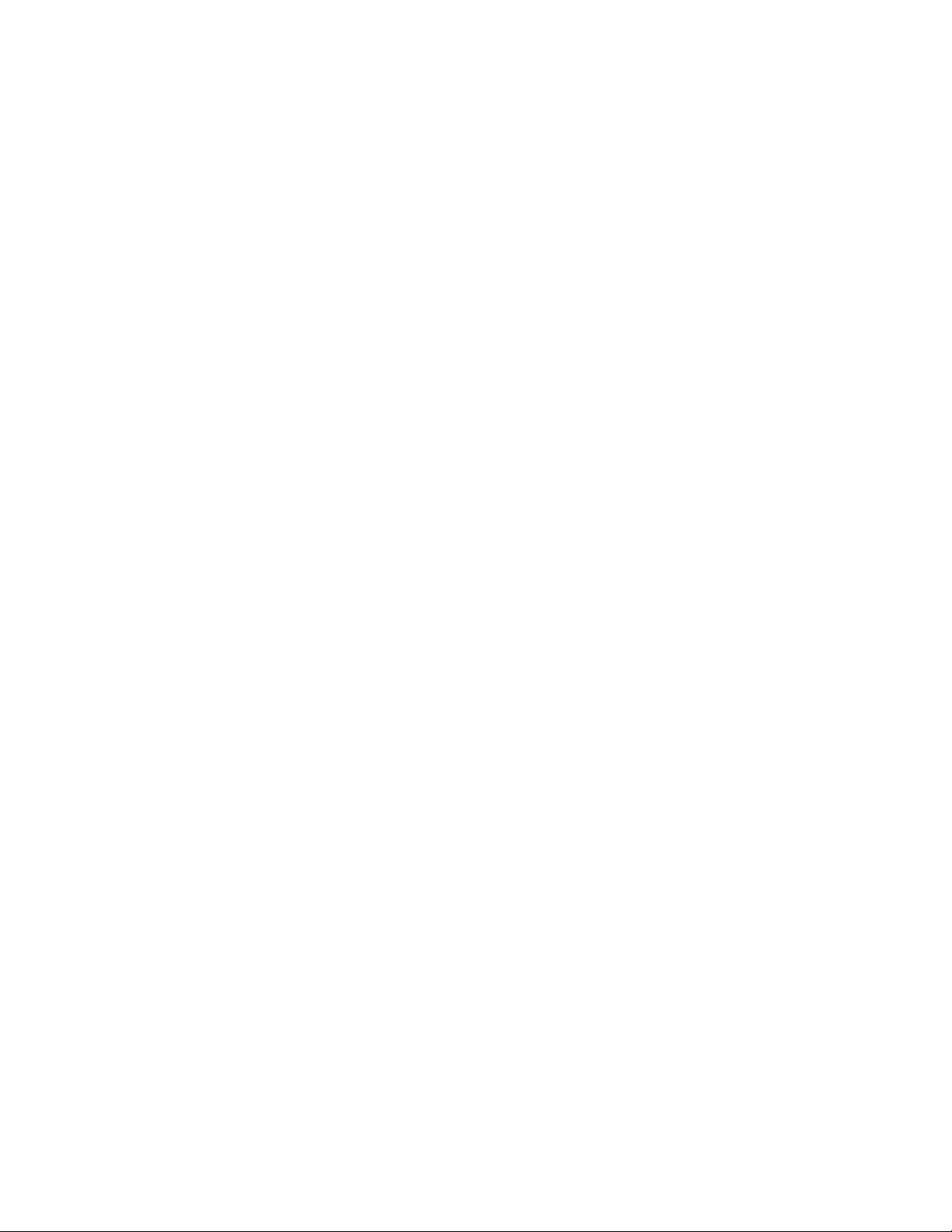
Ορισμός,αλλαγήήκατάργησηενόςκωδικούπρόσβασηςεκκίνησης
Προτούξεκινήσετε,εκτυπώστεαυτέςτιςοδηγίες.
Γιαναορίσετε,νααλλάξετεήνακαταργήσετεένανκωδικόπρόσβασηςεκκίνησης,κάντεταεξής:
1.Επανεκκινήστετονυπολογιστή.Ότανεμφανιστείηοθόνημετολογότυπο,πατήστετοπλήκτροF1για
ναξεκινήσετετοπρόγραμμαThinkPadSetup.
2.ΕπιλέξτεSecurity➙Password➙Power-onPasswordχρησιμοποιώνταςταπλήκτραβέλους.
3.Ανάλογαμετιςανάγκεςσας,κάντεένααπόταεξής:
•Γιαναορίσετεένανκωδικόπρόσβασης,κάντεταακόλουθα:
a.ΣτοπεδίοEnterNewPassword,πληκτρολογήστετονεπιθυμητόκωδικόπρόσβασηςκαι
πατήστετοEnter.
b.ΣτοπεδίοConfirmNewPassword,πληκτρολογήστεξανάτονκωδικόπρόσβασηςκαιπατήστε
τοEnter.
•Γιανααλλάξετεένανκωδικόπρόσβασης,κάντεταακόλουθα:
a.ΣτοπεδίοEnterCurrentPassword,πληκτρολογήστετοντρέχοντακωδικόπρόσβασηςεκκίνησης
καιπατήστετοEnter.
b.ΣτοπεδίοEnterNewPassword,πληκτρολογήστετοννέοκωδικόπρόσβασηςεκκίνησηςκαι
πατήστετοEnter.Στησυνέχεια,πληκτρολογήστεξανάτοννέοκωδικόπρόσβασηςστοπεδίο
ConfirmNewPasswordκαιπατήστετοEnter.
•Γιανακαταργήσετεένανκωδικόπρόσβασης,κάντεταακόλουθα:
a.ΣτοπεδίοEnterCurrentPassword,πληκτρολογήστετοντρέχοντακωδικόπρόσβασηςεκκίνησης
καιπατήστετοEnter.
b.ΑφήστεκενάταπεδίαEnterNewPasswordκαιConfirmNewPassword.ΠατήστετοEnter
δύοφορές.
4.Θαεμφανιστείέναπαράθυρο“SetupNotice”.ΠατήστετοEnterγιανασυνεχίσετε.
5.ΠατήστετοF10.Θαεμφανιστείτοπαράθυρο“SetupConfirmation”.ΕπιλέξτεYesγιανααποθηκεύσετε
τιςαλλαγέςτηςρύθμισηςπαραμέτρωνκαινακλείσετετοπρόγραμμαThinkPadSetup.
Σημείωση:Ίσωςπρέπεινακαταγράψετετονκωδικόπρόσβασήςσαςκαινατονφυλάξετεσεέναασφαλές
σημείο.Διαφορετικά,ανξεχάσετετονκωδικόπρόσβασης,θαπρέπειναπροσκομίσετετονυπολογιστήσας
σεέναμεταπωλητήήεκπρόσωπομάρκετινγκτηςLenovoγιαναακυρώσειτονκωδικόπρόσβασης.
Κωδικόςπρόσβασηςεποπτεύοντος
Οκωδικόςπρόσβασηςεποπτεύοντοςπροστατεύειτιςπληροφορίεςτουσυστήματοςπουείναι
αποθηκευμένεςστοπρόγραμμαThinkPadSetup.Ανέχετεορίσεικωδικόπρόσβασηςεποπτεύοντος,κανείς
δενμπορείνααλλάξειτιςρυθμίσειςπαραμέτρωντουυπολογιστήχωρίςτονκωδικόπρόσβασης.Παρέχει
τιςακόλουθεςδυνατότητεςασφαλείας:
•Ανέχετεορίσειμόνοκωδικόπρόσβασηςεποπτεύοντος,θαεμφανιστείέναπαράθυροεισαγωγήςκωδικού
πρόσβασηςότανεπιχειρήσετεναξεκινήσετετοπρόγραμμαThinkPadSetup.Μηεξουσιοδοτημένοι
χρήστεςδενμπορούννααποκτήσουνπρόσβασηστοπρόγραμμαThinkPadSetupχωρίςτονκωδικό
πρόσβασης.
•Οδιαχειριστήςτουσυστήματοςμπορείναχρησιμοποιήσειτονκωδικόπρόσβασηςεποπτεύοντος,γιανα
αποκτήσειπρόσβασησεένανυπολογιστή,ακόμακιότανοχρήστηςαυτούτουυπολογιστήέχειορίσει
κωδικόπρόσβασηςεκκίνησης.Οκωδικόςπρόσβασηςεποπτεύοντοςαντικαθιστάτονκωδικόπρόσβασης
εκκίνησης.
•Ανέχετεορίσεικαικωδικόπρόσβασηςεποπτεύοντοςκαικωδικόπρόσβασηςεκκίνησης,μπορείτενα
κάνετεταεξήςμόνοεάνέχετετονκωδικόπρόσβασηςεποπτεύοντος:
58Οδηγόςχρήσης
Page 77

–Αλλαγήήδιαγραφήτουκωδικούπρόσβασηςεκκίνησης
–Αλλαγήήδιαγραφήτουκωδικούπρόσβασηςεποπτεύοντος
–Αλλαγήημερομηνίαςκαιώρας
–Καθορισμόςτουελάχιστουμήκουςγιατονκωδικόπρόσβασηςεκκίνησηςκαιτονκωδικόπρόσβασης
γιατονσκληρόδίσκο
–Αλλαγήτηςρύθμισηςτουολοκληρωμένουκυκλώματοςασφάλειας(securitychip)
–Διαγραφήτωνδεδομένωνδακτυλικούαποτυπώματος
–Ενεργοποίησηήαπενεργοποίησητωνακόλουθωνδυνατοτήτων:
–WakeonLANκαιFlashoverLAN
–LockUEFIBIOSSettings
–Passwordatunattendedboot
–BootDeviceListF12Option
–BootOrderLock
–FlashBIOSUpdatingbyEnd-Users
–Εσωτερικήσυσκευήδικτύου
–Εσωτερικήασύρματησυσκευή
–ΕσωτερικήσυσκευήBluetooth
–ΕσωτερικήROMεπιλογήςδικτύου
–ΕσωτερικήσυσκευήασύρματουWAN
–Λειτουργίαασφάλειας
–Προτεραιότηταμηχανισμούανάγνωσηςδακτυλικούαποτυπώματος
Σημειώσεις:
•Οδιαχειριστήςτουσυστήματοςμπορείνακαθορίσειτονίδιοκωδικόπρόσβασηςεποπτεύοντοςσε
πολλούςφορητούςυπολογιστέςThinkPadπροκειμένουναδιευκολύνειτηδιαχείριση.
•ΌτανείναιενεργοποιημένηηεπιλογήLockUEFIBIOSSettings,δενμπορείτενααλλάξετεκαμία
ρύθμισητουBIOS.Γιανααλλάξετετιςρυθμίσεις,απαιτείταικωδικόςπρόσβασηςεποπτεύοντος.
Ρύθμιση,αλλαγήήκατάργησηενόςκωδικούπρόσβασηςεποπτεύοντος
Προτούξεκινήσετε,εκτυπώστεαυτέςτιςοδηγίες.
Οκύριοςκωδικόςπρόσβασηςμπορείναοριστεί,νααλλαχθείήνακαταργηθείμόνοαπόέναδιαχειριστή
συστήματος.Γιαναορίσετε,νααλλάξετεήνακαταργήσετετονκωδικόπρόσβασηςεποπτεύοντος,κάντετα
εξής:
1.Επανεκκινήστετονυπολογιστή.Ότανεμφανιστείηοθόνημετολογότυπο,πατήστετοπλήκτροF1για
ναξεκινήσετετοπρόγραμμαThinkPadSetup.
2.ΕπιλέξτεSecurity➙Password➙SupervisorPasswordχρησιμοποιώνταςταπλήκτραβέλους.
3.Ανάλογαμετιςανάγκεςσας,κάντεένααπόταεξής:
•Γιαναορίσετεένανκωδικόπρόσβασης,κάντεταακόλουθα:
a.ΣτοπεδίοEnterNewPassword,πληκτρολογήστετονεπιθυμητόκωδικόπρόσβασηςκαι
πατήστετοEnter.
b.ΣτοπεδίοConfirmNewPassword,πληκτρολογήστεξανάτονκωδικόπρόσβασηςκαιπατήστε
τοEnter.
•Γιανααλλάξετεένανκωδικόπρόσβασης,κάντεταακόλουθα:
Κεφάλαιο4.Ασφάλεια59
Page 78

a.ΣτοπεδίοEnterCurrentPassword,πληκτρολογήστετοντρέχοντακωδικόπρόσβασης
εποπτεύοντοςκαιπατήστετοEnter.
b.ΣτοπεδίοEnterNewPassword,πληκτρολογήστετοννέοκωδικόπρόσβασηςεποπτεύοντοςκαι
πατήστετοEnter.Στησυνέχεια,πληκτρολογήστεξανάτοννέοκωδικόπρόσβασηςστοπεδίο
ConfirmNewPasswordκαιπατήστετοEnter.
•Γιανακαταργήσετεένανκωδικόπρόσβασης,κάντεταακόλουθα:
a.ΣτοπεδίοEnterCurrentPassword,πληκτρολογήστετοντρέχοντακωδικόπρόσβασης
εποπτεύοντοςκαιπατήστετοEnter.
b.ΑφήστεκενάταπεδίαEnterNewPasswordκαιConfirmNewPassword.ΠατήστετοEnter
δύοφορές.
4.Θαεμφανιστείέναπαράθυρο“SetupNotice”.ΠατήστετοEnterγιανασυνεχίσετε.
5.ΠατήστετοF10.Θαεμφανιστείτοπαράθυρο“SetupConfirmation”.ΕπιλέξτεYesγιανααποθηκεύσετε
τιςαλλαγέςτηςρύθμισηςπαραμέτρωνκαινακλείσετετοπρόγραμμαThinkPadSetup.
Σημείωση:Ίσωςπρέπεινακαταγράψετετονκωδικόπρόσβασήςσαςκαινατονφυλάξετεσεένα
ασφαλέςσημείο.ΤηνεπόμενηφοράπουθαανοίξετετοπρόγραμμαThinkPadSetup,θασαςζητηθείνα
πληκτρολογήσετετονκωδικόπρόσβασηςεποπτεύοντοςγιανασυνεχίσετε.Εάνξεχάσετετονκωδικό
πρόσβασηςεποπτεύοντος,ηLenovoδενμπορείνασαςτονακυρώσει.Θαπρέπειναπάτετονυπολογιστή
σαςσεέναμεταπωλητήήένανεκπρόσωπομάρκετινγκτηςLenovoγιανασαςαντικαταστήσειτηνπλακέτα
συστήματος.Θαπρέπειναέχετεμαζίσαςτηναπόδειξηαγοράςτουυπολογιστήκαιθαχρεωθείτεγιατα
εξαρτήματακαιτηνπαροχήτηςυπηρεσίαςαντικατάστασης.
Κωδικοίπρόσβασηςγιατονσκληρόδίσκο
Οιακόλουθοιδύοτύποικωδικώνπρόσβασηςγιατονσκληρόδίσκομπορούννασαςβοηθήσουννα
προστατεύσετετιςπληροφορίεςπουείναιαποθηκευμένεςστημονάδασκληρούδίσκου:
•Κωδικόςπρόσβασηςχρήστηγιατονσκληρόδίσκο
Ανέχειοριστείκωδικόςπρόσβασηςχρήστηγιατονσκληρόδίσκοαλλάδενέχειοριστείκύριοςκωδικός
πρόσβασηςγιατονσκληρόδίσκο,οχρήστηςπρέπειναπληκτρολογήσειτονκωδικόπρόσβασηςχρήστη
προκειμένουνααποκτήσειπρόσβασησεαρχείακαιεφαρμογέςστημονάδασκληρούδίσκου.
•Κύριοςκωδικόςπρόσβασηςγιατονσκληρόδίσκο
Οκύριοςκωδικόςπρόσβασηςγιατονσκληρόδίσκοαπαιτείεπίσηςκωδικόπρόσβασηςχρήστηγιατον
σκληρόδίσκο.Συνήθως,οκύριοςκωδικόςπρόσβασηςγιατονσκληρόδίσκοορίζεταικαιχρησιμοποιείται
απόέναδιαχειριστήσυστήματος.Δίνειστοδιαχειριστήτηδυνατότητανααποκτάπρόσβασησε
οποιαδήποτεμονάδασκληρούδίσκουσεένασύστημα,όπωςκαιένακύριοκλειδί.Οδιαχειριστής
ορίζειτονκύριοκωδικόπρόσβασηςκαι,στησυνέχεια,εκχωρείένανκωδικόπρόσβασηςχρήστησε
κάθευπολογιστήτουδικτύου.Στησυνέχεια,οχρήστηςμπορείνααλλάξειτονκωδικόπρόσβασης
χρήστηανάλογαμετιςεπιθυμίεςτου,αλλάοδιαχειριστήςεξακολουθείναέχειδυνατότηταπρόσβασης,
χρησιμοποιώνταςτονκύριοκωδικόπρόσβασης.
Ότανοριστείέναςκύριοςκωδικόςπρόσβασηςγιατονσκληρόδίσκο,μόνοοδιαχειριστήςμπορείνα
καταργήσειτονκωδικόπρόσβασηςχρήστηγιατονσκληρόδίσκο.
Ορισμόςκωδικούπρόσβασηςγιατονσκληρόδίσκο
Προτούξεκινήσετε,εκτυπώστεαυτέςτιςοδηγίες.
Γιαναορίσετεένανκωδικόπρόσβασηςγιατονσκληρόδίσκο,κάντεταεξής:
1.Επανεκκινήστετονυπολογιστή.Ότανεμφανιστείηοθόνημετολογότυπο,πατήστετοπλήκτροF1για
ναξεκινήσετετοπρόγραμμαThinkPadSetup.
2.ΕπιλέξτεSecurity➙Password➙HarddiskxPasswordχρησιμοποιώνταςταπλήκτραβέλους.
60Οδηγόςχρήσης
Page 79

3.Θαεμφανιστείέναπαράθυροκωδικούπρόσβασης.ΣαςζητείταιναεπιλέξετεUserήUser+Master.
ΕπιλέξτεUserεάνθέλετεναορίσετεμόνοένανκωδικόπρόσβασηςγιατονσκληρόδίσκο.Επιλέξτε
User+Masterανθέλετεναορίσετεένανκωδικόπρόσβασηςχρήστηγιατονσκληρόδίσκοκαιέναν
κύριοκωδικόπρόσβασηςγιατονσκληρόδίσκο,ανείστεοδιαχειριστήςήοεποπτεύων,γιαπαράδειγμα.
•ΑνεπιλέξετεUser,κάντεταεξής:
a.Ότανανοίξειέναπαράθυροπληκτρολόγησηςτουνέουκωδικούπρόσβασης,πληκτρολογήστετον
νέοκωδικόπρόσβασηςστοπεδίοEnterNewPasswordκαιπατήστετοEnter.
b.ΣτοπεδίοConfirmNewPassword,πληκτρολογήστεξανάτονκωδικόπρόσβασηςπουμόλις
πληκτρολογήσατεκαιπατήστετοEnter.
•ΕάνεπιλέξετεUser+Master,κάντεταεξής:
a.Κατ'αρχάς,ορίστεένανκωδικόπρόσβασηςχρήστηγιατονσκληρόδίσκο.Ότανανοίξειένα
παράθυρομηνύματοςπουσαςζητάναορίσετετονκωδικόπρόσβασηςχρήστηγιατονσκληρό
δίσκο,πατήστετοEnterγιανασυνεχίσετε.Πληκτρολογήστετοννέοκωδικόπρόσβασηςχρήστη
γιατονσκληρόδίσκοστοπεδίοEnterNewPasswordκαιπατήστετοEnter.Πληκτρολογήστε
ξανάτονκωδικόπρόσβασηςστοπεδίοConfirmNewPasswordκαιπατήστετοEnter.
b.Κατόπιν,ορίστεένανκύριοκωδικόπρόσβασηςγιατονσκληρόδίσκο.Θαανοίξειέναπαράθυρο
μηνύματοςπουσαςζητάναορίσετετονκύριοκωδικόπρόσβασηςγιατονσκληρόδίσκο.Πατήστε
τοEnterγιανασυνεχίσετε.Πληκτρολογήστετοννέοκύριοκωδικόπρόσβασηςγιατονσκληρό
δίσκοστοπεδίοEnterNewPasswordκαιπατήστετοEnter.Πληκτρολογήστεξανάτονκωδικό
πρόσβασηςστοπεδίοConfirmNewPasswordκαιπατήστετοEnter.
4.Θαεμφανιστείέναπαράθυρο“SetupNotice”.ΠατήστετοEnterγιανασυνεχίσετε.
5.ΠατήστετοF10.Θαεμφανιστείτοπαράθυρο“SetupConfirmation”.ΕπιλέξτεYesγιανααποθηκεύσετε
τιςαλλαγέςτηςρύθμισηςπαραμέτρωνκαινακλείσετετοπρόγραμμαThinkPadSetup.
Τηνεπόμενηφοράπουθαενεργοποιήσετετονυπολογιστή,πληκτρολογήστετονκωδικόπρόσβασης
χρήστηήτονκύριοκωδικόπρόσβασηςγιατονσκληρόδίσκο,γιαναξεκινήσετετονυπολογιστήκαινα
αποκτήσετεπρόσβασηστολειτουργικόσύστημα.
Αλλαγήήκατάργησηενόςκωδικούπρόσβασηςγιατονσκληρόδίσκο
Γιανααλλάξετεήνακαταργήσετετονκωδικόπρόσβασηςγιατονσκληρόδίσκο,κάντεταεξής:
•ΑνείστεστηλειτουργίασκληρούδίσκουUser+Master,μπορείτεναεπιλέξετεείτετηλειτουργίαUser
HDPείτετηλειτουργίαMasterHDPγιανααλλάξετετονκωδικόπρόσβασης,ανάλογαμετιςανάγκεςσας.
–ΑνεπιλέξετετηλειτουργίαUserHDP,ακολουθήστεταπαρακάτωβήματαγιανααλλάξετετονκωδικό
πρόσβασηςχρήστηγιατονσκληρόδίσκο:
1.ΠληκτρολογήστετοντρέχοντακωδικόπρόσβασηςχρήστηγιατονσκληρόδίσκοστοπεδίοEnter
CurrentPasswordκαιπατήστετοEnter.
2.ΠληκτρολογήστετοννέοκωδικόπρόσβασηςστοπεδίοEnterNewPasswordκαιπατήστετο
Enter.Στησυνέχεια,πληκτρολογήστεξανάτονκωδικόπρόσβασηςστοπεδίοConfirmNew
PasswordκαιπατήστετοEnter.
3.Θαεμφανιστείέναπαράθυρο“SetupNotice”.ΠατήστετοEnterξανάγιανασυνεχίσετε.Οκωδικός
πρόσβασηςχρήστηγιατονσκληρόδίσκοέχειαλλάξει.
Σημείωση:Δενείναιδυνατήηκατάργησητουκωδικούπρόσβασηςγιατονσκληρόδίσκοστη
λειτουργίαUserHDP.
–ΑνεπιλέξετετηλειτουργίαMasterHDP,ακολουθήστεταπαρακάτωβήματαγιανααλλάξετετον
κύριοκωδικόπρόσβασηςγιατονσκληρόδίσκο:
1.ΠληκτρολογήστετοντρέχοντακύριοκωδικόπρόσβασηςγιατονσκληρόδίσκοστοπεδίοEnter
CurrentPasswordκαιπατήστετοEnter.
Κεφάλαιο4.Ασφάλεια61
Page 80

2.ΠληκτρολογήστετοννέοκύριοκωδικόπρόσβασηςγιατονσκληρόδίσκοστοπεδίοEnterNew
PasswordκαιπατήστετοEnter.Στησυνέχεια,πληκτρολογήστεξανάτοννέοκωδικόπρόσβασης
πουμόλιςπληκτρολογήσατεστοπεδίοConfirmNewPasswordκαιπατήστετοEnter.
3.Θαεμφανιστείέναπαράθυρο“SetupNotice”.ΠατήστετοEnterγιανασυνεχίσετε.Οκύριος
κωδικόςπρόσβασηςγιατονσκληρόδίσκοέχειαλλάξει.
Σημείωση:ΑναφήσετεταπεδίαEnterNewPasswordκαιConfirmNewPasswordκενάκαι
πατήσετετοEnterδύοφορές,καταργείταικαιοκωδικόςπρόσβασηςχρήστηκαιοκύριοςκωδικός
πρόσβασηςγιατονσκληρόδίσκο.
•ΑνείστεστηλειτουργίασκληρούδίσκουUser,ακολουθήστεταπαρακάτωβήματαγιανααλλάξετετον
κωδικόπρόσβασηςχρήστηγιατονσκληρόδίσκο:
1.Ακολουθήστεταβήματα1έως7τηςενότητας“Ορισμόςκωδικούπρόσβασηςγιατονσκληρόδίσκο”
στησελίδα60,πληκτρολογώνταςτονκωδικόπρόσβασήςσαςγιαναξεκινήσετετοπρόγραμμα
ThinkPadSetup.
2.ΠληκτρολογήστετοντρέχοντακωδικόπρόσβασηςχρήστηγιατονσκληρόδίσκοστοπεδίοEnter
CurrentPasswordκαιπατήστετοEnter.
3.ΠληκτρολογήστετοννέοκωδικόπρόσβασηςστοπεδίοEnterNewPasswordκαιπατήστετοEnter.
Στησυνέχεια,πληκτρολογήστεξανάτοννέοκωδικόπρόσβασηςστοπεδίοConfirmNewPassword
καιπατήστετοEnter.
4.Θαεμφανιστείέναπαράθυρο“SetupNotice”.ΠατήστετοEnterξανάγιανασυνεχίσετε.Οκωδικός
πρόσβασηςχρήστηγιατονσκληρόδίσκοέχειαλλάξει.
Σημείωση:ΑναφήσετεταπεδίαEnterNewPasswordκαιConfirmNewPasswordκενάκαιπατήσετε
τοEnterδύοφορές,οκωδικόςπρόσβασηςχρήστηγιατονσκληρόδίσκοκαταργείται.
Συμβουλέςγιατηχρήσητωνκωδικώνπρόσβασηςγιατονσκληρόδίσκο
•ΜπορείτεναορίσετετοελάχιστομήκοςτουκωδικούπρόσβασηςγιατοσκληρόδίσκοστομενούSecurity.
•Εάνορίσετεκωδικόπρόσβασηςμεγαλύτεροαπόεπτάχαρακτήρες,ημονάδασκληρούδίσκουμπορεί
ναχρησιμοποιηθείμόνοσευπολογιστήπουαναγνωρίζεικωδικούςπρόσβασηςμεγαλύτερουςαπόεπτά
χαρακτήρες.Ανκατόπινεγκαταστήσετετημονάδασκληρούδίσκουσεένανυπολογιστήοοποίοςδεν
μπορείνααναγνωρίσειένανκωδικόπρόσβασηςγιατονσκληρόδίσκοπουπεριλαμβάνειπερισσότερους
επτάχαρακτήρες,δενθαμπορείτενααποκτήσετεπρόσβασηστημονάδαδίσκου.
•Καταγράψτετονκωδικόπρόσβασήςσαςκαιφυλάξτετονσεέναασφαλέςσημείο.Ανξεχάσετετονκωδικό
πρόσβασηςχρήστηγιατονσκληρόδίσκοήκαιτονκωδικόπρόσβασηςχρήστηκαιτονκύριοκωδικό
πρόσβασηςγιατονσκληρόδίσκο,ηLenovoδενθαμπορείναεπαναφέρειτουςκωδικούςπρόσβασηςή
ναανακτήσειδεδομένααπότημονάδασκληρούδίσκου.Θαπρέπειναπροσκομίσετετονυπολογιστή
σαςσεέναμεταπωλητήήένανεκπρόσωπομάρκετινγκτηςLenovo,γιααντικατάστασητηςμονάδας
σκληρούδίσκου.Θαπρέπειναέχετεμαζίσαςτηναπόδειξηαγοράςτουυπολογιστήκαιθαχρεωθείτε
γιαταεξαρτήματακαιτηνπαροχήτηςυπηρεσίαςαντικατάστασης.
Ασφάλειασκληρούδίσκου
Γιαναπροστατέψετετουςκωδικούςπρόσβασηςαπόμηεξουσιοδοτημένεςεπιθέσειςασφαλείας,ανατρέξτε
στιςπαρακάτωσυμβουλέςπουθασαςβοηθήσουνναμεγιστοποιήσετετηνασφάλεια:
•Ορίστεένανκωδικόπρόσβασηςεκκίνησηςκαθώςκαιένανκωδικόπρόσβασηςσκληρούδίσκουγιατην
εσωτερικήσαςμονάδαSSDήτημονάδασκληρούδίσκου.Ανατρέξτεστιςδιαδικασίεςτωνενοτήτων
“Κωδικόςπρόσβασηςεκκίνησης(Power-onPassword)”στησελίδα57
σκληρόδίσκο”στησελίδα60.Γιαασφάλεια,συνιστάταιηχρήσηκωδικούπρόσβασηςμεπερισσότερους
χαρακτήρες.
και“Κωδικοίπρόσβασηςγιατον
62Οδηγόςχρήσης
Page 81

•ΓιααξιόπιστηασφάλειαγιατοUEFIBIOS,χρησιμοποιήστετοολοκληρωμένοκύκλωμαασφάλειαςκαιμια
εφαρμογήασφαλείαςμεδυνατότηταδιαχείρισηςμιαςμονάδαςT rustedPlatformModule(TPM).Ανατρέξτε
στηνενότητα“Ρύθμισητουολοκληρωμένουκυκλώματοςασφάλειας(securitychip)”στησελίδα64
.
Σημείωση:ΤαλειτουργικάσυστήματαWindows7,Windows8καιWindows8.1υποστηρίζουντη
δυνατότηταδιαχείρισηςTPM.
•Εάνστονυπολογιστήσαςυπάρχειεγκατεστημένημιακρυπτογραφημένημονάδασκληρούδίσκουήμια
κρυπτογραφημένημονάδαSSD,φροντίστεναπροστατεύσετεταπεριεχόμενατηςμνήμηςτουυπολογιστή
απόμηεξουσιοδοτημένηπρόσβασημετηχρήσηλογισμικούκρυπτογράφησηςμονάδαςδίσκου,όπωςτην
ΚρυπτογράφησημονάδωνδίσκουMicrosoftWindowsBitLocker
®
,ηοποίαυποστηρίζεταιστιςεκδόσεις
UltimateκαιEnterpriseτωνλειτουργιώνσυστημάτωνWindows7,Windows8καιWindows8.1.Ανατρέξτε
στηνενότητα“ΧρήσητηςΚρυπτογράφησηςμονάδωνδίσκουWindowsBitLocker”στησελίδα63
.
•Πριναπότηναπόρριψη,τηνπώλησηήτημεταβίβασητουυπολογιστήσας,διαγράψτεταδεδομέναπου
έχετεαποθηκεύσεισεαυτόν.Γιαπερισσότερεςπληροφορίες,ανατρέξτεστοθέμα“Σημείωσηγιατη
διαγραφήδεδομένωναπότημονάδασκληρούδίσκουήτημονάδαSSD”στησελίδα69.
Υπάρχειδυνατότηταπροστασίαςτηςμονάδαςσκληρούδίσκουπουείναιενσωματωμένηστονυπολογιστή
σαςμέσωτουUEFIBIOS.
ΧρήσητηςΚρυπτογράφησηςμονάδωνδίσκουWindowsBitLocker
Γιατηνπροστασίατουυπολογιστήσαςαπόμηεξουσιοδοτημένηπρόσβαση,χρησιμοποιήστελογισμικό
κρυπτογράφησης,όπωςτηνΚρυπτογράφησημονάδωνδίσκουWindowsBitLocker.
ΗΚρυπτογράφησημονάδωνδίσκουWindowsBitLockerείναιμιαενσωματωμένηδυνατότηταασφαλείαςτων
λειτουργικώνσυστημάτωνWindows7,Windows8καιWindows8.1.ΥποστηρίζεταιστιςεκδόσειςUltimate
καιEnterpriseτουλειτουργικούσυστήματοςWindows7καιστιςεκδόσειςProfessionalκαιEnterpriseτων
λειτουργικώνσυστημάτωνWindows8καιWindows8.1.Μπορείνασαςβοηθήσειναπροστατεύσετετο
λειτουργικόσύστημακαιταδεδομέναπουείναιαποθηκευμέναστονυπολογιστήσας,ακόμακαιότανο
υπολογιστήςσαςέχειχαθείήκλαπεί.ΗλειτουργίατουBitLockerβασίζεταιστηνκρυπτογράφησηόλωντων
αρχείωνχρήστηκαισυστήματος,συμπεριλαμβανομένωνκαιτωναρχείωναντιμετάθεσηςκαιαδρανοποίησης.
ΤοBitLockerχρησιμοποιείμιαμονάδαTrustedPlatformModuleγιατηνπαροχήενισχυμένηςπροστασίαςγια
ταδεδομένασαςκαιγιαναδιασφαλιστείηακεραιότητατωνστοιχείωνπρώιμηςεκκίνησης.Μιασυμβατή
μονάδαTPMορίζεταιωςV1.2TPM.
ΓιαναελέγξετετηνκατάστασητουBitLocker,μεταβείτεστονΠίνακαΕλέγχου(ControlPanel)καιεπιλέξτε
ΣύστημακαιΑσφάλεια(SystemandSecurity)➙ΚρυπτογράφησημονάδωνδίσκουBitLocker
(BitLockerDriveEncryption).
ΓιαπερισσότερεςπληροφορίεςσχετικάμετηνΚρυπτογράφησημονάδωνδίσκουWindowsBitLocker,
συμβουλευτείτετοσύστημαπληροφοριώνβοήθειαςτουλειτουργικούσυστήματοςWindowsήαναζητήστε
τον“ΑναλυτικόοδηγόγιατηλειτουργίακρυπτογράφησηςμονάδωνδίσκουMicrosoftWindowsBitLocker”
(MicrosoftWindowsBitLockerDriveEncryptionStep-by-StepGuide)στονδικτυακότόποτηςMicrosoft.
ΚρυπτογραφημένημονάδασκληρούδίσκουκαικρυπτογραφημένημονάδαSSD
Ορισμέναμοντέλαδιαθέτουνκρυπτογραφημένημονάδασκληρούδίσκουκαικρυπτογραφημένημονάδα
SSD.Αυτήηδυνατότητασαςβοηθάναπροστατεύετετονυπολογιστήσαςενάντιασεεπιθέσειςασφαλείας
σεμέσα,στηNANDflashήσεελεγκτέςσυσκευών,μετηχρήσηενόςchipκρυπτογράφησηςυλικού.Για
αποτελεσματικήχρήσητηςδυνατότηταςκρυπτογράφησης,ορίστεένανκωδικόπρόσβασηςσκληρούδίσκου
γιατηνεσωτερικήσυσκευήαποθήκευσης.
Κεφάλαιο4.Ασφάλεια63
Page 82

Ρύθμισητουολοκληρωμένουκυκλώματοςασφάλειας(securitychip)
Στουςυπολογιστές-πελάτεςδικτύουπουμεταφέρουνεμπιστευτικέςπληροφορίεςμεηλεκτρονικάμέσα
επιβάλλονταιαυστηρέςαπαιτήσειςασφαλείας.Ανάλογαμεταπροαιρετικάεξαρτήματατηςπαραγγελίας
σας,ουπολογιστήςσαςμπορείναδιαθέτειενσωματωμένοολοκληρωμένοκύκλωμαασφάλειας(security
chip),δηλαδήένανμικροεπεξεργαστήκρυπτογράφησης.Μετοολοκληρωμένοκύκλωμαασφάλειας(security
chip)καιτοπρόγραμμαClientSecuritySolution,μπορείτενακάνετεταεξής:
•Ναπροστατεύσετεταδεδομένακαιτοσύστημάσας
•Ναενισχύσετετουςελέγχουςπρόσβασης
•Ναασφαλίσετετιςεπικοινωνίες
Ρύθμισητουολοκληρωμένουκυκλώματοςασφάλειας(securitychip)
ΟιεπιλογέςπουπαρέχονταιστουπομενούSecurityChipτουμενούSecurityτουThinkPadSetupείναιοι
εξής:
•SecurityChipSelection:ΕπιλέξτεDiscreteTPMήIntelPTT .
•SecurityChip:Ενεργοποιήστε,αδρανοποιήστεήαπενεργοποιήστετοολοκληρωμένοκύκλωμα
ασφάλειας(securitychip).
•SecurityReportingOptions:Ενεργοποιήστεήαπενεργοποιήστεκάθεεπιλογήαναφοράςασφαλείας.
•ClearSecurityChip:Καταργήστετοκλειδίκρυπτογράφησης.
Προτούξεκινήσετε,εκτυπώστεαυτέςτιςοδηγίες.
ΓιαναορίσετεέναστοιχείοστουπομενούSecurityChipκάντεταεξής:
1.Επανεκκινήστετονυπολογιστή.Ότανεμφανιστείηοθόνημετολογότυπο,πατήστετοπλήκτροF1για
ναξεκινήσετετοπρόγραμμαThinkPadSetup.
2.ΕπιλέξτεSecurity➙SecurityChipχρησιμοποιώνταςταπλήκτραβέλους.
3.ΠατήστετοEnter.ΑνοίγειτουπομενούSecurityChip.
4.Μετακινηθείτεσεέναστοιχείοπουθέλετεναρυθμίσετεχρησιμοποιώνταςταπλήκτραβέλους.Όταν
επισημανθείτοστοιχείο,πατήστετοπλήκτροEnter.
5.Επιλέξτεάλλαστοιχείαπουθέλετεναρυθμίσετε.
6.ΠατήστετοF10.Θαεμφανιστείτοπαράθυρο“SetupConfirmation”.ΕπιλέξτεYesγιανααποθηκεύσετε
τιςαλλαγέςτηςρύθμισηςπαραμέτρωνκαινακλείσετετοπρόγραμμαThinkPadSetup.
Γιαναρυθμίσετετοολοκληρωμένοκύκλωμαασφάλειας(securitychip),πρέπειναξεκινήσετετοClient
SecuritySolutionκαιναακολουθήσετετιςοδηγίεςστηνοθόνη.
Σημείωση:ΑντοπρόγραμμαClientSecuritySolutionδενείναιπροεγκατεστημένοστονυπολογιστήσας,
μεταφορτώστετοκαιεγκαταστήστετοαπότηδιεύθυνσηhttp://www.lenovo.com/support.Στησυνέχεια,
ακολουθήστετιςοδηγίεςπουεμφανίζονταιστηνοθόνη.
Συμβουλέςσχετικάμετηχρήσητουολοκληρωμένουκυκλώματοςασφάλειας
•ΒεβαιωθείτεότιοκωδικόςπρόσβασηςεποπτεύοντοςέχειοριστείστοThinkPadSetup.Διαφορετικά,
οποιοδήποτεάτομομπορείνααλλάξειτιςρυθμίσειςτουολοκληρωμένουκυκλώματοςασφάλειας
(securitychip).
•ΕάνχρησιμοποιείτετοπρόγραμμαClientSecuritySolution,χειριστείτετοολοκληρωμένοκύκλωμα
ασφάλειας(securitychip)ωςεξής:
–Μηνεκκαθαρίστετοολοκληρωμένοκύκλωμαασφάλειας(securitychip).Εάντοκάνετε,οιλειτουργίες
πουέχουνεκχωρηθείσταπλήκτραθαδιαγραφούν.
64Οδηγόςχρήσης
Page 83

–Μηναπενεργοποιήσετετοολοκληρωμένοκύκλωμαασφάλειας(securitychip).Διαφορετικά,τοClient
SecuritySolutionδενθαλειτουργεί.
•Ανεκκαθαρίσετεήαντικαταστήσετετοολοκληρωμένοκύκλωμαασφάλειας(securitychip)ήπροσθέσετε
ένακαινούργιο,ουπολογιστήςδενθαξεκινά.Θαακούσετετέσσεριςκύκλουςτεσσάρωνπροειδοποιητικών
ήχωνήθαεμφανιστείτομήνυμασφάλματος0176ή0192.
•Εάντοολοκληρωμένοκύκλωμαασφάλειας(securitychip)έχειαδρανοποιηθείήαπενεργοποιηθεί,η
επιλογήClearSecurityChipδενθαεμφανίζεται.
•Κατάτηνεκκαθάρισητουολοκληρωμένουκυκλώματοςασφάλειας,απενεργοποιήστετονυπολογιστήκαι,
στησυνέχεια,ενεργοποιήστετονξανά,αφούπρώταορίσετετοολοκληρωμένοκύκλωμαασφάλειαςστην
επιλογήActive.Διαφορετικά,ηεπιλογήClearSecurityChipδενθαεμφανίζεται.
Χρήσητουμηχανισμούανάγνωσηςδακτυλικούαποτυπώματος
Ανάλογαμετομοντέλο,ουπολογιστήςσαςενδέχεταιναδιαθέτειμηχανισμόανάγνωσηςδακτυλικού
αποτυπώματος.Οέλεγχοςταυτότηταςμέσωτουδακτυλικούσαςαποτυπώματοςμπορείνααντικαταστήσει
τουςκωδικούςπρόσβασης,όπωςτονκωδικόπρόσβασηςτωνWindows,τονκωδικόπρόσβασηςεκκίνησης
καιτονκωδικόπρόσβασηςγιατονσκληρόδίσκο.Μεαυτόντοντρόπο,μπορείτενασυνδέεστεστον
υπολογιστήσαςαπλάκαιμεασφάλεια.
Γιαναενεργοποιήσετετονέλεγχοταυτότηταςμέσωδακτυλικούαποτυπώματος,καταχωρήστεπρώτα
ταδακτυλικάσαςαποτυπώματα.Κατάτηδιάρκειατηςκαταχώρησης,ταδακτυλικάαποτυπώματα
συσχετίζονταιαυτόματαμετονκωδικόπρόσβασηςτωνWindows.Γιανασυσχετίσετεταδακτυλικάσας
αποτυπώματαμετονκωδικόπρόσβασηςεκκίνησηςκαιτονκωδικόπρόσβασηςγιατονσκληρόδίσκο,
δημιουργήστεχειροκίνηταμιασύνδεση.
Καταχώρησητωνδακτυλικώνσαςαποτυπωμάτων
Γιανακαταχωρήσετεταδακτυλικάσαςαποτυπώματα,κάντεταεξής:
1.ΞεκινήστετοπρόγραμμαFingerprintManagerPro.Γιαοδηγίεςσχετικάμετοντρόποεκκίνησηςτου
προγράμματοςFingerprintManagerPro,ανατρέξτεστηνενότητα“ΠρογράμματατηςLenovo”στη
σελίδα14
2.ΠληκτρολογήστετονκωδικόπρόσβασηςτωνWindowsόπωςαπαιτείται.
3.Κάντεκλικστοεικονίδιογιατοδάκτυλοπουθέλετενακαταχωρήσετεκαισύρετεσυνεχώςτοαντίστοιχο
δάκτυλοκατάμήκοςτουμηχανισμούανάγνωσηςδακτυλικούαποτυπώματοςμέχριναολοκληρωθείη
καταχώρηση.Γιαπερισσότερεςπληροφορίες,βλ.“Πέρασματουδακτύλουσαςπάνωαπότομηχανισμό
ανάγνωσηςδακτυλικούαποτυπώματος”στησελίδα65
4.ΠατήστεΤέλος(Finish).Τοδακτυλικόσαςαποτύπωμακαταχωρήθηκεμεεπιτυχία.
Σημείωση:Σαςσυνιστούμενακαταχωρήσετεπερισσότερααπόέναδακτυλικάαποτυπώματα,γιαναμην
έχετεπροβλήματααντραυματίσετεταδάκτυλάσας.
Πέρασματουδακτύλουσαςπάνωαπότομηχανισμόανάγνωσηςδακτυλικούαποτυπώματος
Γιαναπεράσετετοδάκτυλόσαςπάνωαπότομηχανισμόανάγνωσηςδακτυλικούαποτυπώματος,κάντετα
εξής:
1.Τοποθετήστετηνπάνωφάλαγγατουδακτύλουσαςστοναισθητήρα.
.
.
Κεφάλαιο4.Ασφάλεια65
Page 84

2.Εφαρμόστεελαφράπίεσηκαισύρετετοδάκτυλόσαςπροςτομέροςσαςκαικατάμήκοςτου
μηχανισμούανάγνωσηςμεμιαομαλήκίνηση.Μηνσηκώσετετοδάκτυλόσαςενώτοσύρετε.
66Οδηγόςχρήσης
Page 85

Συμπεριφοράτηςένδειξηςτουμηχανισμούανάγνωσηςδακτυλικούαποτυπώματος
ΣυμπεριφοράένδειξηςΠεριγραφή
ΠράσινηΟμηχανισμόςανάγνωσηςδακτυλικούαποτυπώματοςείναιέτοιμοςγιανασύρετετο
δάκτυλόσας.
ΠορτοκαλίΔενείναιδυνατήηταυτοποίησητουδακτυλικούαποτυπώματος.
Συσχετισμόςτωνδακτυλικώνσαςαποτυπωμάτωνμετονκωδικόπρόσβασηςεκκίνησηςκαιτον
κωδικόπρόσβασηςγιατονσκληρόδίσκο
Γιανασυσχετίσετεταδακτυλικάσαςαποτυπώματαμετονκωδικόπρόσβασηςεκκίνησηςκαιτονκωδικό
πρόσβασηςγιατονσκληρόδίσκο,κάντεταεξής:
1.Απενεργοποιήστεκαι,στησυνέχεια,ενεργοποιήστετονυπολογιστή.
2.Ότανσαςζητηθεί,σύρετετοδάκτυλόσαςπάνωαπότομηχανισμόανάγνωσηςδακτυλικού
αποτυπώματος.
3.Πληκτρολογήστετονκωδικόπρόσβασηςεκκίνησης,τονκωδικόπρόσβασηςγιατονσκληρόδίσκοήκαι
τουςδύο,αναλόγως.Δημιουργείταιησύνδεση.
Ότανενεργοποιήσετεξανάτονυπολογιστή,μπορείτεναχρησιμοποιήσετεταδακτυλικάσαςαποτυπώματα
γιανασυνδεθείτεστονυπολογιστή,χωρίςναείναιαπαραίτητοναπληκτρολογήσετετονκωδικόπρόσβασης
τωνWindows,τονκωδικόπρόσβασηςεκκίνησηςκαιτονκωδικόπρόσβασηςγιατονσκληρόδίσκο.
Προσοχή:Εάνχρησιμοποιείτεπάντοτεδακτυλικόσαςαποτύπωμαγιανασυνδεθείτεστονυπολογιστή,
ενδέχεταιναξεχάσετετουςκωδικούςπρόσβασης.Καταγράψτετουςκωδικούςπρόσβασήςσαςκαιφυλάξτε
τουςσεέναασφαλέςσημείο.Εάνξεχάσετετονκωδικόπρόσβασηςεκκίνησης(power-onpassword),θα
πρέπειναπροσκομίσετετονυπολογιστήσαςσεένανεξουσιοδοτημένοτεχνικόήεκπρόσωπομάρκετινγκ
τηςLenovoγιανασαςακυρώσειτονκωδικόπρόσβασης.Εάνξεχάσετετονκωδικόπρόσβασηςγιατον
σκληρόδίσκο,ηLenovoδενμπορείναακυρώσειτονκωδικόπρόσβασήςσαςήναανακτήσειδεδομένααπό
τημονάδασκληρούδίσκου.Θαπρέπειναπροσκομίσετετονυπολογιστήσαςσεένανεξουσιοδοτημένο
τεχνικόήεκπρόσωπομάρκετινγκτηςLenovoγιανασαςαντικαταστήσειτημονάδασκληρούδίσκου.Θα
πρέπειναέχετεμαζίσαςτηναπόδειξηαγοράςτουυπολογιστήκαιθαχρεωθείτεγιαταεξαρτήματακαιτην
παροχήτηςυπηρεσίαςαντικατάστασης.
Κεφάλαιο4.Ασφάλεια67
Page 86

Ρύθμισητουμηχανισμούανάγνωσηςδακτυλικούαποτυπώματος
ΜπορείτεναρυθμίσετετομηχανισμόανάγνωσηςδακτυλικούαποτυπώματοςαπότοπρόγραμμαFingerprint
ManagerPro.Επίσης,μπορείτενααλλάξετεορισμένεςρυθμίσειςγιαπροχωρημένουςαπότοπρόγραμμα
ThinkPadSetup.
ΓιανααλλάξετετιςρυθμίσειςαπότοπρόγραμμαFingerprintManagerPro,κάντεκλικστηνεπιλογή
Ρυθμίσεις(Settings)στοκύριοπεριβάλλονεργασίαςτουπρογράμματος.Γιανααλλάξετετιςρυθμίσεις
απότοπρόγραμμαThinkPadSetup,ανατρέξτεστηνενότητα“ΧρήσητουπρογράμματοςThinkPadSetup”
στησελίδα122
.
ΜπορείτεναορίσετετιςακόλουθεςρυθμίσειςπαραμέτρωνστοπρόγραμμαThinkPadSetup:
•PredesktopAuthentication:Ενεργοποιείήαπενεργοποιείτονέλεγχοταυτότηταςμέσωδακτυλικού
αποτυπώματοςπριναπότηφόρτωσητουλειτουργικούσυστήματος.
•ReaderPriority:Καθορίζειτηνπροτεραιότηταγιατουςμηχανισμούςανάγνωσηςδακτυλικών
αποτυπωμάτων,ότανσυνδεθείμιαεξωτερικήσυσκευήανάγνωσηςδακτυλικώναποτυπωμάτων.
•SecurityMode:Καθορίζειτιςρυθμίσειςτηςλειτουργίαςασφάλειας.
•PasswordAuthentication:Ενεργοποιείήαπενεργοποιείτονέλεγχοταυτότηταςμεκωδικόπρόσβασης.
Σημείωση:ΑυτότοστοιχείοεμφανίζεταιμόνοανέχειενεργοποιηθείηλειτουργίαΥψηλήςασφάλειας
(Highsecurity).
•ResetFingerprintData:Επιλέξτεαυτότοστοιχείο,γιαναδιαγράψετεόλαταδεδομέναγιατα
δακτυλικάαποτυπώματαπουείναιαποθηκευμέναστονεσωτερικόήτονεξωτερικόμηχανισμόανάγνωσης
δακτυλικώναποτυπωμάτων.
Συντήρησητουμηχανισμούανάγνωσηςδακτυλικούαποτυπώματος
Οιπαρακάτωενέργειεςμπορείναπροκαλέσουνζημιάστομηχανισμόανάγνωσηςδακτυλικούαποτυπώματος
ήναεπηρεάσουναρνητικάτηλειτουργίατου:
•Χαράκωματηςεπιφάνειαςτουμηχανισμούανάγνωσηςμεένασκληρό,αιχμηρόαντικείμενο.
•Ξύσιμοτηςεπιφάνειαςτουμηχανισμούανάγνωσηςμετανύχιασαςήμεοποιοδήποτεσκληρόαντικείμενο.
•Χρήσηήεπαφήτουμηχανισμούανάγνωσηςμεβρόμικαδάκτυλα.
Εάνπαρατηρήσετεοποιαδήποτεαπότιςπαρακάτωσυνθήκες,καθαρίστετηνεπιφάνειατουμηχανισμού
ανάγνωσης,χωρίςναεφαρμόσετεπίεση,μεέναστεγνό,απαλόπανίπουδενχνουδιάζει:
•Ηεπιφάνειατουμηχανισμούανάγνωσηςείναιβρόμικηήέχειστίγματα.
•Ηεπιφάνειατουμηχανισμούανάγνωσηςείναιυγρή.
•Ομηχανισμόςανάγνωσηςπαρουσιάζεισυχνάπροβλήματακαταγραφήςήαναγνώρισηςτουδακτυλικού
σαςαποτυπώματος.
Ανισχύειένααπόταακόλουθαγιατηνκατάστασητουδακτύλουσας,μπορείναμηνείναιδυνατήη
καταχώρησηήηανάγνωσήτου:
•Τοδάκτυλόσαςείναιρυτιδωμένο.
•Τοδάκτυλόσαςείναιτραχύ,ξηρόήτραυματισμένο.
•Τοδάκτυλόσαςείναιλερωμένομεσκόνη,λάσπηήλάδι.
•Ηεπιφάνειατουδακτύλουσαςέχειαλλάξειαπότότεπουκαταχωρήσατετοδακτυλικόαποτύπωμα.
•Τοδάκτυλόσαςείναιυγρό.
•Χρησιμοποιήσατεέναδάκτυλοπουδενέχεικαταχωρηθεί.
Γιαναβελτιώσετετηνκατάσταση,δοκιμάστεταακόλουθα:
68Οδηγόςχρήσης
Page 87

•Καθαρίστεήσκουπίστεκαλάταχέριασαςγιανααφαιρέσετετυχόνβρωμιάήυγρασίααπόταδάκτυλάσας.
•Καταχωρήστεκαιχρησιμοποιήστεκάποιοάλλοδάκτυλογιατονέλεγχοταυτότητας.
•Εάνταχέριασαςείναιξηρά,χρησιμοποιήστεκάποιαλοσιόν.
Γιαπερισσότερεςπληροφορίεςσχετικάμετοντρόποχρήσηςτουμηχανισμούανάγνωσηςδακτυλικού
αποτυπώματος,ανατρέξτεστοσύστημαπληροφοριώνβοήθειαςτουπρογράμματοςFingerprintManager
Pro.
Σημείωσηγιατηδιαγραφήδεδομένωναπότημονάδασκληρούδίσκουή τημονάδαSSD
ΟρισμένααπόταδεδομέναπουείναιαποθηκευμέναστημονάδασκληρούδίσκουήτημονάδαSSDενδέχεται
ναείναιευαίσθηταδεδομένα.Εάνπαραδώσετετονυπολογιστήσεάλλοάτομοχωρίςναδιαγράψετετο
φορτωμένολογισμικό,όπωςλειτουργικάσυστήματακαιλογισμικόεφαρμογών,μπορείακόμακαινα
παραβιαστούνοιάδειεςχρήσης.Διαγράψτεταδεδομέναπουείναιαποθηκευμέναστημονάδασκληρού
δίσκουήτημονάδαSSDπριναπότηναπόρριψη,τηνπώλησηήτημεταβίβασητουυπολογιστήσας.
Μπορείτεναχρησιμοποιήσετετιςακόλουθεςμεθόδους,γιαναδιαγράψετεταδεδομένααπότημονάδα
σκληρούδίσκουήτημονάδαSSD:
•ΜετακινήστεταδεδομέναστονΚάδοανακύκλωσηςκαι,στησυνέχεια,αδειάστετονΚάδοανακύκλωσης.
•Διαγράψτεταδεδομένα.
•ΔιαμορφώστετονσκληρόδίσκοήτημονάδαSSD,χρησιμοποιώνταςτολογισμικόγιατηναρχικοποίησή
του.
•ΧρησιμοποιήστετοπρόγραμμααποκατάστασηςπουπαρέχεταιαπότηLenovo,γιαναεπαναφέρετετη
μονάδασκληρούδίσκουήτημονάδαSSDστιςεργοστασιακέςρυθμίσεις.
Μεαυτούςτουςχειρισμούς,ωστόσο,απλώςαλλάζετετηθέσηαρχείωντωνδεδομένων,ενώταίδιατα
δεδομέναδενδιαγράφονται.Μεάλλαλόγια,ηδιαδικασίαανάκτησηςδεδομένωνείναιαπενεργοποιημένη
σεέναλειτουργικόσύστημαόπωςταWindows.Ταδεδομέναεξακολουθούνναυπάρχουν,ακόμακαι
εάνφαίνεταιότιέχουνχαθεί.Συνεπώς,μερικέςφορέςείναιδυνατόκάποιοςναδιαβάσειταδεδομένα
χρησιμοποιώνταςειδικόλογισμικόγιατηνεπαναφοράδεδομένων.Υπάρχεικίνδυνοςκακόβουλαάτομα
ναδιαβάσουνκαινακάνουνκατάχρησησημαντικώνδεδομένωνπουυπάρχουνσεσκληρούςδίσκουςή
σεμονάδεςSSDγιαάγνωστοσκοπό.
Γιανααποφύγετετηδιαρροήδεδομένων,είναισημαντικόναδιαγράψετεόλαταδεδομένααπότημονάδα
σκληρούδίσκουότανπρόκειταιναδιαθέσετε,ναπωλήσετεήναμεταβιβάσετετονυπολογιστήσαςσε
κάποιοάλλοάτομο.Μπορείτενακαταστρέψετεταδεδομέναμεφυσικότρόπο,σπάζονταςτονσκληρό
δίσκομεένασφυρί,ήμεμαγνητικότρόπο,χρησιμοποιώνταςένανισχυρόμαγνήτη,καθιστώνταςέτσι
ταδεδομέναμηαναγνώσιμα.Ωστόσο,σαςσυνιστούμεναχρησιμοποιήσετετολογισμικό(λογισμικόεπί
πληρωμή)ήτηνυπηρεσία(υπηρεσίαεπίπληρωμή)πουέχειαναπτυχθείγιααυτόντοσκοπό.Ηδιαδικασία
ενδέχεταιναδιαρκέσειαρκετέςώρες.
ΓιατηναπόρριψηδεδομένωνστημονάδαSSD,ηLenovoπαρέχειτοεργαλείοDriveEraseUtilityfor
ResettingtheCryptographicKeyandErasingtheSolidStateDrive.Γιατηναπόρριψηδεδομένωνστον
σκληρόδίσκο,ηLenovoπαρέχειτοεργαλείοSecureDataDisposal
http://www.lenovo.com/support,γιαναμεταφορτώσετεαυτότοεργαλείο.
ΑνυποστηρίζεταικαιείναιεγκατεστημένηστονυπολογιστήσαςμιακρυπτογραφημένημονάδαSSDήμια
κρυπτογραφημένημονάδασκληρούδίσκου,μπορείτενααπορρίψετεμελογικότρόποόλαταδεδομένα
τηςμονάδαςσεσύντομοχρονικόδιάστημα,διαγράφονταςτοκλειδίκρυπτογράφησης.Ταδεδομέναπου
έχουνκρυπτογραφηθείμετοπαλιόκλειδίδενδιαγράφονταιμεφυσικότρόποαλλάπαραμένουνστημονάδα.
Ωστόσο,ηαποκρυπτογράφησήτουςδενείναιδυνατήχωρίςτοπαλιόκλειδί.Αυτήηλειτουργίαμπορεί
TM
.Μεταβείτεστονδικτυακότόπο
Κεφάλαιο4.Ασφάλεια69
Page 88

επίσηςναεπιτευχθείμετοεργαλείοDriveEraseUtilityforResettingtheCryptographicKeyandErasing
theSolidStateDrive.
Χρήσηπρογραμμάτωντείχουςπροστασίας
Εάντοσύστημάσαςδιαθέτειπροεγκατεστημένοπρόγραμματείχουςπροστασίας,τότεπροστατεύεταιαπό
τιςαπειλέςασφαλείαςτουυπολογιστήστοInternet,απότηνμηεξουσιοδοτημένηπρόσβαση,απότις
εισβολέςκαιαπότιςεπιθέσειςστοInternet.Τοπρόγραμμααυτόπροστατεύειεπίσηςταπροσωπικάσας
δεδομένα.
Γιαπερισσότερεςπληροφορίεςσχετικάμετοντρόποχρήσηςτουπρογράμματοςτείχουςπροστασίας,
ανατρέξτεστοσύστημαπληροφοριώνβοήθειαςπουσυνοδεύειτοπρόγραμμα.
Προστασίαδεδομένωναπόιούς
Στονυπολογιστήσαςυπάρχειπροεγκατεστημένοέναπρόγραμμαπροστασίαςαπόιούςπουσαςδίνειτη
δυνατότηταναεντοπίζετεκαιναεξαλείφετετουςιούς.Τοπρόγραμμαπροστασίαςαπόιούςέχεισχεδιαστεί
έτσιώστενασαςβοηθάναεντοπίζετεκαιναεξαλείφετετουςιούς.
ΗLenovoπαρέχειμιαπλήρηέκδοσηλογισμικούπροστασίαςαπόιούςστονυπολογιστήσαςμεδωρεάν
συνδρομήδιάρκειας30ημερών.Μετάαπό30ημέρες,θαπρέπειναανανεώσετετηνάδειαχρήσηςανθέλετε
ναεξακολουθήσετεναλαμβάνετεενημερωμένεςεκδόσειςτουλογισμικούπροστασίαςαπόιούς.
Γιαπερισσότερεςπληροφορίεςσχετικάμετηχρήσητουλογισμικούπροστασίαςαπόιούς,ανατρέξτεστο
σύστημαπληροφοριώνβοήθειαςτουλογισμικούπροστασίαςαπόιούς.
70Οδηγόςχρήσης
Page 89

Κεφάλαιο5.Επισκόπησηαποκατάστασης
Σεαυτότοκεφάλαιοπαρέχονταιπληροφορίεςσχετικάμετιςλύσειςαποκατάστασης.
•“ΕπισκόπησηαποκατάστασηςγιατολειτουργικόσύστημαWindows7”στησελίδα71
•“ΕπισκόπησηαποκατάστασηςγιαταλειτουργικάσυστήματαWindows8καιWindows8.1”στησελίδα77
ΕπισκόπησηαποκατάστασηςγιατολειτουργικόσύστημαWindows7
ΣτηνενότητααυτήπαρέχονταιπληροφορίεςγιατιςλύσειςαποκατάστασηςπουπαρέχονταιαπότηLenovo
στολειτουργικόσύστημαWindows7.
Σημειώσεις:
•Μπορείτεναεπιλέξετεδιάφορεςμεθόδουςγιατηναποκατάστασηλογισμικούήεξοπλισμούσεπερίπτωση
πουπροκύψεικάποιοσχετικόπρόβλημα.Ορισμένεςμέθοδοιδιαφέρουνανάλογαμετοντύποτου
λειτουργικούσυστήματοςπουέχετε.
•Τοπροϊόνσταμέσααποκατάστασηςμπορείναχρησιμοποιηθείμόνογιατουςακόλουθουςσκοπούς:
–Επαναφοράτουπροϊόντοςπουείναιπροεγκατεστημένοστονυπολογιστήσας
–Επανεγκατάστασητουπροϊόντος
–Τροποποίησητουπροϊόντοςμεχρήσητωνπρόσθετωναρχείων(AdditionalFiles)
Γιανααποφύγετεπιθανούςκινδύνουςαπόδοσηςήαπροσδόκητησυμπεριφοράπουμπορείναπροκληθεί
απότηνέατεχνολογίατουσκληρούδίσκου,προτείνεταιναχρησιμοποιείτεένααπόταακόλουθα
προγράμματαδημιουργίαςαντιγράφωνασφαλείας:
•ThinkVantageRescueandRecoveryέκδοση4.3ήνεότερη
•AcronisT rueImage2010ήνεότερο
•ParagonBackup&Recovery10Suiteήνεότερο,ParagonBackup&Recovery10Homeήνεότερο
Δημιουργίακαιχρήσημέσωναποκατάστασης
Μπορείτεναχρησιμοποιήσετεμέσααποκατάστασηςγιαναεπαναφέρετεταπεριεχόμενατηςμονάδας
σκληρούδίσκουστηνίδιακατάστασηπουήτανότανουπολογιστήςήρθεαρχικάαπότοεργοστάσιο.Τα
μέσααποκατάστασηςείναιπολύχρήσιμαανμεταφέρετετονυπολογιστήσεάλληπεριοχή,τονπωλήσετε,
τονανακυκλώσετεήτονεπαναφέρετεσεκατάστασηλειτουργίαςόταναποτύχουνόλεςοιάλλεςμέθοδοι
αποκατάστασης.Ωςμέσοπροφύλαξης,είναισημαντικόναδημιουργήσετεμέσααποκατάστασηςτο
συντομότεροδυνατό.
Σημείωση:Οιδιαδικασίεςαποκατάστασηςπουμπορείτεναεκτελέσετεμεχρήσητωνμέσωναποκατάστασης
διαφέρουνανάλογαμετολειτουργικόσύστημαστοοποίοδημιουργήθηκαν.Ταμέσααποκατάστασημπορεί
ναπεριέχουνέναμέσοεκκίνησηςκαιέναμέσοδεδομένων.ΗάδειαχρήσηςτωνMicrosoftWindows
σάςεπιτρέπειναδημιουργήσετεμόνοέναμέσοδεδομένων.Επομένως,ότανδημιουργήσετεταμέσα
αποκατάστασηςείναισημαντικόνατααποθηκεύσετεσεασφαλήχώρο.
Δημιουργίαμέσωναποκατάστασης
Σεαυτήντηνενότηταπαρέχονταιοδηγίεςγιατηδημιουργίαμέσωναποκατάστασης.
Σημείωση:ΣτολειτουργικόσύστημαWindows7,μπορείτεναδημιουργήσετεμέσααποκατάστασης
χρησιμοποιώνταςδίσκουςήεξωτερικέςσυσκευέςαποθήκευσηςUSB.
©CopyrightLenovo2013,2014
71
Page 90

ΓιαναδημιουργήσετεμέσααποκατάστασηςστολειτουργικόσύστημαWindows7,επιλέξτεΈναρξη(Start)
➙Όλαταπρογράμματα(AllPrograms)➙LenovoThinkVantageTools➙FactoryRecoveryDisks.
Στησυνέχεια,ακολουθήστετιςοδηγίεςπουεμφανίζονταιστηνοθόνη.
Χρήσημέσωναποκατάστασης
ΣτολειτουργικόσύστημαWindows7,μπορείτεναχρησιμοποιήσετεταμέσααποκατάστασηςγιανα
επαναφέρετετιςεργοστασιακέςρυθμίσειςτουυπολογιστή.Μπορείτεναχρησιμοποιήσετεταμέσα
αποκατάστασηςγιαναεπαναφέρετετονυπολογιστήσεκατάστασηλειτουργίαςόταναποτύχουνόλες
οιυπόλοιπεςμέθοδοιαποκατάστασης.
Προσοχή:Ότανχρησιμοποιήσετεμέσααποκατάστασηςγιατηνεπαναφοράτωνεργοστασιακώνρυθμίσεων,
όλατααρχείατουσκληρούδίσκουθαδιαγραφούνκαιθααντικατασταθούναπότιςεργοστασιακέςρυθμίσεις.
ΓιαναχρησιμοποιήσετεμέσααποκατάστασηςστολειτουργικόσύστημαWindows7,κάντεταακόλουθα:
1.Ανάλογαμετοείδοςτουμέσουαποκατάστασης,συνδέστετομέσοεκκίνησης(κλειδίμνήμηςήάλλη
συσκευήαποθήκευσηςUSB)στονυπολογιστήήτοποθετήστετοCD/DVDεκκίνησηςστημονάδα
οπτικούδίσκου.
2.Κατάτηνενεργοποίησητουυπολογιστή,πατήστεεπανειλημμένατοπλήκτροF12.Ότανανοίξειτο
παράθυροτουμενούBoot,αφήστετοπλήκτροF12.
3.ΕπιλέξτετηνεπιθυμητήσυσκευήεκκίνησηςκαιπατήστεEnter.Ηδιαδικασίααποκατάστασηςαρχίζει.
4.Ακολουθήστετιςοδηγίεςπουεμφανίζονταιστηνοθόνηγιαναολοκληρώσετετηδιαδικασία.
Σημείωση:Αφούεπαναφέρετετονυπολογιστήσαςστιςεργοστασιακέςρυθμίσεις,μπορείναχρειαστεί
ναεγκαταστήσετεξανάταπρογράμματαοδήγησηςκάποιωνσυσκευών.Ανατρέξτεστηνενότητα
“Επανεγκατάστασηπροεγκατεστημένωνπρογραμμάτωνκαιπρογραμμάτωνοδήγησηςσυσκευών”στη
σελίδα75
.
Εκτέλεσηδιαδικασιώνεφεδρικήςαποθήκευσηςκαιαποκατάστασης
ΤοπρόγραμμαRescueandRecoveryσάςεπιτρέπεινακάνετεεφεδρικήαποθήκευσητουσυνόλουτων
περιεχομένωντηςμονάδαςσκληρούδίσκου,συμπεριλαμβανομένωντουλειτουργικούσυστήματος,των
αρχείωνδεδομένων,τωνπρογραμμάτωνλογισμικούκαιτωνπροσωπικώνρυθμίσεων.Μπορείτεναορίσετε
πούθααποθηκευτείτοεφεδρικόαντίγραφοπουθαδημιουργηθείαπότοπρόγραμμαRescueandRecovery:
•Σεπροστατευμένηπεριοχήτηςμονάδαςσκληρούδίσκου
•Στηδευτερεύουσαμονάδασκληρούδίσκου,ανείναιεγκατεστημένημιαδευτερεύουσαμονάδασκληρού
δίσκουστονυπολογιστήσας
•ΣεσυνδεδεμένηεξωτερικήμονάδασκληρούδίσκουUSB
•Σεμονάδαδικτύου
•Σεεπανεγγράψιμουςδίσκους(απαιτείταιμιαμονάδαοπτικούμεδυνατότηταεγγραφήςγιααυτήντην
επιλογή)
Μετάτηνεφεδρικήαποθήκευσητωνπεριεχομένωντηςμονάδαςσκληρούδίσκου,μπορείτεναεπαναφέρετε
όλαταπεριεχόμενατηςμονάδαςσκληρούδίσκου,μόνοταεπιλεγμένααρχείαήμόνοτολειτουργικό
σύστημακαιταπρογράμματατωνWindows.
Εκτέλεσηδιαδικασίαςεφεδρικήςαποθήκευσης
ΓιαναεκτελέσετεμιαδιαδικασίαεφεδρικήςαποθήκευσηςχρησιμοποιώνταςτοπρόγραμμαRescueand
RecoveryστολειτουργικόσύστημαWindows7,κάντεταεξής:
1.ΑπότηνεπιφάνειαεργασίαςτωνWindows,επιλέξτεΈναρξη(Start)➙Όλαταπρογράμματα(All
Programs)➙LenovoThinkVantageTools➙EnhancedBackupandRestore.Ανοίγειτοπρόγραμμα
RescueandRecovery.
72Οδηγόςχρήσης
Page 91

2.ΣτοκύριοπαράθυροτουπρογράμματοςRescueandRecovery,πατήστεστοβέλοςΕκκίνηση
προηγμένουRescueandRecovery(LaunchadvancedRescueandRecovery).
3.ΕπιλέξτεBackupyourharddriveκαιστησυνέχειακάντετιςκατάλληλεςεπιλογέςγιατηνεφεδρική
αποθήκευση.Στησυνέχεια,ακολουθήστετιςοδηγίεςπουεμφανίζονταιστηνοθόνηγιαναολοκληρώσετε
τηδιαδικασίαεφεδρικήςαποθήκευσης.
Εκτέλεσηδιαδικασίαςαποκατάστασης
ΓιαναεκτελέσετεμιαδιαδικασίααποκατάστασηςχρησιμοποιώνταςτοπρόγραμμαRescueandRecovery
στολειτουργικόσύστημαWindows7,κάντεταεξής:
1.ΑπότηνεπιφάνειαεργασίαςτωνWindows,επιλέξτεΈναρξη(Start)➙Όλαταπρογράμματα(All
Programs)➙LenovoThinkVantageTools➙EnhancedBackupandRestore.Ανοίγειτοπρόγραμμα
RescueandRecovery.
2.ΣτοκύριοπαράθυροτουπρογράμματοςRescueandRecovery,πατήστεστοβέλοςΕκκίνηση
προηγμένουRescueandRecovery(LaunchadvancedRescueandRecovery).
3.ΚάντεκλικστοεικονίδιοΕπαναφοράτουσυστήματόςσαςαπόεφεδρικόαντίγραφο(Restore
yoursystemfromabackup).
4.Ακολουθήστετιςοδηγίεςπουεμφανίζονταιστηνοθόνηγιαναολοκληρώσετετηδιαδικασία
αποκατάστασης.
Γιαπερισσότερεςπληροφορίεςσχετικάμετηνεκτέλεσημιαςδιαδικασίαςαποκατάστασηςαπότοχώρο
εργασίαςτουRescueandRecovery,ανατρέξτεστηνενότητα“ΧρήσητουχώρουεργασίαςτουRescue
andRecovery”στησελίδα73
.
ΧρήσητουχώρουεργασίαςτουRescueandRecovery
ΟχώροςεργασίαςτουRescueandRecoveryβρίσκεταισεμιαπροστατευμένη,κρυφήπεριοχήτηςμονάδας
σκληρούδίσκου,ηοποίαλειτουργείανεξάρτητααπότολειτουργικόσύστημαWindows.Σαςεπιτρέπεινα
εκτελέσετεμιαδιαδικασίεςαποκατάστασηςακόμακαιότανδενείναιδυνατήηεκκίνησητουλειτουργικού
συστήματοςWindows.ΑπότοχώροεργασίαςτουRescueandRecoveryμπορείτεναεκτελείτετις
ακόλουθεςεργασίεςαποκατάστασης:
•Αποκατάστασηαρχείωναπόμονάδασκληρούδίσκουήαπόεφεδρικόαντίγραφο
ΟχώροςεργασίαςτουRescueandRecoveryσάςεπιτρέπειναεντοπίζετεαρχείαστοσκληρόσαςδίσκο
καιναταμεταφέρετεσεμονάδαδικτύουήσεάλλομέσοαποθήκευσης,όπωςσεμιασυσκευήUSBήσε
ένανδίσκο.Ηλύσηαυτήείναιδιαθέσιμηακόμακαιανδενέχετεδημιουργήσειεφεδρικάαντίγραφατων
αρχείωνσαςήανέχουνγίνειαλλαγέςστααρχείααπότηντελευταίαεφεδρικήαποθήκευση.Μπορείτε
επίσηςναανακτάτεμεμονωμένααρχείααπόεφεδρικόαντίγραφοτουRescueandRecoveryπου
βρίσκεταιστηντοπικήμονάδασκληρούδίσκου,σεσυσκευήUSBήσεμονάδαδικτύου.
•ΕπαναφοράτηςμονάδαςσκληρούδίσκουαπόεφεδρικόαντίγραφοτουRescueandRecovery
ΑνδημιουργήσατεαντίγραφοασφαλείαςτηςμονάδαςσκληρούδίσκουμέσωτουπρογράμματοςRescue
andRecovery,μπορείτεναεπαναφέρετεταπεριεχόμενάτηςακόμηκαιότανδενμπορείτεναεκκινήσετε
τολειτουργικόσύστημαWindows.
•Επαναφοράτωνεργοστασιακώνρυθμίσεωντηςμονάδαςσκληρούδίσκου
ΟχώροςεργασίαςτουRescueandRecoveryεπιτρέπειτηνεπαναφοράτωνεργοστασιακώνρυθμίσεων
τηςμονάδαςσκληρούδίσκου.Ανυπάρχουνπερισσότερααπόέναδιαμερίσματαστημονάδασκληρού
δίσκου,μπορείτεναεπαναφέρετετιςεργοστασιακέςρυθμίσειςστοδιαμέρισμαC:χωρίςναεπηρεαστούν
ταάλλαδιαμερίσματα.ΕπειδήοχώροςεργασίαςτουRescueandRecoveryλειτουργείανεξάρτητααπό
τολειτουργικόσύστημαWindows,μπορείτεναεπαναφέρετετιςεργοστασιακέςρυθμίσειςακόμακαιαν
δενείναιδυνατήηεκκίνησητουλειτουργικούσυστήματοςWindows.
Προσοχή:Ανεπαναφέρετεταπεριεχόμενατηςμονάδαςσκληρούδίσκουαπόέναεφεδρικόαντίγραφοτου
RescueandRecoveryήεπαναφέρετετιςεργοστασιακέςρυθμίσειςτηςμονάδαςσκληρούδίσκου,όλατα
Κεφάλαιο5.Επισκόπησηαποκατάστασης73
Page 92
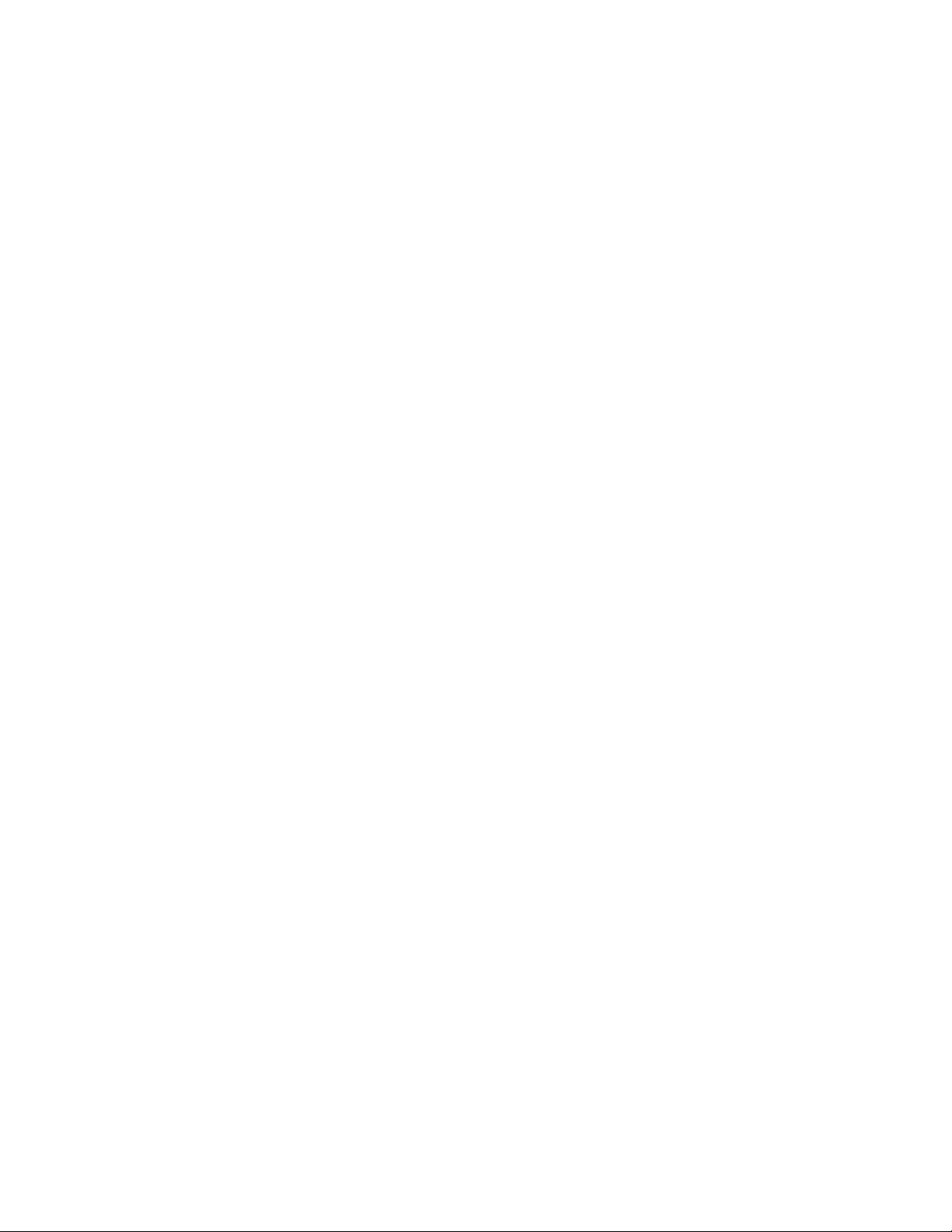
αρχείαστοκύριοδιαμέρισματηςμονάδαςσκληρούδίσκου(συνήθωςημονάδαC:)θαδιαγραφούνκατάτη
διαδικασίααποκατάστασης.Ανείναιεφικτό,δημιουργήστεαντίγραφατωνσημαντικώναρχείων.Ανδενείναι
δυνατήηεκκίνησητουλειτουργικούσυστήματοςτωνWindows,μπορείτεναχρησιμοποιήσετετηλειτουργία
ανάκτησηςαρχείωντουχώρουεργασίαςτουRescueandRecoveryγιανααντιγράψετεαρχείααπότη
μονάδασκληρούδίσκουσεάλλαμέσααποθήκευσης.
ΓιαναενεργοποιήσετετοχώροεργασίαςRescueandRecovery,κάντεταακόλουθα:
1.Βεβαιωθείτεότιέχετεαπενεργοποιήσειτονυπολογιστήσας.
2.Κατάτηνενεργοποίησητουυπολογιστή,πατήστεεπανειλημμένατοπλήκτροF11.Ότανακούσετε
ηχητικάσήματαήδείτετηνοθόνημετολογότυπο,αφήστετοπλήκτροF11.
3.ΑνέχετεορίσεικωδικόπρόσβασηςγιατοRescueandRecovery,πληκτρολογήστετονκωδικό
πρόσβασηςότανσαςζητηθεί.ΟχώροςεργασίαςτουπρογράμματοςRescueandRecoveryανοίγειμετά
απόμιαμικρήκαθυστέρηση.
Σημείωση:ΑνοχώροςεργασίαςτουπρογράμματοςRescueandRecoveryδενανοίξει,ανατρέξτεστην
ενότητα“Επίλυσηπροβλημάτωναποκατάστασης”στησελίδα76
4.Κάντεένααπόταακόλουθα:
•Γιανααποκαταστήσετεαρχείααπότημονάδασκληρούδίσκουήαπόεφεδρικόαντίγραφο,επιλέξτε
Rescuefilesκαιακολουθήστετιςοδηγίεςπουεμφανίζονταιστηνοθόνη.
•ΓιαναεπαναφέρετετημονάδασκληρούδίσκουαπόέναεφεδρικόαντίγραφοτουRescueand
Recovery,ήγιαναεπαναφέρετετιςεργοστασιακέςρυθμίσειςτηςμονάδαςσκληρούδίσκουσας,
επιλέξτεRestoreyoursystemκαιακολουθήστετιςοδηγίεςπουεμφανίζονταιστηνοθόνη.
.
ΓιαπερισσότερεςπληροφορίεςσχετικάμεάλλεςλειτουργίεςτουχώρουεργασίαςτουRescueand
Recovery,επιλέξτεHelp.
Σημείωση:Αφούεπαναφέρετετημονάδατουσκληρούσαςδίσκουστιςεργοστασιακέςρυθμίσεις,μπορείνα
χρειαστείναεγκαταστήσετεξανάταπρογράμματαοδήγησηςκάποιωνσυσκευών.Ανατρέξτεστηνενότητα
“Επανεγκατάστασηπροεγκατεστημένωνπρογραμμάτωνκαιπρογραμμάτωνοδήγησηςσυσκευών”στη
σελίδα75.
Δημιουργίακαιχρήσηενόςαποθηκευτικούμέσουέκτακτηςανάγκης
Μεένααποθηκευτικόμέσοέκτακτηςανάγκης,όπωςένανδίσκοήμιαμονάδασκληρούδίσκουUSB,
μπορείτενααποκαταστήσετετονυπολογιστήσαςμετάαπόβλάβεςπουεμποδίζουντηνπρόσβασηστο
χώροεργασίαςτουRescueandRecoveryστημονάδασκληρούδίσκου.
Σημειώσεις:
1.Οιδιαδικασίεςαποκατάστασηςπουμπορείτεναεκτελέσετεμεένααποθηκευτικόμέσοέκτακτης
ανάγκης,διαφέρουνανάλογαμετολειτουργικόσύστημα.
2.Οδίσκοςέκτακτηςανάγκηςμπορείναενεργοποιηθείαπόοποιαδήποτεμονάδαοπτικούδίσκου.
Δημιουργίααποθηκευτικούμέσουέκτακτηςανάγκης
ΓιαναδημιουργήσετεένααποθηκευτικόμέσοέκτακτηςανάγκηςστολειτουργικόσύστημαWindows
7,κάντεταεξής:
1.ΑπότηνεπιφάνειαεργασίαςτωνWindows,επιλέξτεΈναρξη(Start)➙Όλαταπρογράμματα(All
Programs)➙LenovoThinkVantageTools➙EnhancedBackupandRestore.Ανοίγειτοπρόγραμμα
RescueandRecovery.
2.ΣτοκύριοπαράθυροτουπρογράμματοςRescueandRecovery,πατήστεστοβέλοςΕκκίνηση
προηγμένουRescueandRecovery(LaunchadvancedRescueandRecovery).
3.ΚάντεκλικστοεικονίδιοΔημιουργίαRescueMedia(CreateRescueMedia).Ανοίγειτοπαράθυρο
Δημιουργίααποθηκευτικώνμέσωνέκτακτηςανάγκηςκαιμέσωναποκατάστασης.
74Οδηγόςχρήσης
Page 93

4.ΣτηνπεριοχήRescueMedia,επιλέξτετοείδοςτουαποθηκευτικούμέσουέκτακτηςανάγκηςπου
θέλετεναδημιουργήσετε.Μπορείτεναδημιουργήσετεένααποθηκευτικόμέσοέκτακτηςανάγκης
χρησιμοποιώνταςέναδίσκο,μιαμονάδασκληρούδίσκουUSBήμιαδευτερεύουσαεσωτερικήμονάδα
σκληρούδίσκου.
5.ΕπιλέξτετοOKκαιακολουθήστετιςοδηγίεςπουεμφανίζονταιστηνοθόνηγιαναδημιουργήσετεένα
αποθηκευτικόμέσοέκτακτηςανάγκης.
Χρήσηενόςαποθηκευτικούμέσουέκτακτηςανάγκης
Σεαυτήτηνενότηταπαρέχονταιοδηγίεςγιατηχρήσητουαποθηκευτικούμέσουέκτακτηςανάγκηςπου
δημιουργήσατε.
•Ανέχετεδημιουργήσειένααποθηκευτικόμέσοέκτακτηςανάγκηςχρησιμοποιώνταςένανδίσκο,
ακολουθήστετιςπαρακάτωοδηγίεςγιαναχρησιμοποιήσετετοαποθηκευτικόμέσοέκτακτηςανάγκης:
1.Κλείστετονυπολογιστή.
2.Κατάτηνενεργοποίησητουυπολογιστή,πατήστεεπανειλημμένατοπλήκτροF12.Ότανεμφανιστεί
τοπαράθυροτουμενούBoot,αφήστετοπλήκτροF12.
3.ΣτοπαράθυροτουμενούBoot,επιλέξτετηνεπιθυμητήμονάδαοπτικούδίσκουωςτηνπρώτη
συσκευήεκκίνησης.Στησυνέχεια,τοποθετήστετοδίσκοέκτακτηςανάγκηςστημονάδαοπτικού
δίσκουκαιπατήστεEnter.Γίνεταιεκκίνησητουσυστήματοςαπότοαποθηκευτικόμέσοέκτακτης
ανάγκης.
•Ανέχετεδημιουργήσειένααποθηκευτικόμέσοέκτακτηςανάγκηςχρησιμοποιώνταςμιαμονάδασκληρού
δίσκουUSB,ακολουθήστετιςπαρακάτωοδηγίεςγιαναχρησιμοποιήσετετοαποθηκευτικόμέσοέκτακτης
ανάγκης:
1.ΣυνδέστετημονάδασκληρούδίσκουUSBσεμιααπότιςυποδοχέςUSBτουυπολογιστήσας.
2.Κατάτηνενεργοποίησητουυπολογιστή,πατήστεεπανειλημμένατοπλήκτροF12.Ότανανοίξειτο
παράθυροτουμενούBoot,αφήστετοπλήκτροF12.
3.ΣτοπαράθυροτουμενούBoot,επιλέξτετημονάδασκληρούδίσκουUSBωςτηνπρώτησυσκευή
εκκίνησηςκαιπατήστεEnter.Γίνεταιεκκίνησητουσυστήματοςαπότοαποθηκευτικόμέσοέκτακτης
ανάγκης.
•Ανδημιουργήσατεένααποθηκευτικόμέσοέκτακτηςανάγκηςχρησιμοποιώνταςτηδευτερεύουσα
εσωτερικήμονάδασκληρούδίσκου,ορίστετηδευτερεύουσαμονάδαωςτηνπρώτησυσκευήεκκίνησης
στησειράσυσκευώνεκκίνησηςγιαναξεκινήσετετοαποθηκευτικόμέσο.
Μετηνεκκίνησητουαποθηκευτικούμέσουέκτακτηςανάγκης,ανοίγειοχώροςεργασίαςτουRescueand
Recovery.ΣτοχώροεργασίαςτουRescueandRecoveryυπάρχουνδιαθέσιμεςπληροφορίεςβοήθειαςγια
κάθελειτουργία.Ακολουθήστετιςοδηγίεςγιαναολοκληρώσετετηδιαδικασίααποκατάστασης.
Επανεγκατάστασηπροεγκατεστημένωνπρογραμμάτωνκαι προγραμμάτωνοδήγησηςσυσκευών
Ουπολογιστήςδιαθέτειπρόβλεψηγιατηνεπανεγκατάστασηεπιλεγμένωνεργοστασιακώνπρογραμμάτων
καιπρογραμμάτωνοδήγησηςσυσκευών.
Επανεγκατάστασηπροεγκατεστημένωνπρογραμμάτων
Γιαναεπανεγκαταστήσετεεπιλεγμέναπρογράμματα,κάντεταεξής:
1.Ενεργοποιήστετονυπολογιστήσας.
2.ΜεταβείτεστονκατάλογοC:\SWTOOLS.
3.ΑνοίξτετοφάκελοAPPS.Οφάκελοςπεριέχειπολλούςυποφακέλουςπουφέρουντηνονομασία
τωνδιάφορωνπροεγκατεστημένωνεφαρμογών.
4.Ανοίξτετονυποφάκελοτουπρογράμματοςπουθέλετεναεπανεγκαταστήσετε.
Κεφάλαιο5.Επισκόπησηαποκατάστασης75
Page 94

5.ΚάντεδιπλόκλικστηνεπιλογήSetupκαι,στησυνέχεια,ακολουθήστεταβήματαστηνοθόνηγιανα
επανεγκαταστήσετετοπρόγραμμα.
Εγκατάστασηπροεγκατεστημένωνπρογραμμάτωνοδήγησηςσυσκευών
Προσοχή:Ότανεπανεγκαθιστάτεπρογράμματαοδήγησηςσυσκευών,τροποποιείτετοτρέχονσύνολο
παραμέτρωντουυπολογιστήσας.Επανεγκαταστήστεταπρογράμματαοδήγησηςσυσκευώνμόνοότανείναι
απαραίτητογιαναδιορθωθείκάποιοπρόβλημαμετονυπολογιστήσας.
Γιαναεπανεγκαταστήσετεέναπρόγραμμαοδήγησηςσυσκευώνγιαμιαεργοστασιακάεγκατεστημένη
συσκευή,ακολουθήστετηνεξήςδιαδικασία:
1.Ενεργοποιήστετονυπολογιστήσας.
2.ΜεταβείτεστονκατάλογοC:\SWTOOLS.
3.ΑνοίξτετοφάκελοDRIVERS.Οφάκελοςπεριέχειπολλούςυποφακέλουςοιοποίοιφέρουντην
ονομασίατωνδιάφορωνσυσκευώνπουείναιεγκατεστημένεςστονυπολογιστήσας(γιαπαράδειγμα
AUDIOήVIDEO).
4.Ανοίξτετονυποφάκελογιατησυσκευή.
5.Επανεγκαταστήστετοπρόγραμμαοδήγησηςσυσκευήςμεμίααπότιςεξήςμεθόδους:
•Στονυποφάκελοτηςσυσκευής,αναζητήστεένααρχείοκειμένου(ένααρχείομεεπέκταση.txt).Το
αρχείοκειμένουπεριέχειπληροφορίεςσχετικάμετοντρόποεγκατάστασηςαυτούτουπρογράμματος
οδήγησης.
•Εάνουποφάκελοςγιατησυσκευήπεριέχειένααρχείοπληροφοριώνεγκατάστασης(ένααρχείομε
τηνεπέκταση.inf),μπορείτεναχρησιμοποιήσετετοπρόγραμμα“Προσθήκηνέουυλικού”(AddNew
Hardware)στονΠίνακαΕλέγχου(ControlPanel)τωνWindowsγιαναεγκαταστήσετετοπρόγραμμα
οδήγησηςσυσκευής.Δενείναιδυνατήηεπανεγκατάστασηόλωντωνπρογραμμάτωνοδήγησης
συσκευώνμετηχρήσηαυτούτουπρογράμματος.Στοπρόγραμμα“Προσθήκηνέουυλικού”(Add
NewHardware),ότανσαςζητηθείτοπρόγραμμαοδήγησηςσυσκευήςπουθέλετεναεγκαταστήσετε,
επιλέξτεΑπόδισκέτα(HaveDisk)καιΑναζήτηση(Browse).Στησυνέχεια,επιλέξτετοαρχείο
προγράμματοςοδήγησηςσυσκευήςαπότονυποφάκελοτηςσυσκευής.
•Στονυποφάκελοτηςσυσκευής,αναζητήστετοεκτελέσιμοαρχείο(ένααρχείομεεπέκταση.exe).
Κάντεδιπλόκλικστοαρχείοκαιακολουθήστετιςοδηγίεςπουεμφανίζονταιστηνοθόνη.
Προσοχή:Ανχρειάζεστεενημερωμέναπρογράμματαοδήγησηςσυσκευώνγιατονυπολογιστήσας,μην
ταμεταφορτώσετεαπότονδικτυακότόποτουWindowsUpdate.ΚάντελήψηαπότηLenovo.Για
περισσότερεςπληροφορίες,βλ.“Ενημέρωσηπρογραμμάτωνοδήγησηςσυσκευών”στησελίδα142.
Επίλυσηπροβλημάτωναποκατάστασης
ΕάνδενείναιδυνατήηπρόσβασηστοχώροεργασίαςτουRescueandRecoveryήστοπεριβάλλονWindows,
κάντεένααπόταεξής:
•Χρησιμοποιήστεένααποθηκευτικόμέσοέκτακτηςανάγκηςγιαναεκκινήσετετοχώροεργασίαςτου
RescueandRecovery.Ανατρέξτεστηνενότητα“Δημιουργίακαιχρήσηενόςαποθηκευτικούμέσου
έκτακτηςανάγκης”στησελίδα74
•Χρησιμοποιήστεμέσααποκατάστασηςότανόλεςοιάλλεςμέθοδοιαποκατάστασηςέχουναποτύχεικαι
πρέπειναεπαναφέρετετιςαρχικέςεργοστασιακέςρυθμίσειςτηςμονάδαςσκληρούδίσκου.Ανατρέξτε
στηνενότητα“Εκτέλεσηδιαδικασιώνεφεδρικήςαποθήκευσηςκαιαποκατάστασης”στησελίδα72
Σημείωση:ΑνδενείναιδυνατήηπρόσβασηστοχώροεργασίαςτουRescueandRecoveryήστοπεριβάλλον
τωνWindowsαπόένααποθηκευτικόμέσοέκτακτηςανάγκηςήαπόέναμέσοαποκατάστασης,ενδέχεται
ναμηνέχετεορίσειτησυσκευήέκτακτηςανάγκης(μιαεξωτερικήμονάδασκληρούδίσκου,ένανδίσκο,
μιαμονάδασκληρούδίσκουUSBήάλλεςεξωτερικέςσυσκευές)ωςπρώτησυσκευήεκκίνησηςστησειρά
συσκευώνεκκίνησης.Πρέπειπρώταναβεβαιωθείτεότιησυσκευήέκτακτηςανάγκηςσαςέχειοριστείως
ηπρώτησυσκευήεκκίνησηςστησειράσυσκευώνεκκίνησηςτουπρογράμματοςSetupUtility.Ανατρέξτε
76Οδηγόςχρήσης
.
.
Page 95

στηνενότητα“ΜενούStartup”στησελίδα135γιαλεπτομερείςπληροφορίεςσχετικάμετηνπροσωρινήήτη
μόνιμηαλλαγήτηςσειράςσυσκευώνεκκίνησης.Γιαπερισσότερεςπληροφορίεςσχετικάμετοπρόγραμμα
SetupUtility,ανατρέξτεστοθέμα“ΧρήσητουπρογράμματοςThinkPadSetup”στησελίδα122.
Είναισημαντικόναδημιουργήσετεένααποθηκευτικόμέσοέκτακτηςανάγκηςκαιένασύνολομέσων
αποκατάστασηςτοσυντομότεροδυνατόνκαινατααποθηκεύσετεσεέναασφαλέςμέροςγιαμελλοντική
χρήση.
ΕπισκόπησηαποκατάστασηςγιαταλειτουργικάσυστήματαWindows8 καιWindows8.1
Στηνενότητααυτήπαρέχονταιπληροφορίεςσχετικάμετιςλύσειςαποκατάστασηςγιαταλειτουργικά
συστήματαWindows8καιWindows8.1
ΈναείδωλοαποκατάστασηςτωνWindowsείναιπροεγκατεστημένοστοδιαμέρισμααποκατάστασηςτου
υπολογιστήσας.ΤοείδωλοαποκατάστασηςτωνWindowsσάςδίνειτηδυνατότηταναανανεώνετετον
υπολογιστήσαςήναεπαναφέρετετονυπολογιστήσαςστιςεργοστασιακέςρυθμίσεις.
Μπορείτεναδημιουργήσετεμέσααποκατάστασηςωςαντίγραφαασφαλείαςήωςαντικατάστασητου
ειδώλουαποκατάστασηςτωνWindows.Μεταμέσααποκατάστασηςμπορείτενααντιμετωπίσετεκαινα
επιλύσετεπροβλήματαστονυπολογιστήσας,ακόμακιανδενείναιδυνατήηεκκίνησητουλειτουργικού
συστήματοςWindows8καιWindows8.1Σαςσυνιστούμεναδημιουργείτεμέσααποκατάστασηςόσοτο
δυνατόνπιοέγκαιρα.Γιαπερισσότερεςπληροφορίες,βλ.“Δημιουργίακαιχρήσημέσωναποκατάστασης”
στησελίδα79
.
Ανανέωσητουυπολογιστήσας
Ανουπολογιστήςσαςδεναποδίδεισωστάκαιτοπρόβλημαμπορείναοφείλεταισεέναπρόγραμμαπου
εγκαταστήσατεπρόσφατα,μπορείτεναανανεώσετετονυπολογιστήσαςχωρίςναχάσετεταπροσωπικάσας
αρχείαήνααλλάξετετιςρυθμίσειςσας.
Προσοχή:Ανανανεώσετετονυπολογιστήσας,ταπρογράμματαπουήτανπροεγκατεστημένα
στονυπολογιστήσαςκαθώςκαιταπρογράμματαπουεγκαταστήσατεαπότοWindowsStoreθα
επανεγκατασταθούν,αλλάόλαταάλλαπρογράμματαθακαταργηθούν.
Γιαναανανεώσετετονυπολογιστήσας,κάντεταεξής:
1.Ανάλογαμετολειτουργικόσύστημα,κάντεένααπόταεξής:
•ΣταWindows8:
Μετακινήστετοδείκτηστηνεπάνωδεξιάήτηνκάτωδεξιάγωνίατηςοθόνης,γιαναεμφανίσετετα
σύμβολα.ΕπιλέξτεΡυθμίσεις(Settings)➙Αλλαγήρυθμίσεωνυπολογιστή(ChangePCsettings)
➙Γενικά(General).
•ΣταWindows8.1:
Μετακινήστετοδείκτηστηνεπάνωδεξιάήτηνκάτωδεξιάγωνίατηςοθόνης,γιαναεμφανίσετετα
σύμβολα.ΕπιλέξτεΡυθμίσεις(Settings)➙Αλλαγήρυθμίσεωνυπολογιστή(ChangePCsettings)
➙Ενημέρωσηκαιαποκατάσταση(Updateandrecovery)➙Αποκατάσταση(Recovery).
2.ΣτηνενότηταΑνανέωσητουυπολογιστήσας,χωρίςναεπηρεαστούντααρχείασας(Refreshyour
PCwithoutaffectingyourfiles),επιλέξτεΈναρξη(Getstarted).
3.Ακολουθήστετιςοδηγίεςστηνοθόνη,γιαναανανεώσετετονυπολογιστήσας.
Επαναφοράτουυπολογιστήσαςστιςεργοστασιακέςρυθμίσεις
Ανθέλετεναεπαναφέρετετονυπολογιστήσαςστιςαρχικέςρυθμίσειςήναξεκινήσετεαπότηναρχή,
επαναφέρετετονυπολογιστήστιςεργοστασιακέςρυθμίσεις.Ανεπαναφέρετετονυπολογιστήσαςστις
Κεφάλαιο5.Επισκόπησηαποκατάστασης77
Page 96

αρχικέςρυθμίσεις,θαγίνειεπανεγκατάστασητουλειτουργικούσυστήματοςκαιόλωντωνπρογραμμάτων
πουήτανπροεγκατεστημέναστονυπολογιστήσαςκαθώςκαιεπαναφοράόλωντωνρυθμίσεωνστις
εργοστασιακέςρυθμίσεις.
Προσοχή:Ανεπαναφέρετετονυπολογιστήστιςεργοστασιακέςρυθμίσεις,όλαταπροσωπικάσαςαρχεία
καιοιπροσωπικέςσαςρυθμίσειςθαδιαγραφούν.Γιανααποφύγετετηναπώλειαδεδομένων,δημιουργήστε
ένααντίγραφοασφαλείαςόλωντωνδεδομένωνπουθέλετενακρατήσετε.
Γιαναεπαναφέρετετονυπολογιστήσαςστιςεργοστασιακέςρυθμίσεις,κάντεταεξής:
1.Ανάλογαμετολειτουργικόσύστημα,κάντεένααπόταεξής:
•ΣταWindows8:
Μετακινήστετοδείκτηστηνεπάνωδεξιάήτηνκάτωδεξιάγωνίατηςοθόνης,γιαναεμφανίσετετα
σύμβολα.ΕπιλέξτεΡυθμίσεις(Settings)➙Αλλαγήρυθμίσεωνυπολογιστή(ChangePCsettings)
➙Γενικά(General).
•ΣταWindows8.1:
Μετακινήστετοδείκτηστηνεπάνωδεξιάήτηνκάτωδεξιάγωνίατηςοθόνης,γιαναεμφανίσετετα
σύμβολα.ΕπιλέξτεΡυθμίσεις(Settings)➙Αλλαγήρυθμίσεωνυπολογιστή(ChangePCsettings)
➙Ενημέρωσηκαιαποκατάσταση(Updateandrecovery)➙Αποκατάσταση(Recovery).
2.ΣτηνενότηταΚατάργησηόλωνκαιεγκατάστασητωνWindowsαπότηναρχή(Removeeverything
andreinstallWindows),επιλέξτεΈναρξη(Getstarted).Στησυνέχεια,κάντεκλικστοΕπόμενο(Next)
γιαναεπιβεβαιώσετετηδιαδικασία.
3.Ανάλογαμετιςανάγκεςσας,κάντεένααπόταεξής:
•Γιαναεκτελέσετεγρήγορηδιαμόρφωση,κάντεκλικστηνεπιλογήΑπλώςκατάργησητωναρχείων
μου(Justremovemyfiles)ώστεναξεκινήσειηδιαδικασία.Ηδιαδικασίαθαδιαρκέσειαρκετάλεπτά.
•Γιαναεκτελέσετεπλήρηδιαμόρφωση,κάντεκλικστηνεπιλογήΠλήρηςεκκαθάρισητηςμονάδας
δίσκου(Fullycleanthedrive)ώστεναξεκινήσειηδιαδικασία.Ηδιαδικασίαθαδιαρκέσειαρκετές
ώρες.
4.Ακολουθήστετιςοδηγίεςστηνοθόνη,γιαναεπαναφέρετετονυπολογιστήσαςστιςεργοστασιακές
ρυθμίσεις.
Χρήσητωνεπιλογώνεκκίνησηςγιαπροχωρημένους
Μετιςεπιλογέςεκκίνησηςγιαπροχωρημένους,μπορείτενααλλάξετετιςρυθμίσειςυλικολογισμικούτου
υπολογιστή,νααλλάξετετιςρυθμίσειςεκκίνησηςτουλειτουργικούσυστήματοςWindows,ναεκκινήσετε
τονυπολογιστήαπόμιαεξωτερικήσυσκευήήναεπαναφέρετετολειτουργικόσύστημαWindowsαπό
έναείδωλοσυστήματος.
Γιαναχρησιμοποιήσετετιςεπιλογέςεκκίνησηςγιαπροχωρημένους,κάντεταεξής:
1.Ανάλογαμετολειτουργικόσύστημα,κάντεένααπόταεξής:
•ΣταWindows8:
Μετακινήστετοδείκτηστηνεπάνωδεξιάήτηνκάτωδεξιάγωνίατηςοθόνης,γιαναεμφανίσετετα
σύμβολα.ΕπιλέξτεΡυθμίσεις(Settings)➙Αλλαγήρυθμίσεωνυπολογιστή(ChangePCsettings)
➙Γενικά(General).
•ΣταWindows8.1:
Μετακινήστετοδείκτηστηνεπάνωδεξιάήτηνκάτωδεξιάγωνίατηςοθόνης,γιαναεμφανίσετετα
σύμβολα.ΕπιλέξτεΡυθμίσεις(Settings)➙Αλλαγήρυθμίσεωνυπολογιστή(ChangePCsettings)
➙Ενημέρωσηκαιαποκατάσταση(Updateandrecovery)➙Αποκατάσταση(Recovery).
78Οδηγόςχρήσης
Page 97

2.ΣτηνενότηταΕκκίνησηγιαπροχωρημένους(Advancedstartup),επιλέξτεΕπανεκκίνησητώρα
(Restartnow)➙Αντιμετώπισηπροβλημάτων(T roubleshoot)➙Επιλογέςγιαπροχωρημένους
(Advancedoptions).
3.Ορίστεμιαεπιθυμητήεπιλογήεκκίνησηςκαι,στησυνέχεια,ακολουθήστετιςοδηγίεςπουεμφανίζονται
στηνοθόνη.
Αποκατάστασητουλειτουργικούσυστήματος,αναποτύχειηεκκίνηση τωνWindows8ήτωνWindows8.1
ΤοπεριβάλλοναποκατάστασηςτωνWindowsστονυπολογιστήσαςμπορείναλειτουργείανεξάρτητα
απότολειτουργικόσύστημαWindows8ήWindows8.1.Αυτόσαςεπιτρέπεινααποκαθιστάτεήνα
επιδιορθώνετετολειτουργικόσύστημα,ακόμακιανηεκκίνησητουλειτουργικούσυστήματοςWindows8ή
Windows8.1αποτύχει.
Μετάαπόδύοαποτυχημένεςπροσπάθειεςεκκίνησης,τοπεριβάλλοναποκατάστασηςτωνWindowsξεκινά
αυτόματα.Στησυνέχεια,μπορείτεναορίσετεεπιλογέςεπιδιόρθωσηςκαιαποκατάστασηςακολουθώντας
τιςοδηγίεςστηνοθόνη.
Σημείωση:Βεβαιωθείτεότιουπολογιστήςείναισυνδεδεμένοςσεπαροχήεναλλασσόμενουρεύματος
κατάτηδιαδικασίατηςαποκατάστασης.
Δημιουργίακαιχρήσημέσωναποκατάστασης
Μπορείτεναδημιουργήσετεμέσααποκατάστασηςωςαντίγραφαασφαλείαςγιατοπεριβάλλον
αποκατάστασηςτωνWindowsκαιτοείδωλοαποκατάστασηςτωνWindows.Ανδενείναιδυνατήηεκκίνηση
τουυπολογιστή,μπορείτεναχρησιμοποιήσετεταμέσααποκατάστασηςγιανααντιμετωπίσετεκαινα
επιλύσετεπροβλήματαστονυπολογιστήσας.
Σαςσυνιστούμεναδημιουργείτεμέσααποκατάστασηςόσοτοδυνατόνπιοέγκαιρα.Αφούδημιουργήσετε
μέσααποκατάστασης,διατηρήστετασεέναασφαλέςσημείοκαιμηνταχρησιμοποιήσετεγιααποθήκευση
άλλωνδεδομένων.
Δημιουργίαμέσωναποκατάστασης
Γιαναδημιουργήσετεμέσααποκατάστασης,χρειάζεστεμιαμονάδαUSBμεχώροαποθήκευσης
τουλάχιστον8GB.ΗαπαιτούμενηχωρητικότητατηςμονάδαςUSBεξαρτάταιαπότομέγεθοςτουειδώλου
αποκατάστασης.
Προσοχή:Ηδημιουργίαμέσωναποκατάστασηςθαδιαγράψειοτιδήποτεείναιαποθηκευμένοστημονάδα
USB.Γιανααποφύγετετηναπώλειαδεδομένων,δημιουργήστεένααντίγραφοασφαλείαςόλωντων
δεδομένωνπουθέλετενακρατήσετε.
Γιαναδημιουργήσετεμέσααποκατάστασης,κάντεταεξής:
Σημείωση:Βεβαιωθείτεότιουπολογιστήςείναισυνδεδεμένοςσεπαροχήεναλλασσόμενουρεύματος.
1.Μετακινήστετοδείκτησαςστηνεπάνωδεξιάήτηνκάτωδεξιάγωνίατηςοθόνηςγιαναεμφανίσετετα
σύμβολακαικάντεκλικστοσύμβολοΑναζήτηση(Search).
2.Ανάλογαμετολειτουργικόσύστημα,κάντεένααπόταεξής:
•ΣταWindows8:
ΠληκτρολογήστεrecoveryστοπεδίοΑναζήτηση(Search)καικάντεκλικστιςΡυθμίσεις(Settings).
Στησυνέχεια,κάντεκλικστηνεπιλογήΔημιουργίαμονάδαςδίσκουαποκατάστασης(Createa
recoverydrive).
•ΣταWindows8.1:
Κεφάλαιο5.Επισκόπησηαποκατάστασης79
Page 98

ΠληκτρολογήστεrecoveryστοπεδίοΑναζήτηση(Search)καικάντεκλικστοκουμπί“Αναζήτηση
(Search)”.Στησυνέχεια,κάντεκλικστηνεπιλογήΔημιουργίαμονάδαςδίσκουαποκατάστασης
(Createarecoverydrive).
3.ΚάντεκλικστοΝαι(Y es)στοπαράθυρο“Έλεγχοςλογαριασμούχρήστη(UserAccountControl)”,γιανα
ξεκινήσειτοπρόγραμμαΔημιουργίαμέσωναποκατάστασης.
4.ΕπιλέξτετοστοιχείοΝαγίνειαντιγραφήτουδιαμερίσματοςαποκατάστασηςαπότονυπολογιστή
στημονάδαδίσκουαποκατάστασης.(CopytherecoverypartitionfromthePCtotherecovery
drive.).Στησυνέχεια,πατήστετοκουμπίΕπόμενο(Next).
Σημαντικό:ΑνκαταργήσετετηνεπιλογήΝαγίνειαντιγραφήτουδιαμερίσματοςαποκατάστασης
απότονυπολογιστήστημονάδαδίσκουαποκατάστασης.(Copytherecoverypartitionfrom
thePCtotherecoverydrive.),θαδημιουργήσετεμέσααποκατάστασηςχωρίςτοπεριεχόμενο
τουδιαμερίσματοςαποκατάστασης.Θαμπορείτεναεκκινήσετετονυπολογιστήσαςαπόταμέσα
αποκατάστασης,ωστόσοενδέχεταιναμηνμπορείτενααποκαταστήσετετονυπολογιστήσας,αντο
διαμέρισμααποκατάστασηςτουυπολογιστήσαςέχεικαταστραφεί.
5.ΣυνδέστεμιακατάλληλημονάδαUSBκαι,στησυνέχεια,κάντεκλικστοΕπόμενο(Next).
6.ΚάντεκλικστηνεπιλογήΔημιουργία(Create)στοπαράθυρο“Μονάδαδίσκουαποκατάστασης
(RecoveryDrive)”.Ηδημιουργίατωνμέσωναποκατάστασηςξεκινά.
7.Ότανολοκληρωθείηδημιουργίατωνμέσωαποκατάστασης,κάντεένααπόταεξής:
•Γιαναδιατηρήσετετοδιαμέρισμααποκατάστασηςστονυπολογιστήσας,κάντεκλικστοκουμπί
Τέλος(Finish).
•Γιαναδιαγράψετετοδιαμέρισμααποκατάστασηςαπότονυπολογιστήσας,κάντεκλικστηνεπιλογή
Διαγραφήτουδιαμερίσματοςαποκατάστασης(Deletetherecoverypartition).
Προσοχή:Ανδιαγράψετετοδιαμέρισμααποκατάστασηςαπότονυπολογιστήσας,διατηρήστετα
μέσααποκατάστασηςσεέναασφαλέςσημείο.ΤοείδωλοαποκατάστασηςτωνWindowsδενθα
είναιπλέοναποθηκευμένοστονυπολογιστήσαςκαιθαχρειαστείτεταμέσααποκατάστασηςγιανα
ανανεώσετεήναεπαναφέρετετονυπολογιστήσας.
8.ΑφαιρέστετημονάδαUSB.Ταμέσααποκατάστασηςέχουνδημιουργηθείμεεπιτυχία.
Χρήσημέσωναποκατάστασης
Ανδενείναιδυνατήηεκκίνησητουυπολογιστήσαςήανδενείναιδυνατήηεκκίνησητουειδώλου
αποκατάστασηςτωνWindowsστονυπολογιστήσας,χρησιμοποιήστεταμέσααποκατάστασηςγιανα
αποκαταστήσετετονυπολογιστή.
Γιαναχρησιμοποιήσετεμέσααποκατάστασης,κάντεταεξής:
Σημείωση:Βεβαιωθείτεότιουπολογιστήςείναισυνδεδεμένοςσεπαροχήεναλλασσόμενουρεύματος.
1.Ενεργοποιήστεήεπανεκκινήστετονυπολογιστή.ΠρινναεκκινηθείτολειτουργικόσύστημαWindows,
πατήστεεπανειλημμένατοπλήκτροF12.Ανοίγειτοπαράθυρο“BootMenu”.
2.Επιλέξτετημονάδαδίσκουαποκατάστασηςωςτησυσκευήεκκίνησης.
3.Επιλέξτετηγλώσσαπουπροτιμάτεκαι,στησυνέχεια,επιλέξτετηδιάταξηπληκτρολογίουπου
προτιμάτε.
4.ΚάντεκλικστηνΑντιμετώπισηπροβλημάτων(Troubleshoot),γιαναεμφανιστούνοιπροαιρετικές
λύσειςαποκατάστασης.
5.Επιλέξτεμιακατάλληληλύσηαποκατάστασηςανάλογαμετιςπεριστάσεις.Γιαπαράδειγμα,επιλέξτε
Επαναφοράτουυπολογιστήσας(ResetyourPC),ανθέλετεναεπαναφέρετετονυπολογιστήστις
εργοστασιακέςρυθμίσεις.
80Οδηγόςχρήσης
Page 99

Γιαπερισσότερεςπληροφορίεςσχετικάμετιςλύσειςαποκατάστασηςπουπαρέχονταιαπόταλειτουργικά
συστήματαWindows8καιWindows8.1,μεταβείτεστηδιεύθυνση:
http://go.microsoft.com/fwlink/?LinkID=263800
Κεφάλαιο5.Επισκόπησηαποκατάστασης81
Page 100

82Οδηγόςχρήσης
